Page 1

HP PSC 2350 series all-in-one
Page 2
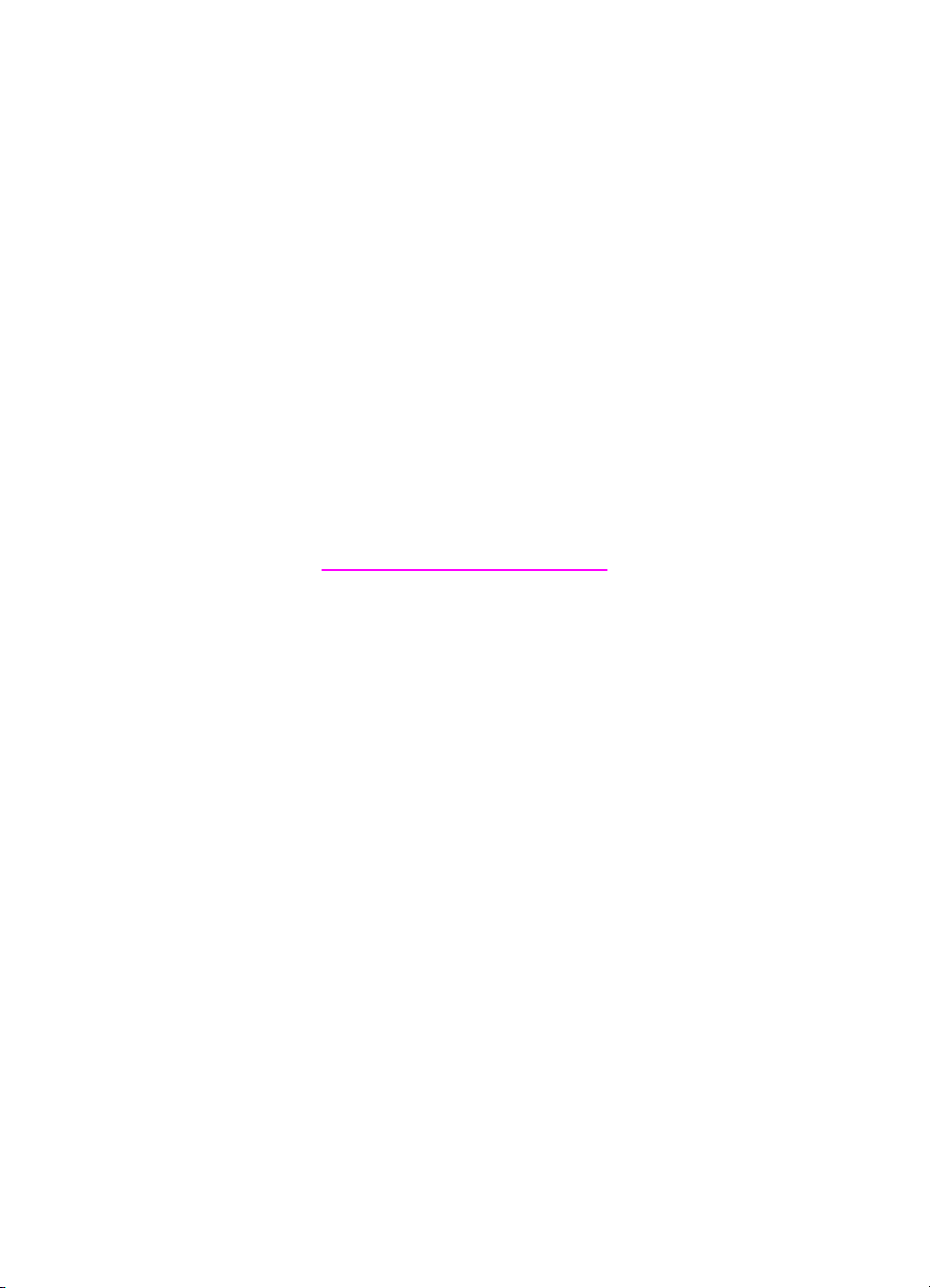
HP PSC 2350 series all-in-one
Podręcznik użytkownika
Page 3
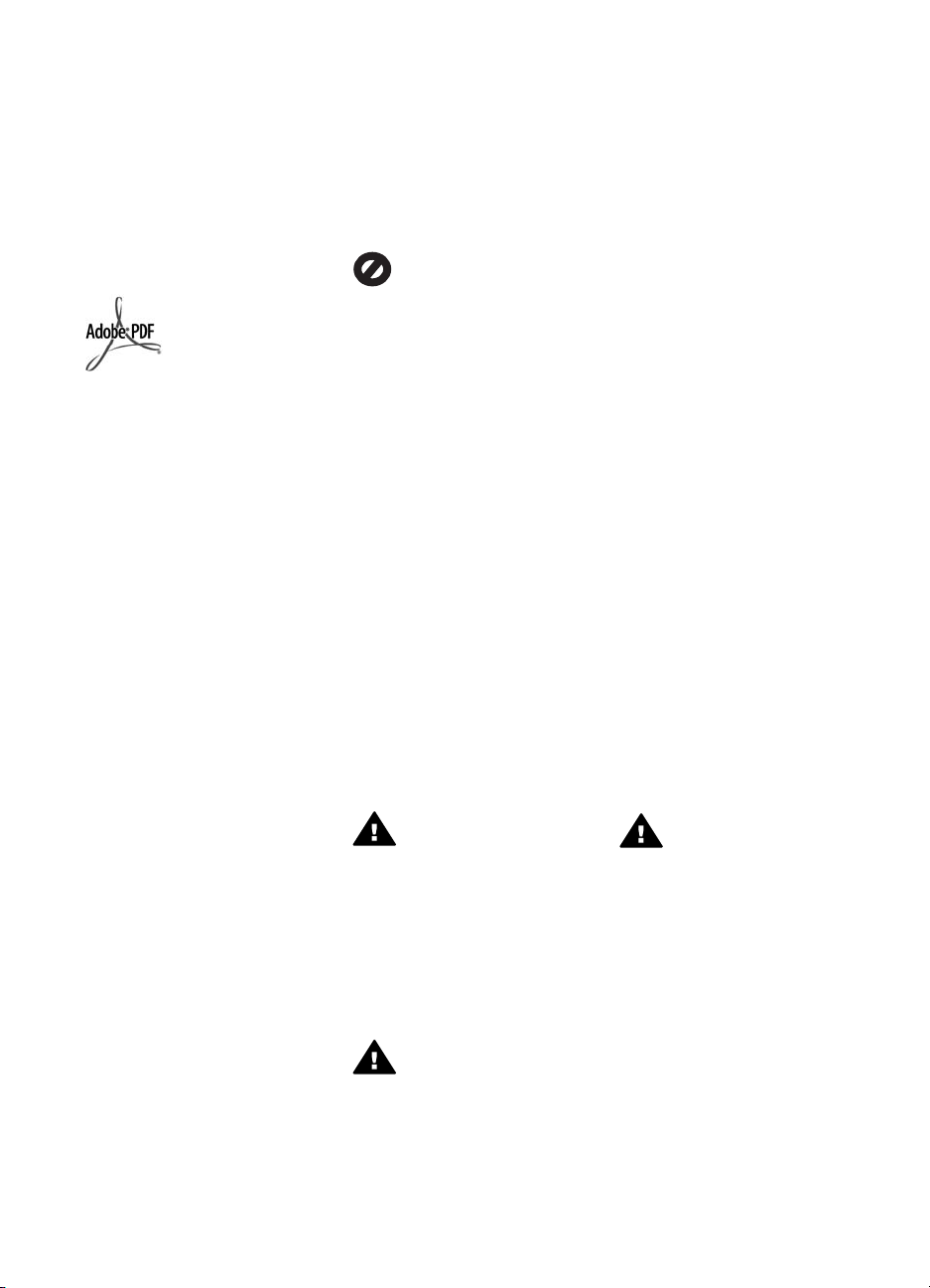
© Copyright 2004 Hewlett-Packard
Development Company, L.P.
Informacje zawarte w tym
dokumencie mogą ulec zmianie bez
uprzedzenia.
Z wyjątkiem przypadków
przewidzianych prawem autorskim,
reprodukowanie, adaptacja bądź
tłumaczenie tego materiału bez
uprzedniej pisemnej zgody jest
zabronione.
Logo Adobe oraz Acrobat są
zastrzeżonymi znakami towarowymi
lub znakami towarowymi firmy Adobe
Systems Incorporated w Stanach
Zjednoczonych i/lub innych krajach.
Niektóre elementy © 1989-2004
Palomar Software Inc.
Oprogramowanie dla urządzenia
HP PSC 2350 series all-in-one
obejmuje technologię sterownika
drukarki na licencji firmy Palomar
Software, Inc. www.palomar.com
Windows®, Windows NT®, Windows
Me®, Windows XP® i Windows
2000® są zastrzeżonymi w USA
znakami towarowymi firmy Microsoft
Corporation.
Intel® i Pentium® są zastrzeżonymi
znakami towarowymi firmy Intel
Corporation.
Energy Star® i logo Energy Star® są
zastrzeżonymi w USA znakami
Amerykańskiej agencji ds. ochrony
środowiska.
Numer publikacji: Q5786-90199
Second edition
Uwaga
Jedyne gwarancje obejmujące
produkty i usługi HP zostały dokładnie
opisane w dokumentach
gwarancyjnych dołączonych do tych
produktów i usług. Żadnej części
niniejszej publikacji nie należy
traktować jako dodatkowej gwarancji.
Firma HP nie ponosi
odpowiedzialności za błędy
techniczne lub redakcyjne oraz
pominięcia występujące w niniejszym
podręczniku.
Firma Hewlett-Packard Company nie
ponosi odpowiedzialności za szkody
przypadkowe lub następcze związane
z, lub powstałe w wyniku
rozprowadzania, rozpowszechniania
lub korzystania z niniejszego
dokumentu oraz opisanego w nim
produktu.
Uwaga: Informacje prawne można
znaleźć w części poświęconej
informacjom technicznym niniejszego
podręcznika.
W wielu krajach/regionach
niedozwolone jest kopiowanie
dokumentów wymienionych poniżej.
W razie wątpliwości należy
skonsultować się z prawnikiem.
● Pisma oraz dokumenty
urzędowe:
– Paszporty
– Dokumenty imigracyjne
–Zaświadczenia o służbie
wojskowej
– Identyfikatory, karty lub
insygnia
● Walory państwowe:
Znaczki pocztowe
Karty żywnościowe
● Czeki lub weksle wystawione
przez agencje rządowe
● Banknoty, czeki podróżne lub
przekazy pieniężne
● Kwity depozytowe
● Dzieła chronione prawem
autorskim
Informacje dotyczące
bezpieczeństwa
Ostrzeżenie Aby uniknąć
pożaru lub porażenia
prądem, nie należy narażać
tego urządzenia na kontakt z
deszczem lub wilgocią.
Podczas korzystania z urządzenia
zawsze należy przestrzegać
podstawowych zasad bezpieczeństwa
w celu zmniejszenia ryzyka doznania
obrażeń na skutek działania ognia lub
porażenia elektrycznego.
Ostrzeżenie Ryzyko
porażenia prądem
1 Należy przeczytać ze
zrozumieniem wszystkie
instrukcje znajdujące się na
plakacie instalacyjnym.
2 Urządzenie należy podłączać
wyłącznie do uziemionego
gniazda elektrycznego. Jeśli
użytkownik nie wie, czy gniazdo
jest uziemione, powinien
zapytać wykwalifikowanego
elektryka.
3 Należy przestrzegać wszystkich
ostrzeżeń i zaleceń
umieszczonych na urządzeniu.
4 Przed czyszczeniem należy
odłączyć urządzenie od gniazda
sieciowego.
5 Nie należy umieszczać
urządzenia w pobliżu wody ani
dotykać go mokrymi rękoma, w
mokrej odzieży.
6 Urządzenie należy umieścić na
stabilnej powierzchni.
7 Urządzenie należy ustawić w
bezpiecznym miejscu, aby
przewód zasilania nie był
narażony na uszkodzenie lub
nadepnięcie, oraz aby nikt się o
niego nie potknął.
8Jeśli urządzenie nie działa
prawidłowo, należy zapoznać
się pomocą ekranową
dotyczącą rozwiązywania
problemów.
9 Wewnątrz urządzenia nie ma
żadnych części, które mogą być
naprawiane przez użytkownika.
Wykonywanie czynności
serwisowych należy zlecać
wykwalifikowanemu personelowi.
10 Należy korzystać z urządzenia
w pomieszczeniu z dobrą
wentylacją.
Ostrzeżenie To
urządzenie nie będzie
działać w przypadku awarii
sieci elektrycznej.
Page 4
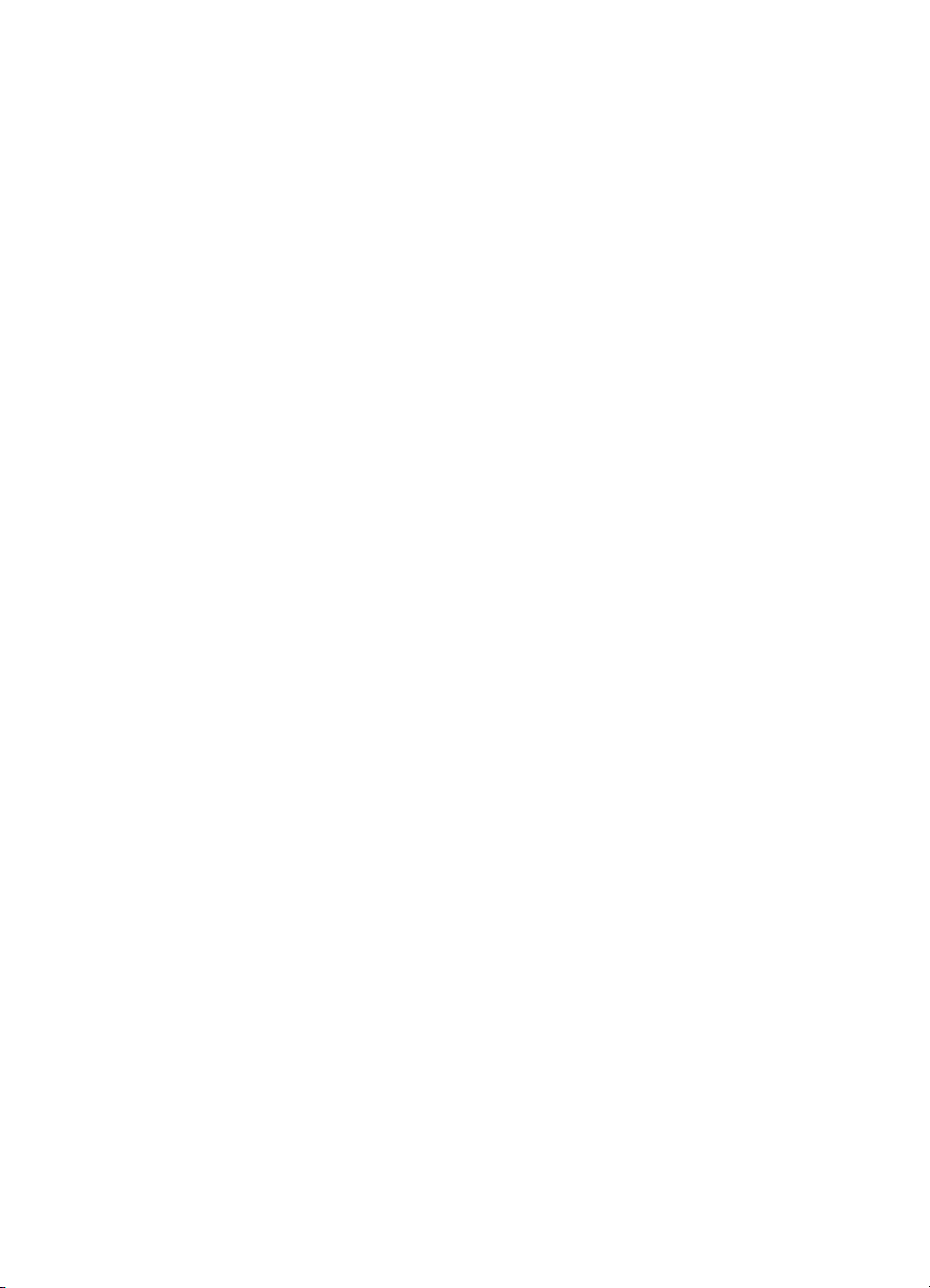
Spis treści
1 HP all-in-one — opis ............................................................................................5
Urządzenie HP all-in-one — najważniejsze informacje .......................................... 5
Panel sterowania — opis .......................................................................................6
Korzystanie z programu HP Image Zone — dodatkowe funkcje urządzenia
HP all-in-one ........................................................................................................11
2 Znajdowanie dalszych informacji .....................................................................19
3 Informacje o połączeniu ....................................................................................21
Obsługiwane typy połączeń .................................................................................21
Łączenie za pomocą kabla USB. .........................................................................22
Korzystanie z udostępniania drukarki w systemie Windows ................................22
Używanie funkcji udostępniania drukarki (Macintosh OS X) ................................22
Konfigurowanie serwera druku HP JetDirect 175x ..............................................23
Używanie programu Webscan .............................................................................24
4 Praca ze zdjęciami .............................................................................................27
Przegrywanie zdjęć .............................................................................................27
Edytowanie zdjęć .................................................................................................28
Udostępnianie zdjęć ............................................................................................30
Drukowanie zdjęć ................................................................................................30
5 Ładowanie oryginałów i papieru ......................................................................33
Ładowanie oryginału ............................................................................................33
Wybór rodzaju papieru do drukowania i kopiowania ............................................34
Ładowanie papieru ..............................................................................................35
Unikanie zacięć papieru ....................................................................................... 40
6 Korzystanie z karty pamięci lub aparatu zgodnego ze standardem
PictBridge ...........................................................................................................41
Gniazda kart pamięci i port aparatu fotograficznego ...........................................41
Przegrywanie zdjęć do komputera .......................................................................42
Drukowanie zdjęć z arkusza próbnego ................................................................44
Ustawianie opcji wydruku zdjęć ...........................................................................46
Korzystanie z funkcji edycji ..................................................................................49
Drukowanie zdjęć bezpośrednio z karty pamięci .................................................50
Wydruk zdjęć z aparatu cyfrowego zgodnego ze standardem PictBridge ...........51
Drukowanie bieżącego zdjęcia ............................................................................52
Drukowanie pliku DPOF ......................................................................................52
Korzystanie z funkcji pokazu slajdów ................................................................... 53
Udostępnianie zdjęć za pomocą usługi HP Instant Share ...................................53
Korzystanie z programu HP Image Zone .............................................................54
7 Korzystanie z funkcji kopiowania ....................................................................55
Ustawianie rozmiaru papieru ...............................................................................55
Ustawianie rodzaju papieru .................................................................................56
Poprawa szybkości lub jakości kopiowania .........................................................57
Zmiana domyślnych ustawień kopiowania ...........................................................58
Tworzenie wielu kopii tego samego oryginału .....................................................58
Kopiowanie dwustronicowego dokumentu czarno-białego ..................................59
Podręcznik użytkownika 1
Page 5
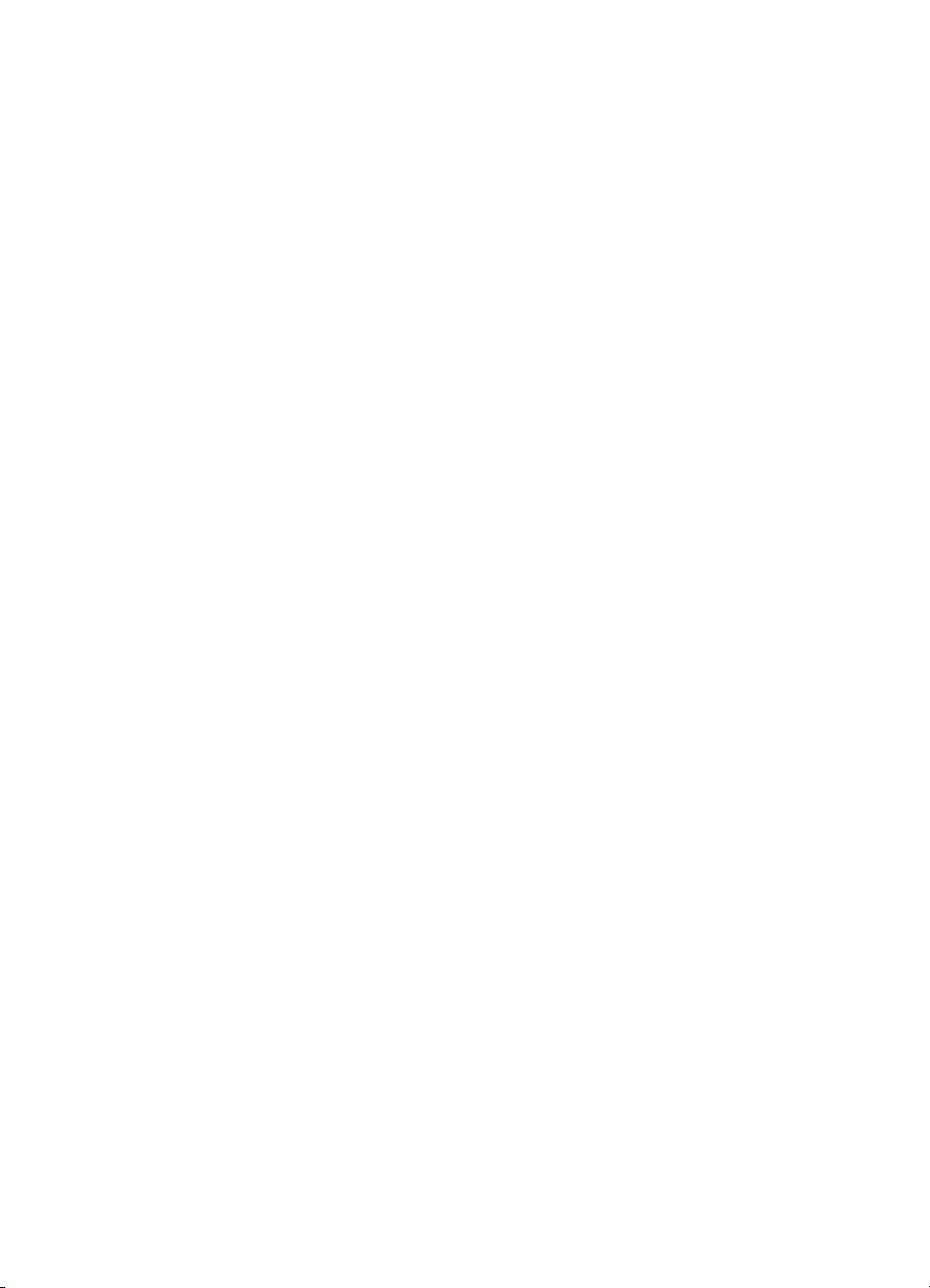
Wykonywanie kopii zdjęcia w rozmiarze 10 x 15 cm (4 x 6 cali) bez
marginesów .........................................................................................................59
Kopia zdjęcia o rozmiarach 10 x 15 cm (4 x 6 cali) na całej stronie .....................60
Wielokrotne kopie zdjęcia na stronie ...................................................................61
Zmiana wielkości oryginału, aby mieścił się na papierze o formacie Letter
lub A4 ..................................................................................................................62
Kopiowanie wyblakłych oryginałów ......................................................................63
Kopiowanie wielokrotnie faksowanego dokumentu .............................................64
Zwiększanie wyrazistości jasnych obszarów kopii ...............................................64
Tworzenie plakatu ...............................................................................................65
Przygotowywanie kolorowej naprasowanki .......................................................... 66
Zatrzymywanie kopiowania ..................................................................................66
8 Korzystanie z funkcji skanowania ....................................................................67
Skanowanie do aplikacji ......................................................................................68
Wysyłanie zeskanowanego obrazu do miejsca docelowego HP Instant
Share ...................................................................................................................69
Wysyłanie zeskanowanego obrazu do karty pamięci ........................................... 69
Zatrzymywanie skanowania .................................................................................69
9 Drukowanie z komputera ..................................................................................71
Drukowanie z aplikacji .........................................................................................71
Zmienianie ustawień drukowania .........................................................................72
Zatrzymywanie zadania drukowania ....................................................................73
10 Używanie usługi HP Instant Share ...................................................................75
Opis .....................................................................................................................75
Pierwsze kroki .....................................................................................................76
Wysyłanie obrazów za pomocą urządzenia HP all-in-one ...................................76
Wysyłanie obrazów za pomocą komputera .........................................................79
11 Zamawianie materiałów eksploatacyjnych ......................................................83
Zamawianie papieru, folii lub innych nośników ....................................................83
Zamawianie pojemników z tuszem ......................................................................83
Zamawianie innych akcesoriów ...........................................................................84
12 Konserwacja urządzenia HP all-in-one ............................................................85
Czyszczenie urządzenia HP all-in-one ................................................................85
Sprawdzanie przybliżonego poziomu tuszu w pojemnikach ................................86
Drukowanie raportu z autotestu ...........................................................................87
Korzystanie z pojemników z tuszem ....................................................................88
Zmiana ustawień urządzenia ...............................................................................97
13 Informacje na temat rozwiązywania problemów .............................................99
Przed skontaktowaniem się z pomocą techniczna firmy HP ..............................100
Przeglądanie pliku Readme ...............................................................................100
Rozwiązywanie problemów z instalacją .............................................................101
Rozwiązywanie problemów występujących podczas korzystania z
urządzenia .........................................................................................................113
Aktualizacja urządzenia .....................................................................................115
14 Uzyskiwanie pomocy technicznej od firmy HP .............................................117
Pomoc techniczna i informacje dostępne w Internecie ......................................117
Obsługa klienta firmy HP ...................................................................................117
Numer seryjny oraz identyfikator serwisowy urządzenia ...................................118
Numer telefonu w okresie gwarancyjnym (w Ameryce Północnej) .....................118
Numery telefonów w innych krajach/regionach ..................................................118
2 HP PSC 2350 series all-in-one
Page 6
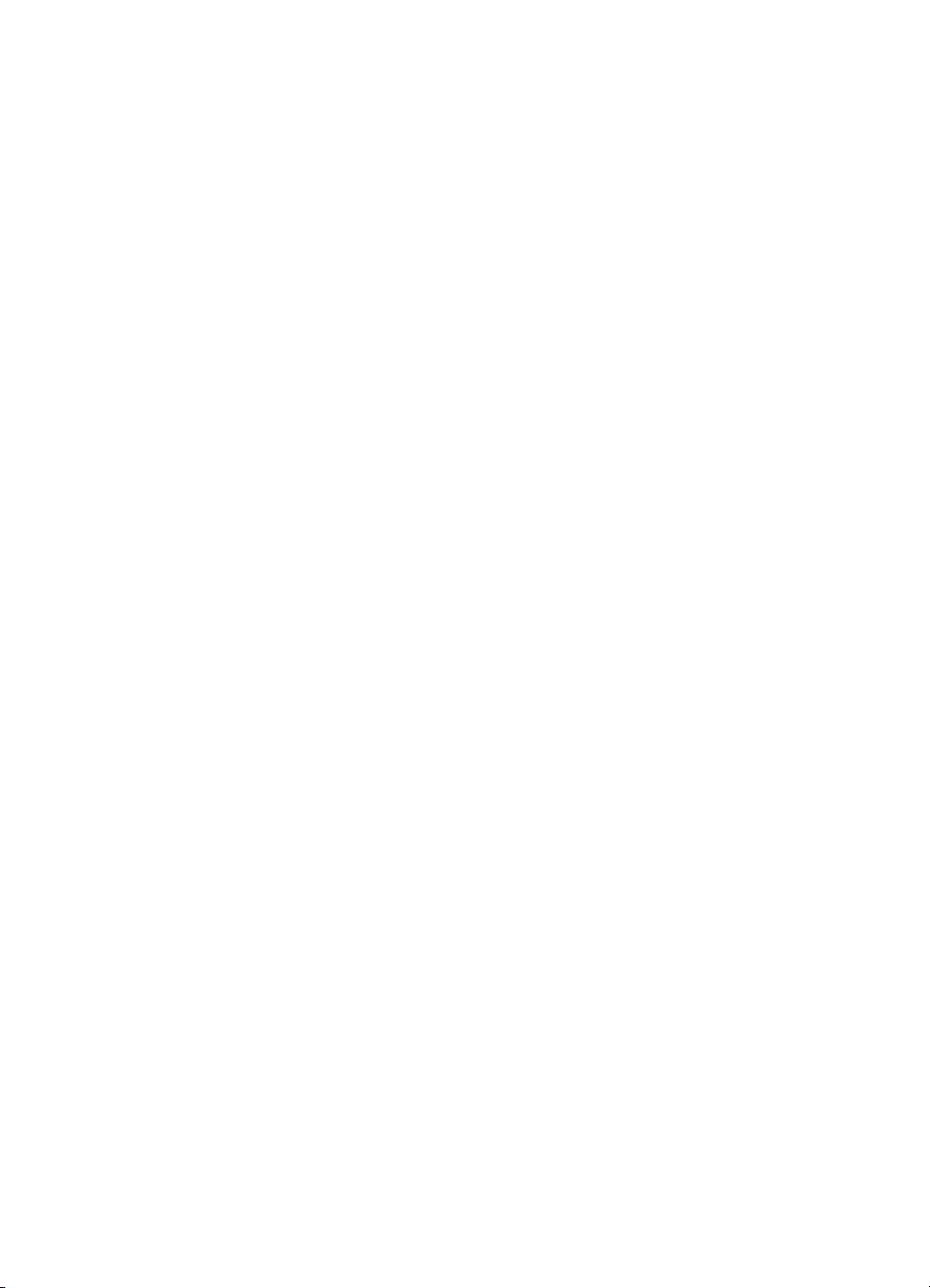
Spis treści
Call in Australia post-warranty ...........................................................................121
Call HP Korea customer support .......................................................................121
Call HP Japan support .......................................................................................122
Przygotowanie urządzenia HP all-in-one do wysyłki ..........................................122
15 Informacje gwarancyjne ..................................................................................125
Okres ograniczonej gwarancji ............................................................................125
Obsługa gwarancyjna ........................................................................................125
Informacje o rozszerzeniu gwarancji .................................................................. 125
Wysyłanie urządzenia HP all-in-one do serwisu ................................................126
Ograniczona gwarancja Hewlett-Packard ..........................................................126
16 Informacje techniczne .....................................................................................129
Wymagania systemowe .....................................................................................129
Dane dotyczące papieru ....................................................................................129
Parametry drukowania .......................................................................................130
Parametry kopiowania .......................................................................................131
Parametry karty pamięci ....................................................................................132
Parametry skanowania ......................................................................................132
Parametry fizyczne ............................................................................................132
Parametry zasilania ...........................................................................................132
Środowisko eksploatacyjne ...............................................................................132
Dodatkowe dane techniczne ..............................................................................133
Program ochrony środowiska ............................................................................133
Informacje o przepisach ..................................................................................... 134
Declaration of conformity (European Economic Area) .......................................135
Declaration of conformity ...................................................................................136
Indeks.......................................................................................................................137
Podręcznik użytkownika 3
Page 7
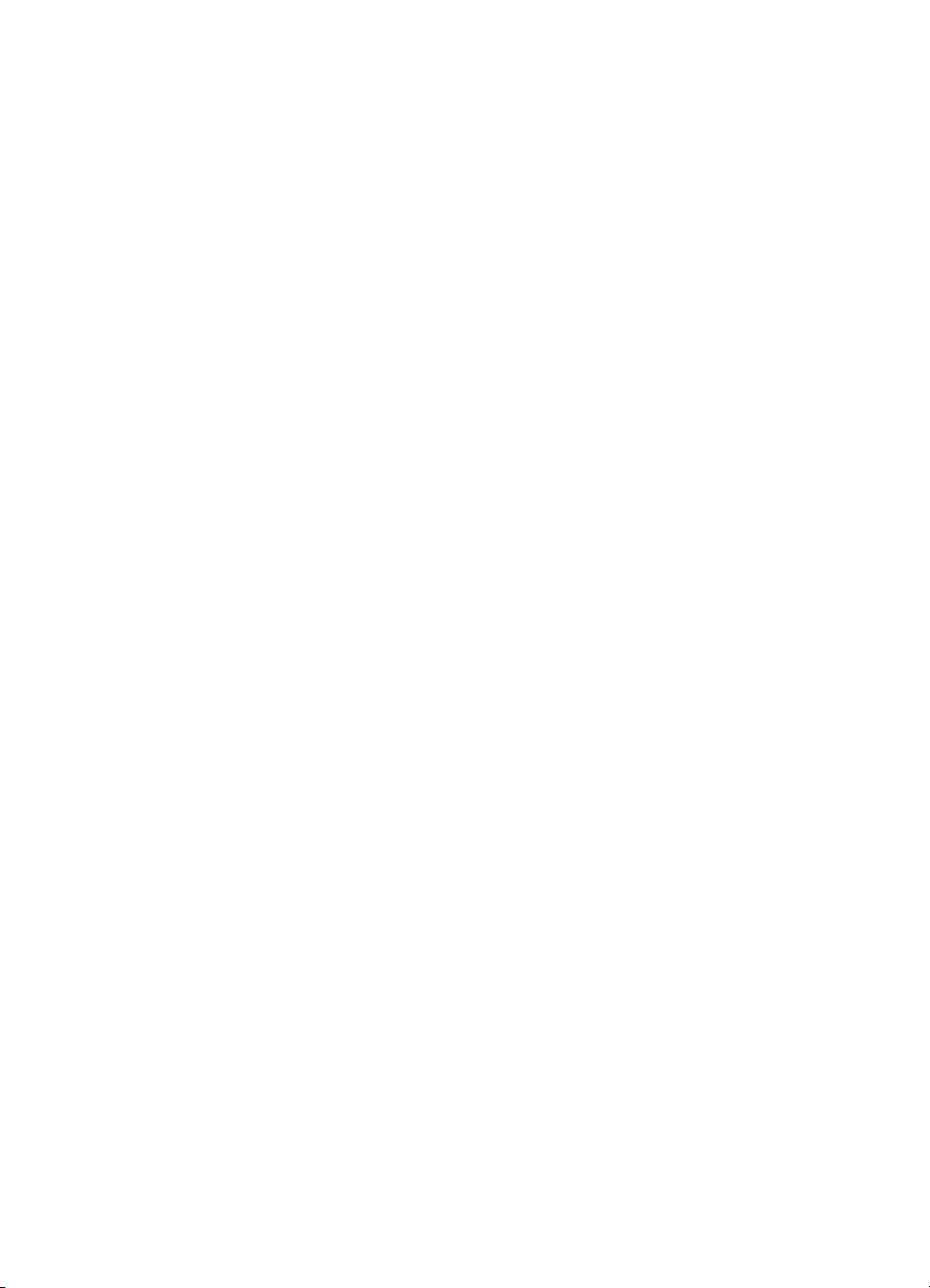
4 HP PSC 2350 series all-in-one
Page 8
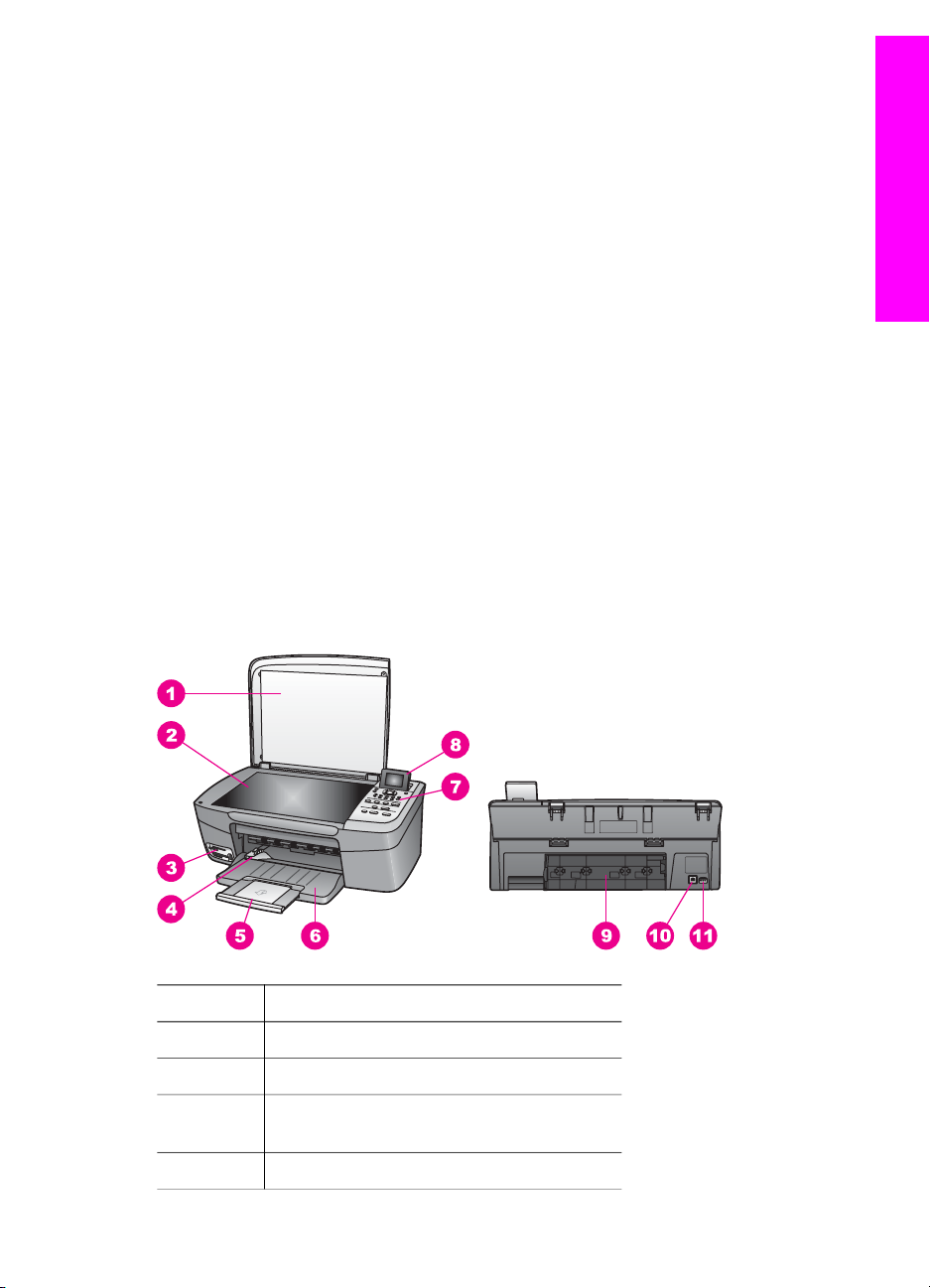
1
HP all-in-one — opis
Dostęp do wielu funkcji urządzenia HP all-in-one można uzyskać bezpośrednio, bez
konieczności włączania komputera. Zadania, takie jak kopiowanie lub drukowanie
zdjęć z karty pamięci, można wykonać szybko i łatwo za pomocą urządzenia
HP all-in-one.
W tym rozdziale opisano cechy sprzętu urządzenia HP all-in-one, funkcje panelu
sterowania i sposób uzyskiwania dostępu do oprogramowania HP Image Zone. Dane
urządzenie HP all-in-one może nie być wyposażone we wszystkie funkcje opisane w
tym przewodniku.
Wskazówka Oprogramowanie HP Image Zone zainstalowane na komputerze
podczas wstępnych czynności konfiguracyjnych pozwala na lepsze
wykorzystanie możliwości urządzenia HP all-in-one. Oprogramowanie
oferuje rozszerzone funkcje kopiowania, skanowania oraz obsługi
zdjęć, a także zawiera wskazówki dotyczące rozwiązywania problemów
i pomoc dla tego urządzenia. Aby uzyskać więcej informacji, skorzystaj
z ekranowej pomocy programu HP Image Zone i części Korzystanie z
programu HP Image Zone — dodatkowe funkcje urządzenia
HP all-in-one.
Urządzenie HP all-in-one — najważniejsze informacje
HP all-in-one — opis
Etykieta Opis
1 Pokrywa
2 Płyta szklana
3 Gniazda kart pamięci i port aparatu
fotograficznego
4 Prowadnica szerokości papieru
Podręcznik użytkownika 5
Page 9

Rozdział 1
(ciąg dalszy)
Etykieta Opis
5 Przedłużka podajnika papieru
6 Podajnik papieru
7 Panel sterowania
HP all-in-one — opis
8 Kolorowy wyświetlacz graficzny
9 Tylne drzwiczki konserwacyjne
10 Tylny port USB
11 Gniazdo zasilania
Panel sterowania — opis
W tej części opisano funkcje różnych przycisków, lampek i strzałek na panelu
sterowania urządzenia HP all-in-one.
6 HP PSC 2350 series all-in-one
Page 10
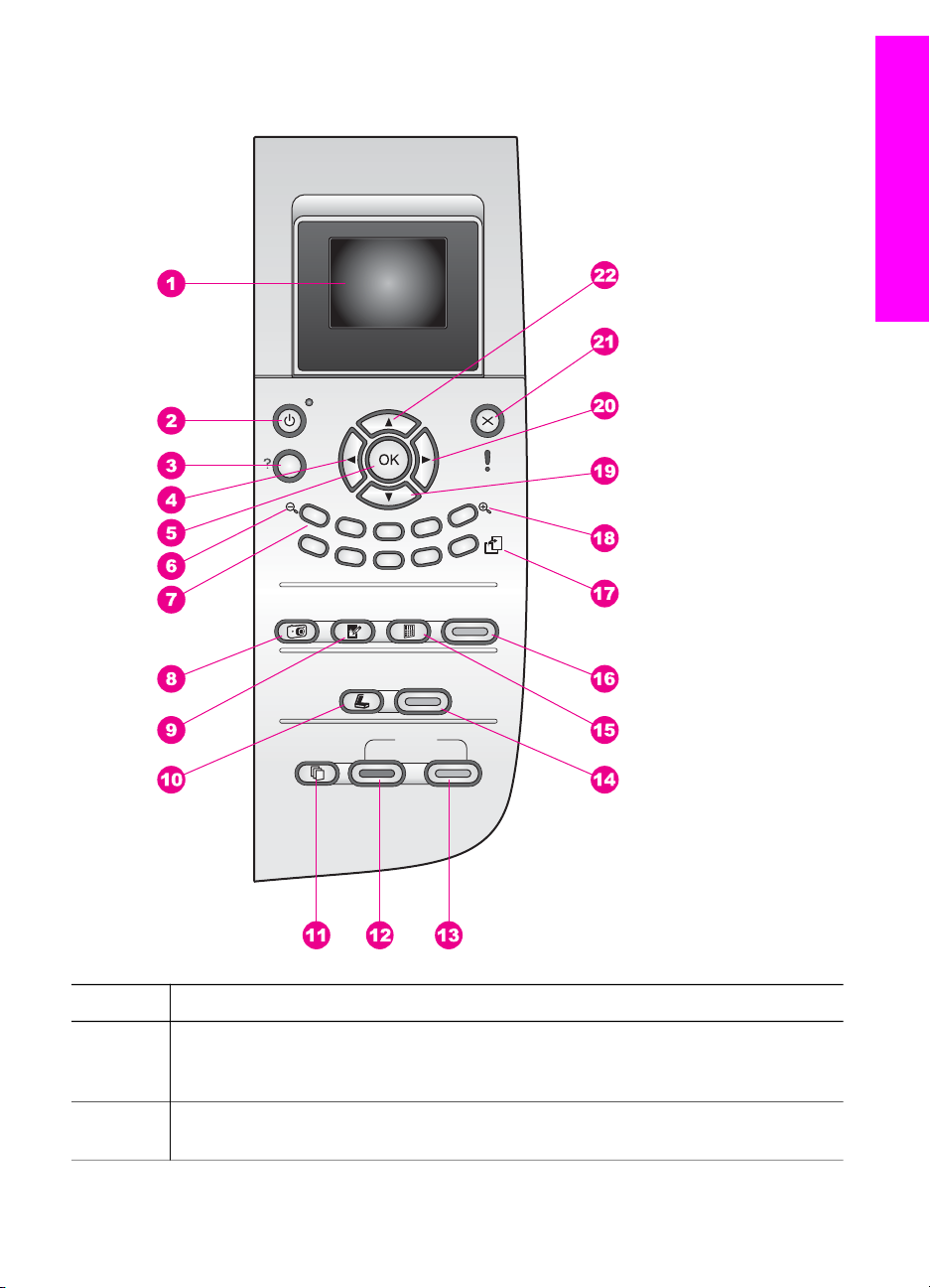
Funkcje Panelu sterowania
HP all-in-one — opis
Etykieta Nazwa i opis
1 Kolorowy wyświetlacz graficzny: Wyświetla opcje menu, zdjęcia i komunikaty.
Kolorowy wyświetlacz graficzny można podnieść i pochylić w celu poprawienia
jego czytelności.
2 Włącz: Służy do włączania i wyłączania urządzenia HP all-in-one. Gdy urządzenie
HP all-in-one jest wyłączone, wciąż jest zasilane, ale na minimalnym poziomie.
Podręcznik użytkownika 7
Page 11
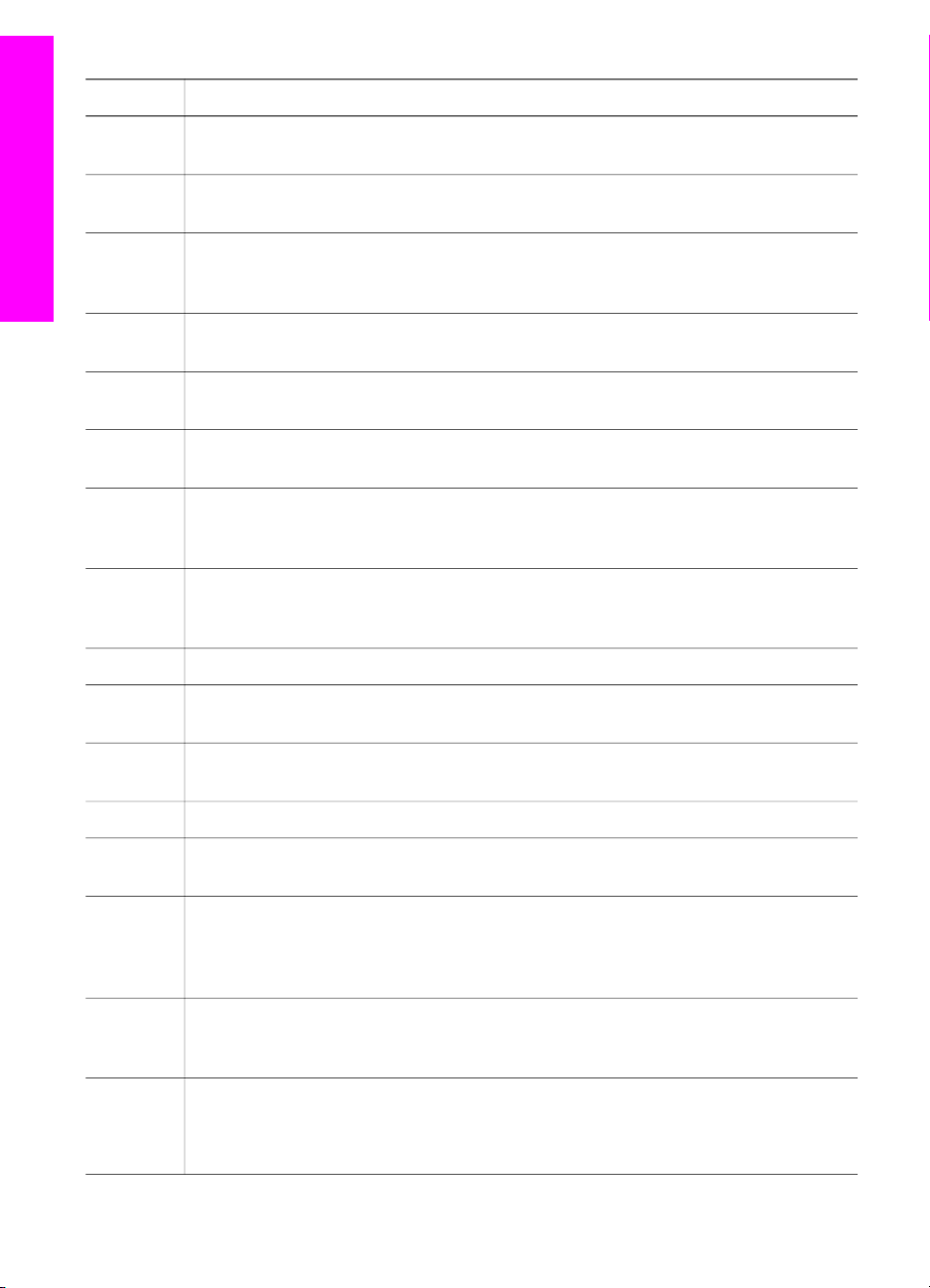
Rozdział 1
(ciąg dalszy)
Etykieta Nazwa i opis
Aby zupełnie odłączyć zasilanie urządzenia HP all-in-one, należy wyłączyć
urządzenie, a następnie odłączyć przewód zasilający.
3 Ustawienia: Umożliwia dostęp do systemu menu zawierającego opcje
sprawozdań, konserwacji i pomocy.
HP all-in-one — opis
4 Strzałka w lewo: Służy do zmniejszania wartości liczbowych lub przechodzenia
do poprzedniego zdjęcia podczas przeglądania zdjęć na kolorowym wyświetlaczu
graficznym.
5 OK: Służy do wybierania pozycji menu, ustawienia lub wartości widocznej na
kolorowym wyświetlaczu graficznym.
6 Pomniejszenie: Naciśnij klawisz 1, aby na kolorowym wyświetlaczu graficznym
wyświetlić większą część zdjęcia.
7 Klawiatura: Umożliwia wprowadzanie liczby kopii, nawigowanie po menu,
przeglądanie zdjęć na karcie pamięci itp.
8 Menu Zdjęcie: Umożliwia drukowanie zdjęć, przesyłanie zdjęć do komputera,
wyświetlanie pokazu slajdów lub udostępnianie zdjęć za pomocą usługi HP Instant
Share.
9 Edycja zdjęcia: Umożliwia dostosowanie zdjęcia do wyświetlania lub drukowania.
Dostępne są funkcje efektów kolorystycznych, ustawiania jasności zdjęcia, ramek
oraz usuwania efektu czerwonych oczu.
10
Skanuj do: Umożliwia wybranie miejsca docelowego skanowania.
11 Menu Kopia: Umożliwia wybranie opcji kopiowania, takich jak liczba kopii, format
papieru i rodzaj papieru.
12 Start, Kopiuj, Mono: Umożliwia rozpoczęcie zadania kopiowania
monochromatycznego.
13
Start, Kopiuj, Kolor: Umożliwia rozpoczęcie zadania kopiowania kolorowego.
14 Skanuj: Umożliwia rozpoczęcie zadania skanowania i wysłanie go do miejsca
docelowego określonego za pomocą przycisku Skanuj do.
15 Arkusz próbny: Służy do drukowania arkusza próbnego, gdy do gniazda kart
pamięci została wsunięta karta pamięci. Na arkuszu próbnym znajdują się
miniatury wszystkich zdjęć z karty pamięci. Można wybrać zdjęcia na arkuszu
próbnym, a następnie wydrukować je, skanując arkusz próbny.
16 Drukuj zdjęcia: Służy do wybierania funkcji Zdjęcie. Funkcja Zdjęcie jest aktywna,
gdy przycisk jest podświetlony. Przycisk służy do drukowania zdjęć z karty
pamięci lub zapisywania ich na komputerze.
17 Obróć: Służy do obracania zdjęcia widocznego na wyświetlaczu o 90 stopni.
Naciskanie przycisku powoduje obracanie zdjęcia o kolejne 90 stopni.
Uwaga Funkcja obracania ma wpływ tylko na drukowanie w trybie albumu.
8 HP PSC 2350 series all-in-one
Page 12
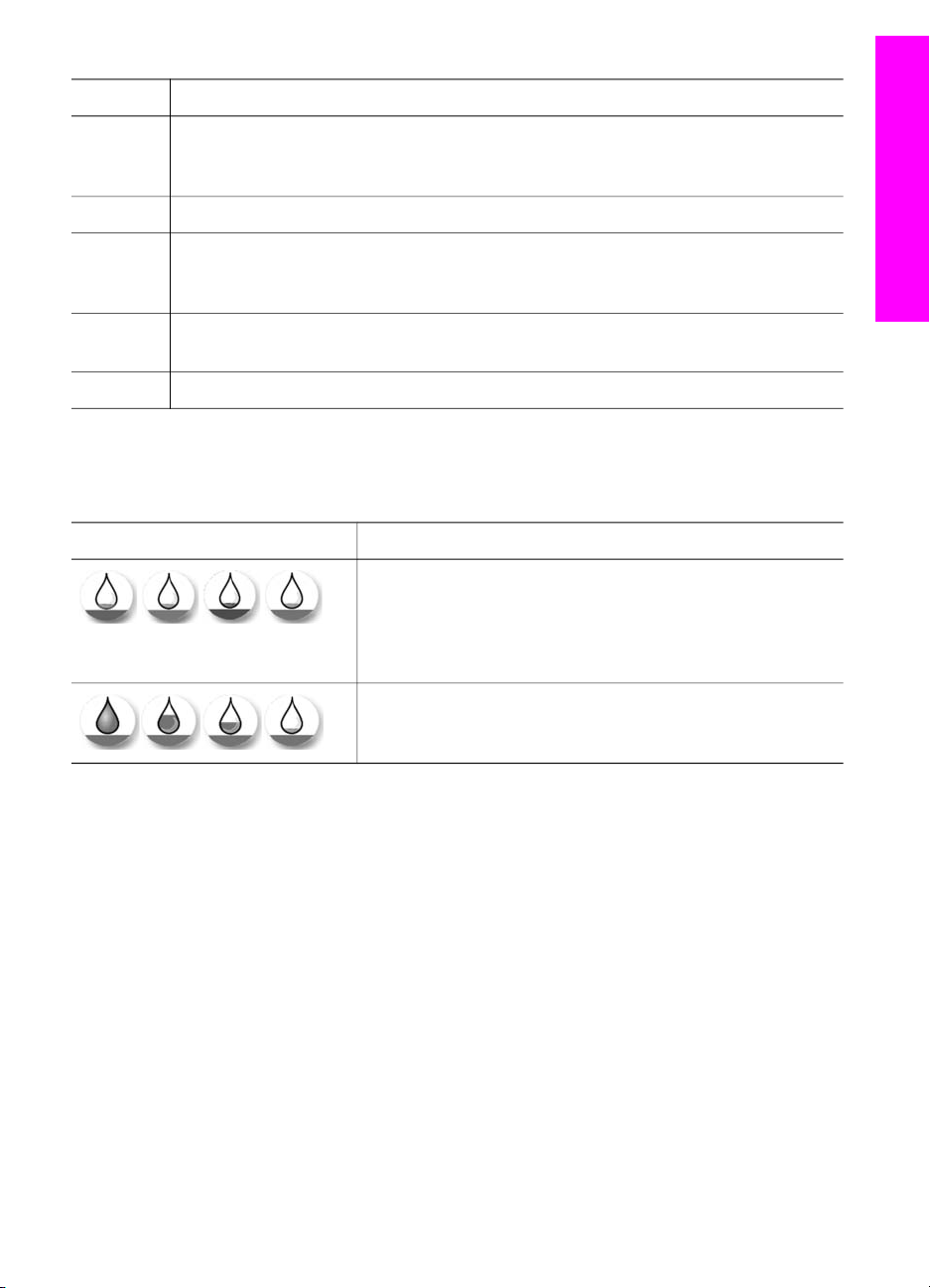
(ciąg dalszy)
Etykieta Nazwa i opis
18 Powiększenie: Naciśnięcie przycisku 5 umożliwia powiększenie obrazu na
kolorowym wyświetlaczu graficznym. Może również służyć do dopasowania
wymiarów ramki przycinającej podczas drukowania.
HP all-in-one — opis
19
20 Strzałka w prawo: Służy do zwiększania wartości liczbowych lub przechodzenia
21 Anuluj: Służy do zatrzymywania zadania, zamykania menu lub anulowania
22
Strzałka w dół: Służy do przewijania opcji menu w dół.
do następnego zdjęcia podczas przeglądania zdjęć na kolorowym wyświetlaczu
graficznym.
ustawień przycisków.
Strzałka w górę: Służy do przewijania opcji menu w górę.
Ikony na kolorowym wyświetlaczu graficznym
Poniższe ikony są wyświetlane w dolnej części kolorowego wyświetlacza graficznego
w celu przedstawienia ważnych informacji o urządzeniu HP all-in-one.
Ikona
Zastosowanie
Sygnalizuje, że pojemnik z tuszem jest już niemal pusty.
Kolor w dole ikony odpowiada kolorowi górnej części
pojemnika z tuszem. Na przykład zielona ikona odpowiada
pojemnikowi oznaczonemu w górnej części kolorem
zielonym, tj. pojemnikowi z tuszem trójkolorowym.
Prezentuje poziom tuszu w pojemniku oznaczonym
kolorem ikony. Na przykładzie pokazano trójkolorowy
pojemnik z tuszem.
Wygaszacz kolorowego wyświetlacza graficznego
W celu wydłużenia okresu poprawnego funkcjonowania kolorowego wyświetlacza
graficznego zostaje on przyciemniony po dwóch minutach braku aktywności. Po
kolejnych ośmiu minutach (w sumie po upływie dziesięciu minut) wyświetlacz
przechodzi do trybu wygaszacza. Po upływie 60 minut braku aktywności wyświetlacz
przechodzi do trybu uśpienia i zostaje całkowicie wyłączony. Wyświetlacz jest
ponownie włączany po wykonaniu dowolnej czynności, takiej jak naciśnięcie przycisku
na panelu sterowania, podniesienie pokrywy, włożenie karty pamięci, próba dostępu
do urządzenia HP all-in-one z poziomu podłączonego do niego komputera lub
podłączenie innego urządzenia do przedniego portu aparatu fotograficznego.
Opis menu
Poniższa tabela przedstawia zbiór informacji o menu najwyższego poziomu
widocznych na kolorowym wyświetlaczu graficznym urządzenia HP all-in-one.
Podręcznik użytkownika 9
Page 13

HP all-in-one — opis
Rozdział 1
Menu Kopiuj
Menu Kopiuj
1. Liczba kopii
2. Zmniejszenie/
Powiększenie
3. Rozmiar papieru
4. Rodzaj papieru
5. Jakość kopii
6. Jaśniej/Ciemniej
7. Zwiększanie wyrazistości
8. Intensywność kolorów
9. Nowe ustaw. domyślne
Menu Skanuj do
W menu Skanuj do wyświetlane są dostępne miejsca docelowe, w tym aplikacje
zainstalowane na komputerze. Dlatego w danym menu Skanuj do mogą być
wyświetlane inne miejsca docelowe, niż miejsca docelowe tutaj przedstawione.
Menu Skanuj do (USB Windows)
1. HP Image Zone
2. Microsoft PowerPoint
3. Adobe Photoshop
4. HP Instant Share
5. Karta pamięci
Menu Skanuj do (USB Macintosh)
1. JPEG do Galerii HP
2. Microsoft Word
3. Microsoft PowerPoint
4. HP Instant Share
5. Karta pamięci
10 HP PSC 2350 series all-in-one
Page 14
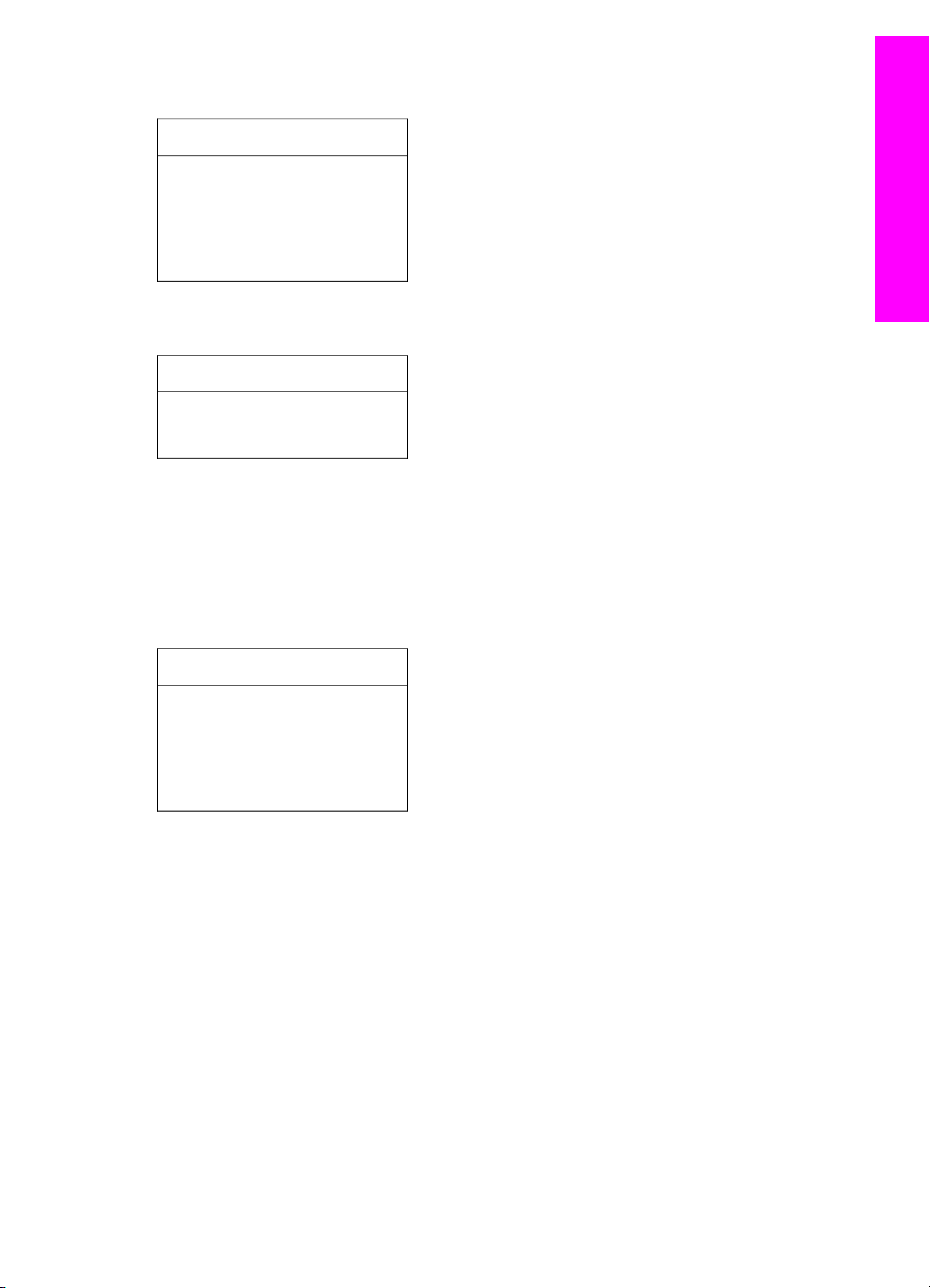
Menu Zdjęcie
Menu Zdjęcie
1. Opcje wydruku
2. Przegraj na komputer
3. Pokaz slajdów
4. HP Instant Share
Menu Arkusz próbny
Menu Arkusz próbny
1. Drukuj arkusz próbny
2. Skanuj arkusz próbny
Menu Ustawienia
Wybór menu Pomoc w menu Ustawienia umożliwia szybki dostęp do
najważniejszych tematów Pomocy. Większość informacji wyświetlana jest na ekranie
podłączonego komputera PC z systemem Windows lub komputera Macintosh.
Informacje dotyczące ikon kolorowego wyświetlacza graficznego są jednak
prezentowane na tym wyświetlaczu.
HP all-in-one — opis
Menu Ustawienia
1. Menu Pomoc
2. Drukuj raport
3. Narzędzia
4. Preferencje
Korzystanie z programu HP Image Zone — dodatkowe
funkcje urządzenia HP all-in-one
Oprogramowanie HP Image Zone jest instalowane na komputerze podczas
konfigurowania urządzenia HP all-in-one. Więcej informacji można znaleźć w
Podręczniku instalacji dostarczonym wraz z urządzeniem.
W zależności od systemu operacyjnego dostęp do oprogramowania HP Image Zone
uzyskuje się w różny sposób. Na przykład w systemie Windows oprogramowanie
HP Image Zone uruchamia się z poziomu programu Nawigator HP. Na komputerze
Macintosh z systemem OS X 10.1.5 lub nowszym oprogramowanie HP Image Zone
uruchamia się z poziomu okna programu HP Image Zone. Niezależnie od miejsca
uruchamiania oprogramowania HP Image Zone miejsce to służy jako panel
uruchamiania oprogramowania i usług HP Image Zone.
Podręcznik użytkownika 11
Page 15
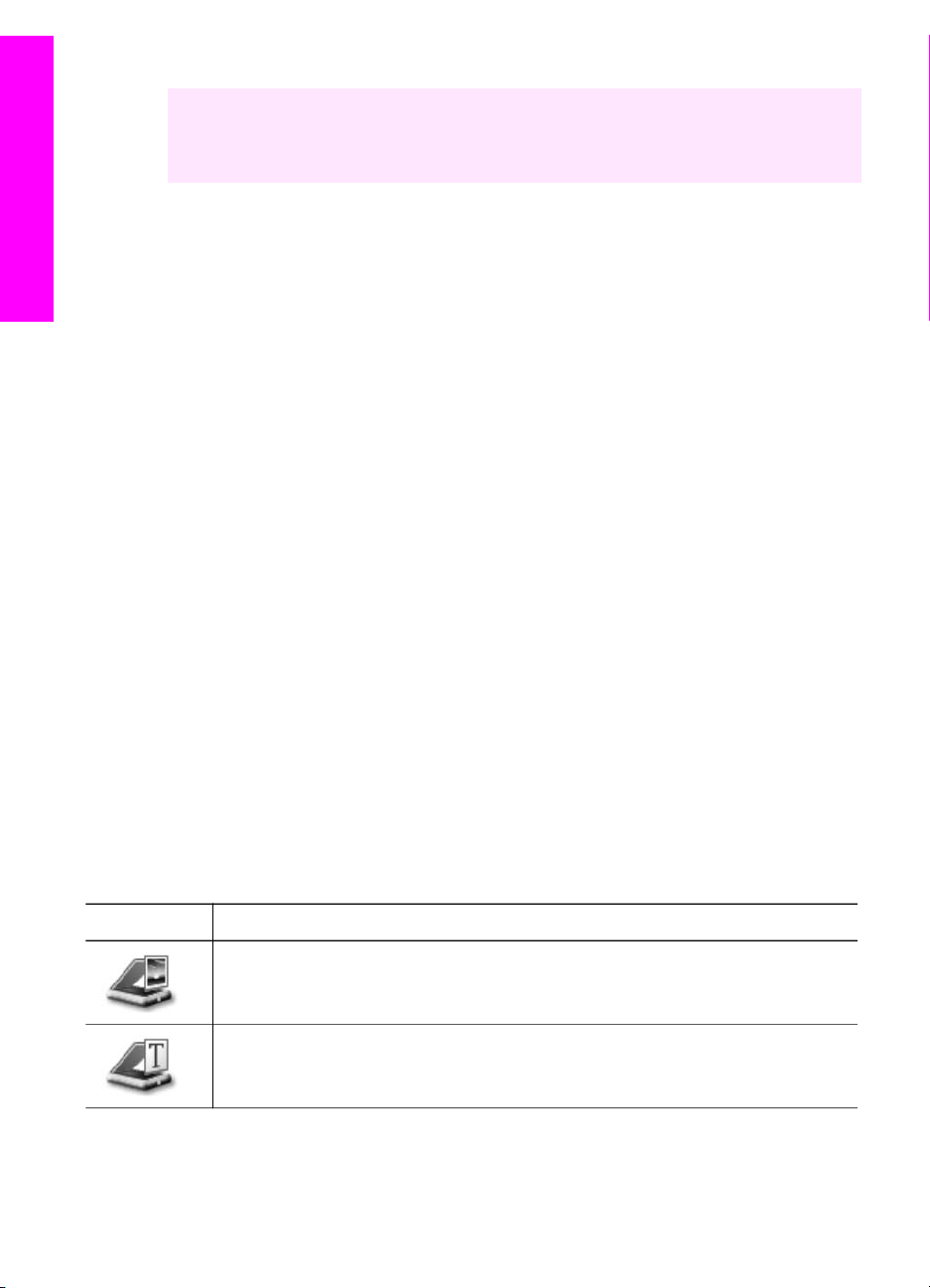
HP all-in-one — opis
Rozdział 1
Używając oprogramowania HP Image Zone, można szybko i łatwo zwiększyć
możliwości urządzenia HP all-in-one. W podręczniku znajdują się pola, takie jak to, ze
wskazówkami na dany temat oraz przydatnymi informacjami dotyczącymi projektów
użytkownika.
Uzyskiwanie dostępu do oprogramowania HP Image Zone (system Windows)
Program Nawigator HP można uruchomić za pomocą ikony na pulpicie, ikony na
pasku zadań lub menu Start. Funkcje oprogramowania HP Image Zone zostaną
wyświetlone w oknie programu Nawigator HP.
Aby otworzyć program Nawigator HP
1 Wykonaj jedną z następujących czynności:
– Na pulpicie systemu Windows kliknij dwukrotnie ikonę Nawigator HP.
– Kliknij dwukrotnie ikonę Hewlett-Packard Digital Imaging Monitor w
prawym rogu paska zadań systemu Windows.
– Na pasku zadań kliknij przycisk Start, wskaż polecenie Programy lub
Wszystkie programy, wskaż polecenie HP, a następnie kliknij polecenie
Nawigator HP.
2 Kliknij w polu Wybierz urządzenie, aby wyświetlić listę zainstalowanych urządzeń.
3 Zaznacz urządzenie HP all-in-one.
Uwaga Ikony na poniższym obrazie z programu Nawigator HP mogą się różnić od
wersji na komputerze użytkownika. Program Nawigator HP jest
dostosowany do wyświetlania ikon skojarzonych z wybranym urządzeniem.
Jeśli wybrane urządzenie nie oferuje danej cechy lub funkcji, odpowiadająca
jej ikona nie jest wyświetlana w programie Nawigator HP.
Wskazówka Jeśli znajdujący się na komputerze program Nawigator HP nie zawiera
żadnych ikon, podczas instalacji oprogramowania mógł wystąpić błąd.
Aby usunąć ten błąd, należy użyć Panelu sterowania systemu Windows
w celu całkowitej dezinstalacji oprogramowania HP Image Zone.
Następnie należy ponownie zainstalować to oprogramowanie. Więcej
informacji można znaleźć w Podręczniku instalacji dostarczonym wraz
z urządzeniem HP all-in-one.
Przycisk
Nazwa i przeznaczenie
Skanuj obraz: Umożliwia skanowanie zdjęć, obrazów lub rysunków i
wyświetlanie ich w programie HP Image Zone.
Skanuj dokument: Służy do skanowania dokumentów zawierających tekst lub
tekst i grafikę oraz do wyświetlania ich w wybranym programie.
12 HP PSC 2350 series all-in-one
Page 16
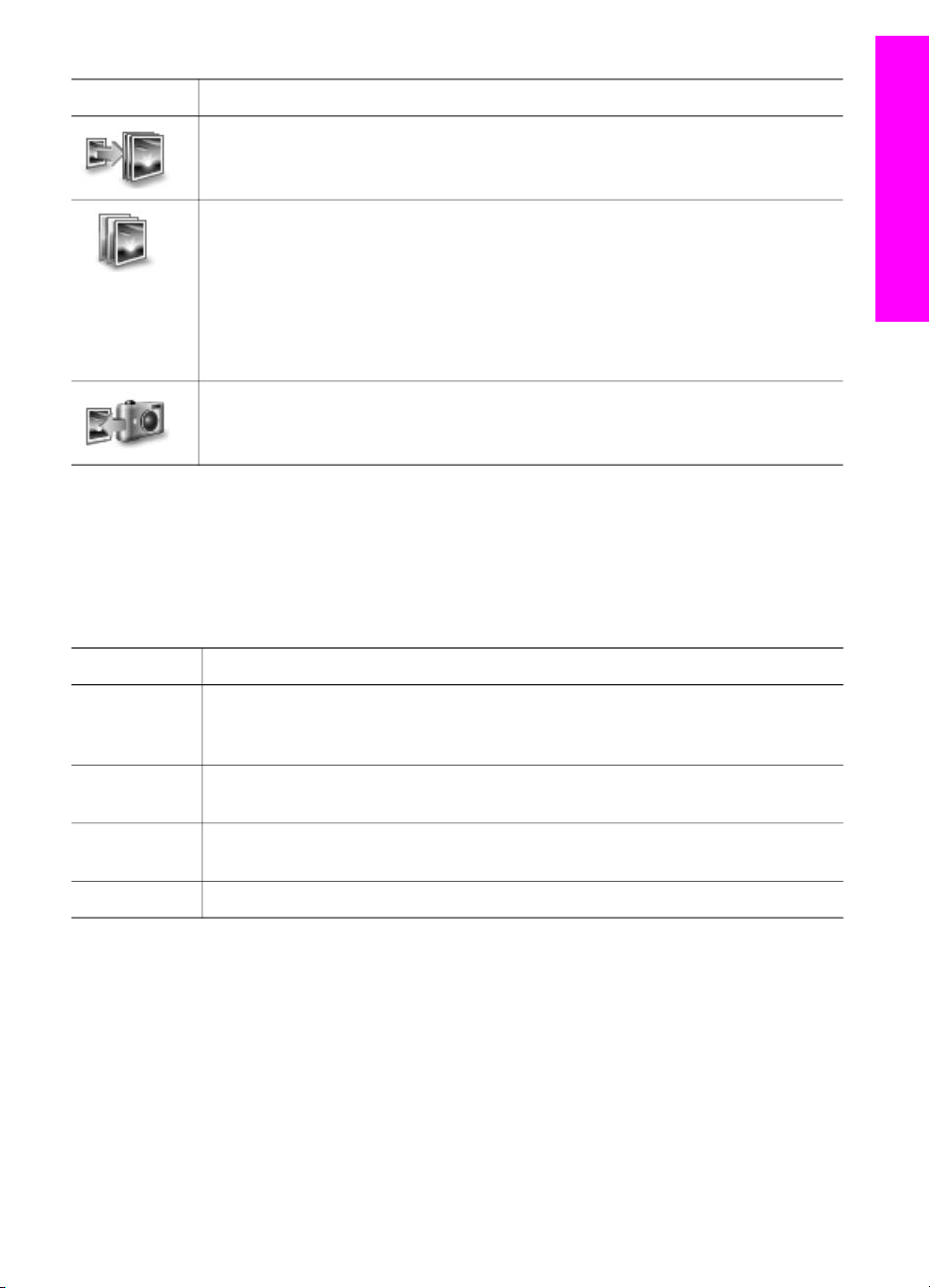
(ciąg dalszy)
Przycisk Nazwa i przeznaczenie
Twórz kopie: Służy do wyświetlania okna Kopia dla wybranego urządzenia.
Za pomocą tego okna można wykonać drukowaną kopię obrazu lub
dokumentu. Można wybrać jakość kopii, ich liczbę, kolor i rozmiar.
HP Image Zone: Służy do wyświetlania okna programu HP Image Zone, w
którym możliwe jest:
● Przeglądanie i edycja obrazów
● Drukowanie zdjęć o różnych rozmiarach
● Wykonanie i wydrukowanie albumu fotograficznego, pocztówki lub ulotki
● Utworzenie multimedialnego dysku CD
●
Wysyłanie obrazów za pośrednictwem poczty e-mail lub witryny sieci Web
Przegrywanie obrazów: Służy do wyświetlenia okna programu Przegrywanie
obrazów HP, który umożliwia przegranie obrazów z urządzenia HP all-in-one i
zapisanie ich na komputerze.
Uwaga Informacje dotyczące dodatkowych funkcji i elementów menu, takich jak
Aktualizacja oprogramowania, Kreatywne pomysły i HP Shopping znajdują
się w ekranowej pomocy programu HP Image Zone.
Także kilka elementów menu i list pozwala na wybranie używanego urządzenia,
sprawdzenie jego stanu, dostosowanie wielu ustawień programowych oraz dostęp do
pomocy ekranowej. Te elementy zostały omówione w poniższej tabeli.
HP all-in-one — opis
Funkcja
Zastosowanie
Pomoc Ta funkcja umożliwia dostęp do pomocy programu HP Image Zone, która
zawiera pomoc do oprogramowania oraz informacje dotyczące rozwiązywania
problemów związanych z urządzeniem HP all-in-one.
Wybierz
urządzenie
Ta funkcja służy do wybierania z listy zainstalowanych urządzeń urządzenia,
które ma być używane.
Ustawienia Ta funkcja służy do wyświetlania lub zmieniania różnych ustawień urządzenia
HP all-in-one, np. opcji drukowania, skanowania lub kopiowania.
Stan Ta funkcja służy do wyświetlania aktualnego stanu urządzenia HP all-in-one.
Otwieranie oprogramowania HP Image Zone (system Macintosh OS X wersja 10.1.5 i nowsze)
Uwaga Komputery Macintosh z systemem OS X w wersji 10.2.1 i 10.2.2 nie są
obsługiwane.
Po zainstalowaniu oprogramowania HP Image Zone w obszarze dokowania
umieszczana jest ikona programu HP Image Zone.
Uwaga W przypadku zainstalowania kilku urządzeń HP all-in-one w obszarze
dokowania wyświetlana jest ikona programu HP Image Zone dla każdego z
nich. Na przykład po zainstalowaniu skanera firmy HP i urządzenia
Podręcznik użytkownika 13
Page 17
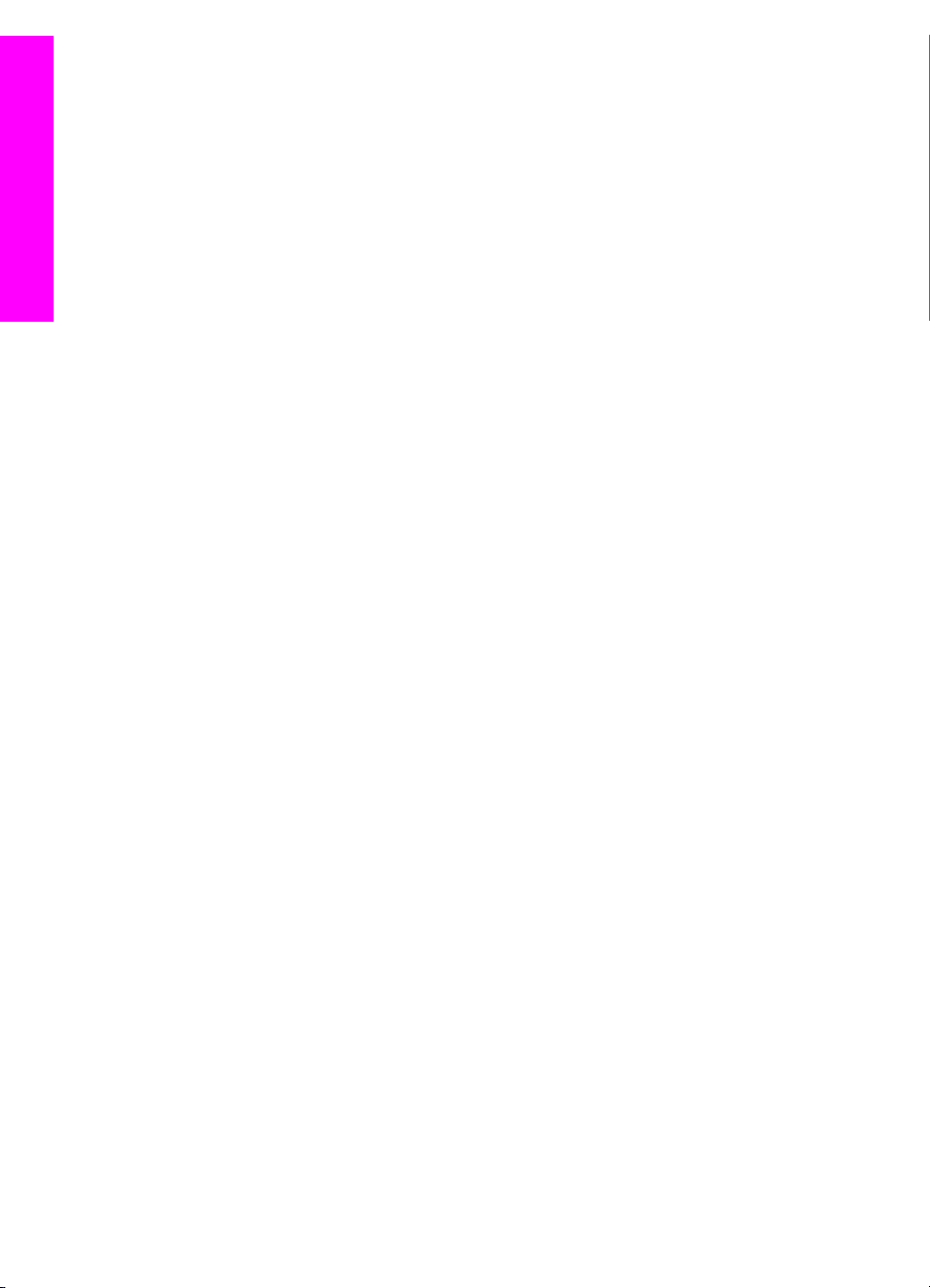
HP all-in-one — opis
Rozdział 1
HP all-in-one w obszarze dokowania występują dwie ikony programu
HP Image Zone, po jednej dla każdego urządzenia. Jednak w przypadku
zainstalowania dwóch urządzeń tego samego rodzaju (np. dwóch urządzeń
HP all-in-one) w obszarze dokowania wyświetlana jest tylko jedna ikona
programu HP Image Zone, reprezentująca wszystkie urządzenia danego
rodzaju.
Dostęp do oprogramowania HP Image Zone można uzyskać na jeden z dwóch
sposobów:
● Za pośrednictwem okna programu HP Image Zone
● Za pośrednictwem menu dokowania programu HP Image Zone
Otwieranie okna programu HP Image Zone
Wybierz ikonę HP Image Zone w celu otwarcia okna programu HP Image Zone.
Okno programu HP Image Zone ma dwa główne elementy:
● Obszar wyświetlania z kartami Products/Services (Produkty/Usługi)
– Karta Products (Produkty) umożliwia dostęp do wielu funkcji urządzeń do
przetwarzania obrazów firmy HP, takich jak menu podręczne
zainstalowanych urządzeń oraz listę zadań dostępnych dla danego
urządzenia. Na liście mogą znajdować się zadania, takie jak kopiowanie,
skanowanie, faksowanie lub przegrywanie obrazów. Kliknięcie zadania
powoduje otwarcie aplikacji służącej do wykonania tego zadania.
– Karta Services (Usługi) umożliwia dostęp do aplikacji służących do
przetwarzania obrazów cyfrowych, których można użyć w celu wyświetlania,
edytowania, zarządzania i udostępniania obrazów.
● Pola wprowadzania tekstu Search HP Image Zone Help (Przeszukaj pomoc
programu HP Image Zone)
Pole wprowadzania tekstu Search HP Image Zone Help (Przeszukaj pomoc
programu HP Image Zone) umożliwia przeszukiwanie pomocy programu
HP Image Zone wg słów kluczowych lub zwrotów.
Aby otworzyć okno programu HP Image Zone
➔
Kliknij ikonę HP Image Zone w obszarze dokowania.
Zostanie wyświetlone okno programu HP Image Zone.
W oknie programu HP Image Zone wyświetlane są tylko funkcje odpowiednie dla
wybranego urządzenia.
Uwaga Ikony w poniższej tabeli mogą się różnić od ikon na komputerze
użytkownika. Okno programu HP Image Zone jest dostosowane do
wyświetlania ikon funkcji skojarzonych z wybranym urządzeniem. Jeśli
wybrane urządzenie nie oferuje danej cechy lub funkcji, to taka cecha lub
funkcja nie jest wyświetlana w oknie programu HP Image Zone.
14 HP PSC 2350 series all-in-one
Page 18
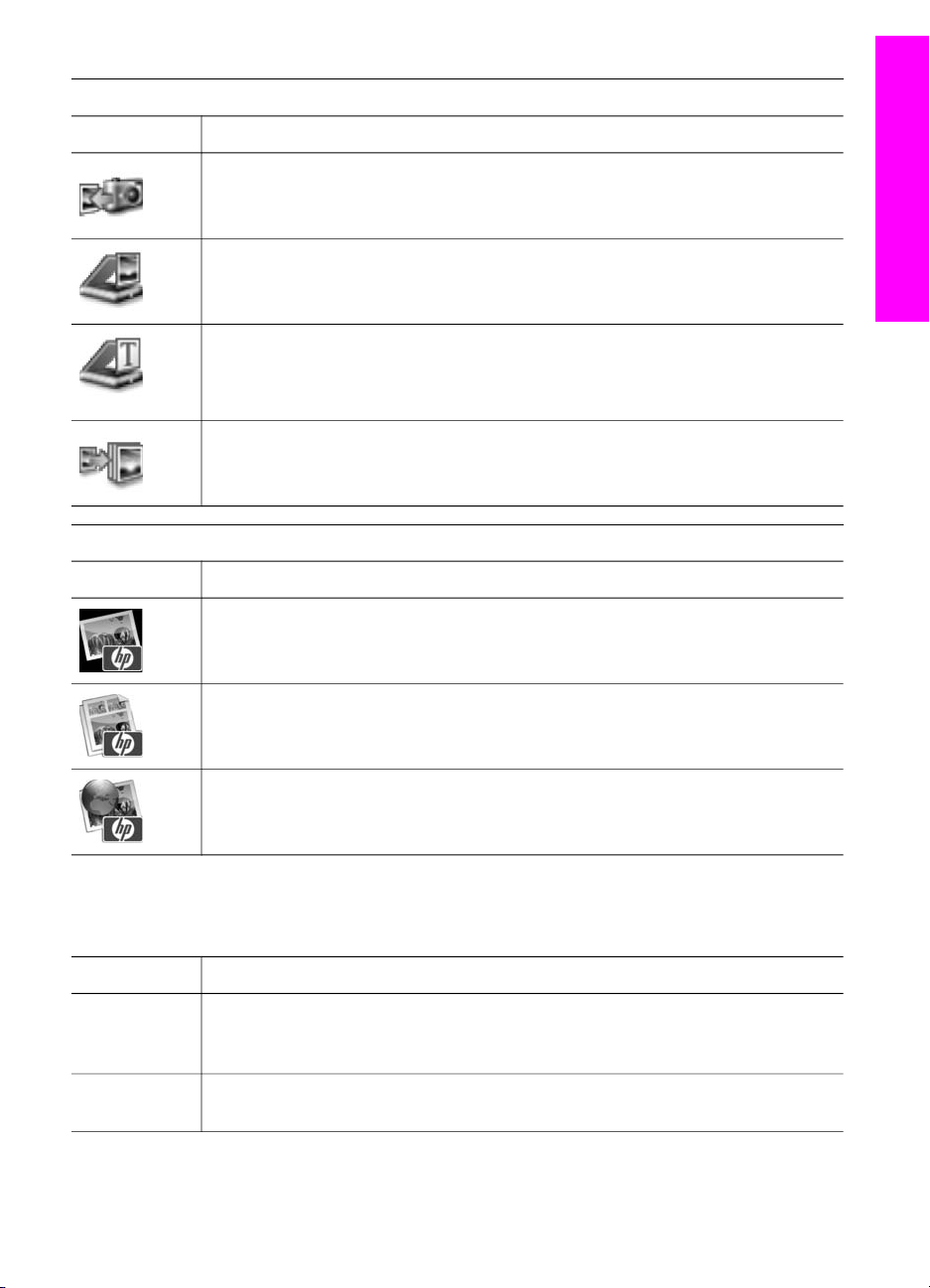
Products (Produkty)
Ikona Funkcja i zastosowanie
Unload Images (Przegrywanie obrazów): Ta funkcja służy do przegrywania
obrazów z karty pamięci na komputer.
Scan Picture (Skanuj obraz) Ta funkcja służy do skanowania obrazów i ich
wyświetlania w programie Galeria HP
Scan to OCR (Skanuj do programu OCR): Ta funkcja służy do skanowania
tekstu i wyświetlania go w wybranym edytorze tekstów.
Uwaga Dostępność tych funkcji jest zależna od kraju/regionu.
Make Copies (Twórz kopie): Ta funkcja służy do wykonywania kopii czarno-
białych lub kolorowych.
Services (Usługi)
Ikona Funkcja i przeznaczenie
Galeria HP: Ta funkcja służy do wyświetlania programu Galeria HP w celu
przeglądania i edycji obrazów.
HP all-in-one — opis
HP Image Print (Drukowanie obrazów HP): Ta funkcja służy do drukowania
obrazów z albumu przy użyciu jednego z kilku dostępnych szablonów.
HP Instant Share: Ta funkcja służy do otwierania aplikacji klienckiej usługi
HP Instant Share.
Poza ikonami funkcji także kilka elementów menu i list umożliwia wybranie
używanego urządzenia, dostosowanie wielu ustawień programowych oraz dostęp do
pomocy ekranowej. Te elementy zostały omówione w poniższej tabeli.
Funkcja
Select Device
(Wybierz
Zastosowanie
Ta funkcja służy do wybierania z listy zainstalowanych urządzeń urządzenia,
które ma być używane.
urządzenie)
Settings
(Ustawienia)
Podręcznik użytkownika 15
Ta funkcja służy do wyświetlania lub zmieniania różnych ustawień urządzenia
HP all-in-one, np. opcji drukowania, skanowania lub kopiowania.
Page 19
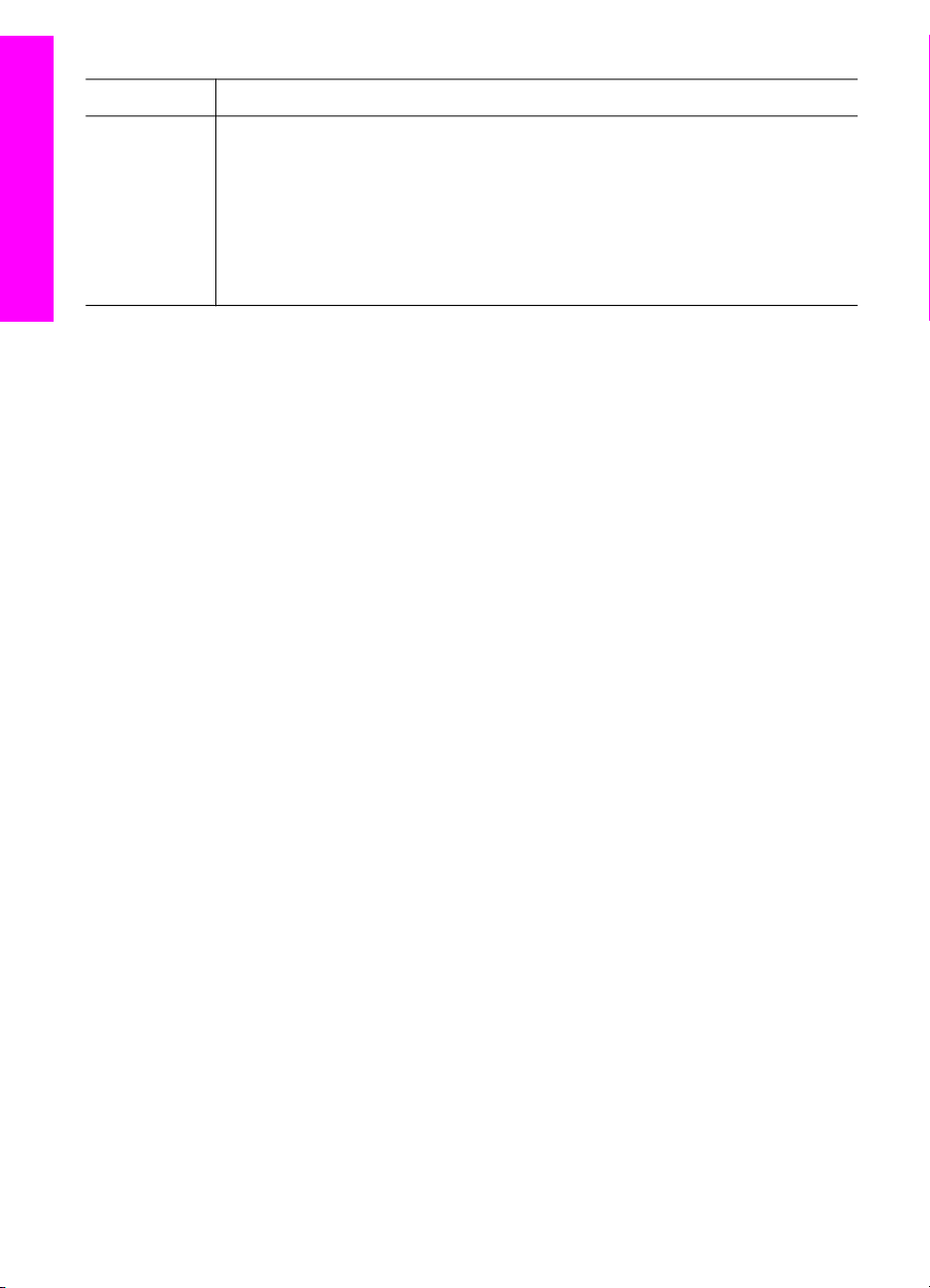
Rozdział 1
(ciąg dalszy)
Funkcja Zastosowanie
HP all-in-one — opis
Search
HP Image
Zone Help
Ta funkcja służy do przeszukiwania pomocy programu HP Image Zone,
która zawiera informacje dotyczące pomocy i rozwiązywania problemów
związanych z urządzeniem HP all-in-one.
(Przeszukaj
pomoc
programu
HP Image
Zone)
Wyświetlanie menu dokowanego programu HP Image Zone
Menu dokowane programu HP Image Zone oferuje skróty do usług programu
HP Image Zone. W menu dokowanym automatycznie umieszczane są wszystkie
aplikacje dostępne na liście na karcie Services (Usługi) w oknie programu HP Image
Zone. Można również ustawić preferencje programu HP Image Zone, tak aby do
menu były dodawane inne elementy, takie jak zadania z listy na karcie Products
(Produkty) lub HP Image Zone Help (Pomoc programu HP Image Zone).
Wyświetlanie menu dokowanego programu HP Image Zone
➔
Wykonaj jedną z następujących czynności:
– Ustaw program Galeria HP lub iPhoto jako preferowanego menedżera zdjęć.
– Ustaw dodatkowe opcje skojarzone z preferowanym menedżerem zdjęć.
– Dostosuj listę elementów wyświetlanych w menu dokowanym programu
HP Image Zone.
Uzyskiwanie dostępu do oprogramowania HP Image Zone (Macintosh OS X w wersji wcześniejszej niż 10.1.5)
Uwaga Komputery Macintosh z systemem OS 9 w wersji 9.1.5 i nowsze oraz w
wersji 9.2.6 i nowsze są obsługiwane. Komputery Macintosh z systemami
OS X w wersji 10.0 i 10.0.4 nie są obsługiwane.
Oprogramowanie HP Image Zone jest otwierane z poziomu programu Nawigator HP.
W zależności od możliwości danego urządzenia HP all-in-one program Nawigator HP
umożliwia inicjowanie funkcji urządzenia, takich jak skanowanie, kopiowanie lub
przegrywanie obrazów z aparatu cyfrowego lub karty pamięci. Programu
Nawigator HP można również użyć w celu otwarcia programu Galeria HP, który
umożliwia wyświetlanie, modyfikowanie i zarządzanie obrazami na komputerze.
Program Nawigator HP można otworzyć za pomocą jednej z następujących metod.
Metody te zależą od systemów operacyjnych na komputerach Macintosh.
● Komputer Macintosh z systemem OS X: Program Nawigator HP jest
automatycznie otwierany podczas instalacji oprogramowania HP Image Zone, a
w obszarze dokowania tworzona jest ikona Nawigator HP dla używanego
urządzenia. Aby wyświetlić menu programu Nawigator HP:
W obszarze dokowania kliknij ikonę Nawigator HP używanego urządzenia.
Zostanie wyświetlone menu programu Nawigator HP.
16 HP PSC 2350 series all-in-one
Page 20
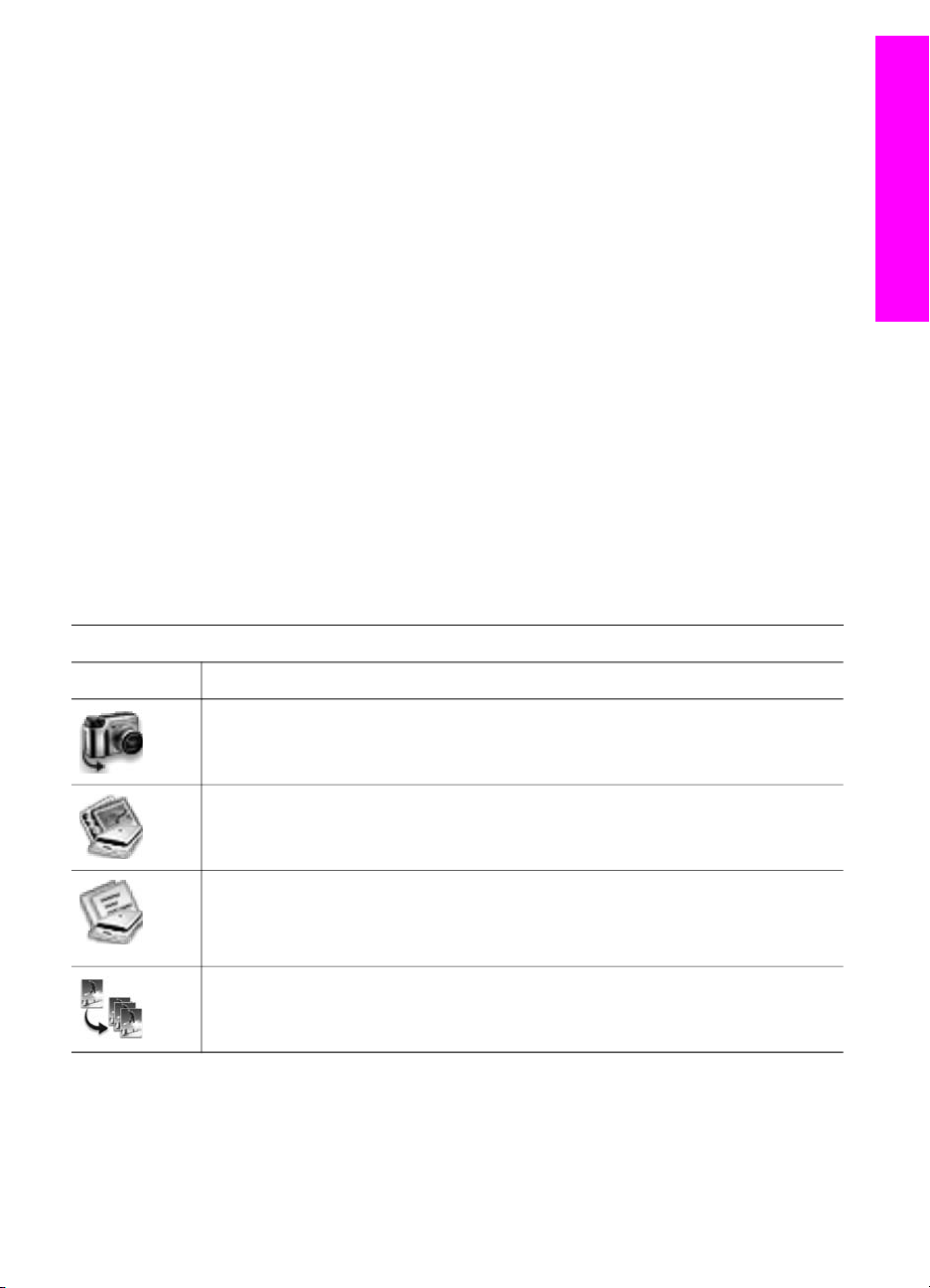
Uwaga Jeśli zainstalowano kilka różnych urządzeń firmy HP (na przykład
urządzenie HP all-in-one, aparat cyfrowy i skaner firmy HP), w
obszarze dokowania zostanie wyświetlona ikona Nawigator HP dla
każdego z tych urządzeń. Jeśli jednak zainstalowano dwa
urządzenia tego samego rodzaju (np. komputer przenośny
podłączany do dwóch różnych urządzeń HP all-in-one - jednego w
biurze, a drugiego w pracy) w obszarze dokowania wyświetlana jest
tylko jedna ikona programu HP all-in-one.
● Komputer Macintosh z systemem OS 9: Program Nawigator HP jest aplikacją
autonomiczną, którą trzeba otworzyć, aby uzyskać dostęp do jej funkcji. Program
Nawigator HP można otworzyć za pomocą jednej z następujących metod:
– Kliknij dwukrotnie alias programu Nawigator HP na pulpicie.
– Kliknij dwukrotnie alias programu Nawigator HP w folderze Applications:
Hewlett-Packard:HP Photo and Imaging Software (Programy:HewlettPackard:HP Photo and Imaging Software).
W programie Nawigator HP wyświetlane będą tylko przyciski zadań
odpowiednie dla wybranego urządzenia.
Uwaga Ikony w poniższej tabeli mogą się różnić od ikon na komputerze
użytkownika. Menu programu Nawigator HP jest dostosowane do
wyświetlania ikon funkcji skojarzonych z wybranym urządzeniem. Jeśli
wybrane urządzenie nie oferuje danej cechy lub funkcji, odpowiadająca jej
ikona nie jest wyświetlana.
Device Tasks (Zadania dotyczące urządzenia)
HP all-in-one — opis
Ikona Zastosowanie
Unload Images (Przegrywanie obrazów): Ta funkcja służy do przegrywania
obrazów z karty pamięci na komputer.
Scan Picture (Skanuj obraz): Ta funkcja służy do skanowania obrazów i ich
wyświetlania w programie Galeria HP.
Scan Document (Skanuj dokument): Ta funkcja służy do skanowania tekstu i
wyświetlania go w wybranym edytorze tekstów.
Uwaga Dostępność tych funkcji jest zależna od kraju/regionu.
Make Copies (Twórz kopie): Ta funkcja służy do wykonywania kopii czarno-
białych lub kolorowych.
Podręcznik użytkownika 17
Page 21
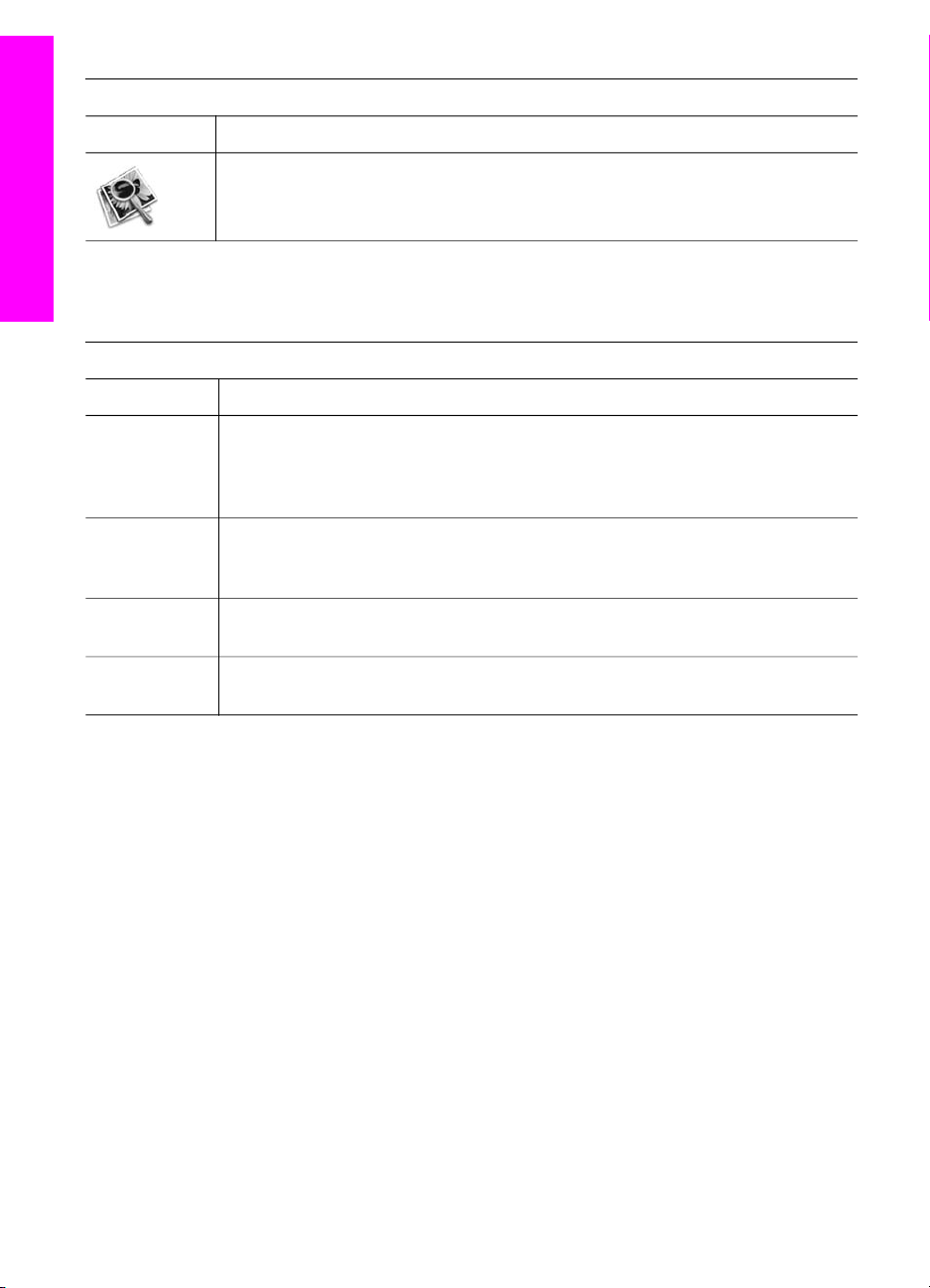
Rozdział 1
Manage and Share (Zarządzanie i udostępnianie)
Ikona Zastosowanie
Galeria HP: Ta funkcja służy do wyświetlania programu Galeria HP w celu
przeglądania i edycji obrazów.
HP all-in-one — opis
Poza funkcją Galeria HP także kilka elementów menu bez ikon umożliwia wybranie
innej aplikacji na komputerze, zmianę ustawień funkcji urządzenia HP all-in-one oraz
dostęp do pomocy ekranowej. Te elementy zostały omówione w poniższej tabeli.
Manage and Share (Zarządzanie i udostępnianie)
Funkcja Zastosowanie
More
Ta funkcja służy do wybierania innych aplikacji dostępnych na komputerze.
Applications
(Więcej
aplikacji)
HP on the
Ta funkcja służy do wybierania witryny sieci Web firmy HP.
Web (HP w
sieci Web)
HP Help
Ta funkcja służy do wybierania źródła pomocy dla urządzenia HP all-in-one.
(Pomoc HP)
Settings
(Ustawienia)
Ta funkcja służy do wyświetlania lub zmieniania różnych ustawień urządzenia
HP all-in-one, np. opcji drukowania, skanowania lub kopiowania.
18 HP PSC 2350 series all-in-one
Page 22
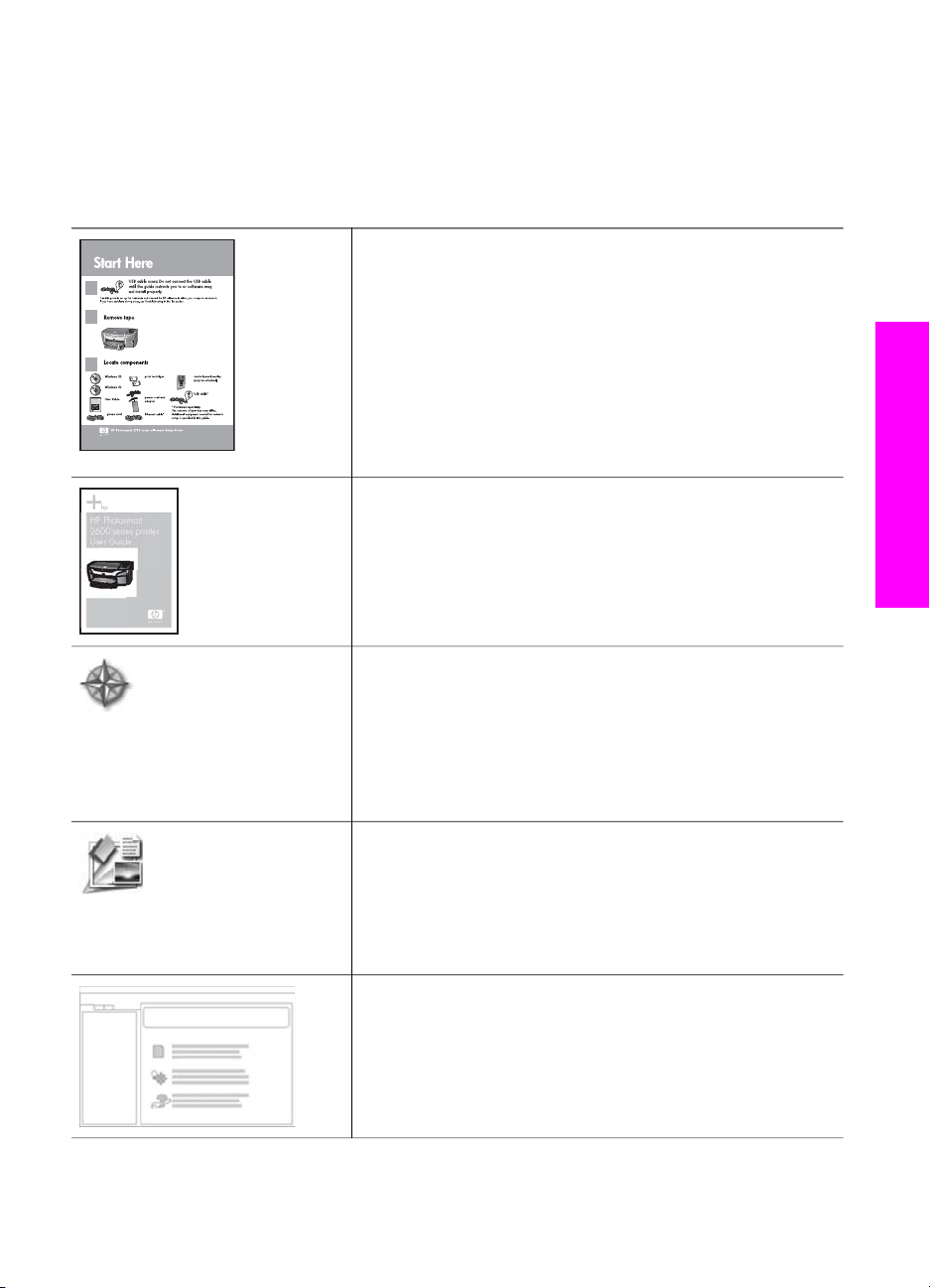
2
HP Photosmart
2600 series printer
User Guide
Znajdowanie dalszych informacji
Informacje dotyczące konfigurowania i użytkowania urządzenia HP all-in-one znajdują
się w różnych materiałach, zarówno drukowanych, jak i ekranowych.
Podręcznik instalacji
W Podręczniku instalacji znajdują się instrukcje dotyczące
konfigurowania urządzenia HP all-in-one i instalowania
oprogramowania. Należy pamiętać, aby wszystkie
czynności wykonywać w odpowiedniej kolejności.
Jeśli podczas instalacji wystąpią problemy, należy
zapoznać się z tematem Rozwiązywanie problemów w
ostatniej części Podręcznika instalacji, częścią
Rozwiązywanie problemów w tym podręczniku lub przejść
do witryny www.hp.com/support.
Podręcznik użytkownika
W Podręczniku użytkownika znajdują się informacje
dotyczące sposobu użytkowania urządzenia HP all-in-one,
w tym porady dotyczące rozwiązywania problemów oraz
instrukcje krokowe.
Prezentacja programu HP Image Zone
Prezentacja programu HP Image Zone jest przyjemną
interakcyjną metodą zapoznania się z krótkim opisem
oprogramowania dołączonego do urządzenia HP all-in-one.
Dzięki niej można dowiedzieć się, w jaki sposób
urządzenie HP Image Zone może pomóc w edytowaniu,
organizowaniu i drukowaniu zdjęć.
Znajdowanie dalszych informacji
Nawigator HP
Program Nawigator HP umożliwia łatwy dostęp do aplikacji,
ustawień domyślnych i pomocy ekranowej urządzenia
firmy HP. Aby uruchomić program Nawigator HP, należy
kliknąć dwukrotnie ikonę programu Nawigator HP na
pulpicie.
Pomoc programu HP Image Zone
Podręcznik użytkownika 19
Page 23
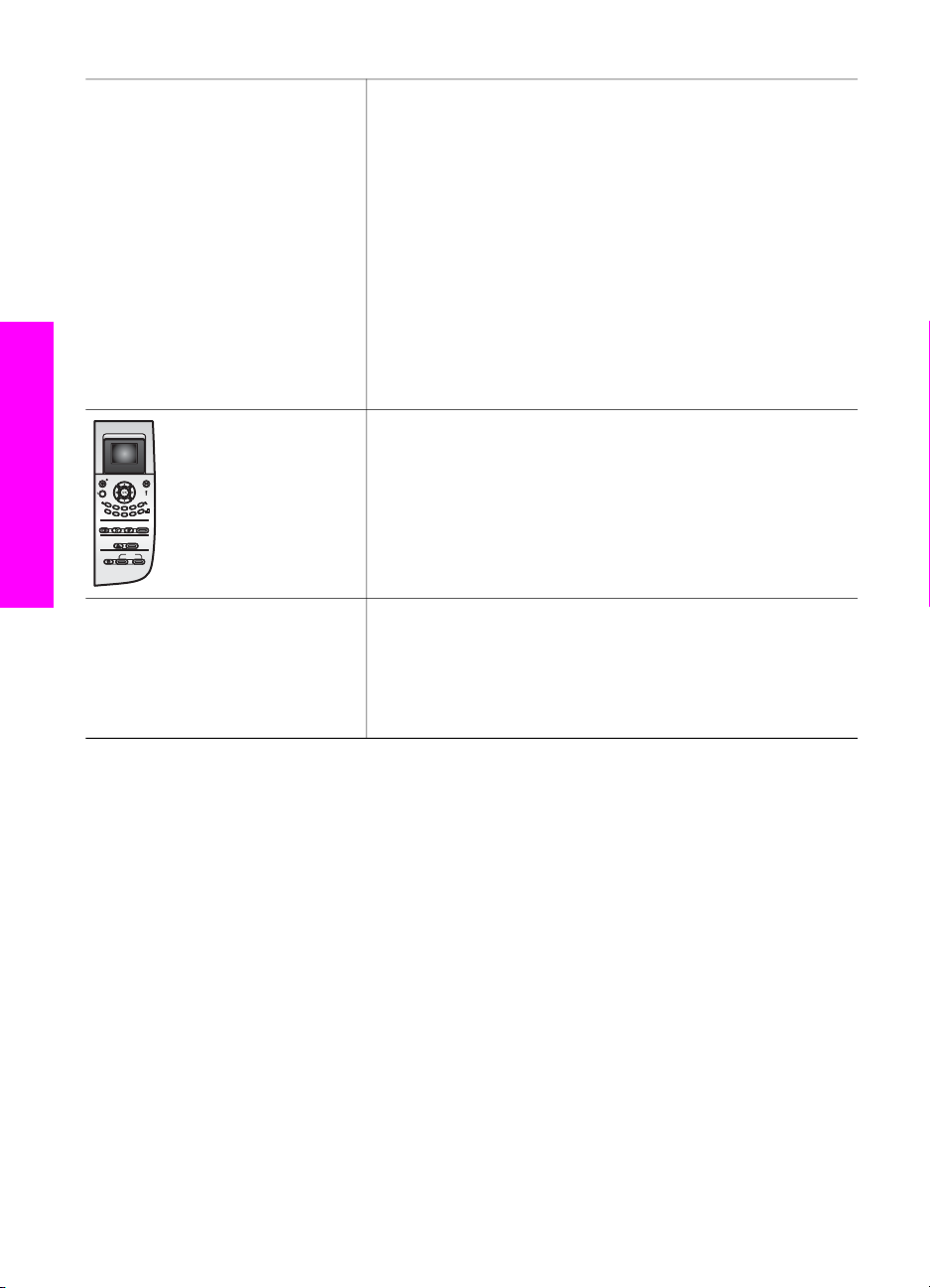
Rozdział 2
(ciąg dalszy)
Znajdowanie dalszych informacji
Plik Readme
Pomoc programu HP Image Zone zawiera szczegółowe
informacje dotyczące korzystania z oprogramowania
urządzenia HP all-in-one.
● W temacie Instrukcje krokowe znajdują się
informacje dotyczące używania oprogramowania
HP Image Zone z urządzeniami firmy HP.
● W temacie Możliwe czynności znajduje się więcej
informacji dotyczące praktycznych i kreatywnych
czynności, które można wykonać za pomocą
oprogramowania HP Image Zone i urządzeń firmy HP.
● Jeśli potrzebna jest dalsza pomoc lub jeśli użytkownik
chce wyszukać aktualizacje oprogramowania
firmy HP, należy zapoznać się z tematem
Rozwiązywanie problemów i wsparcie.
Pomoc ekranowa urządzenia
Dla tego urządzenia dostępna jest pomoc ekranowa, w
której znajdują się dodatkowe informacje na wybrane
tematy. Dostęp do pomocy ekranowej można uzyskać z
poziomu panelu sterowania. W menu Ustawienia należy
podświetlić element menu Pomoc i nacisnąć przycisk OK.
W pliku Readme znajdują się najnowsze informacje, które
mogą nie znajdować się w innych publikacjach.
Aby uzyskać dostęp do pliku Readme, należy zainstalować
oprogramowanie.
20 HP PSC 2350 series all-in-one
Page 24
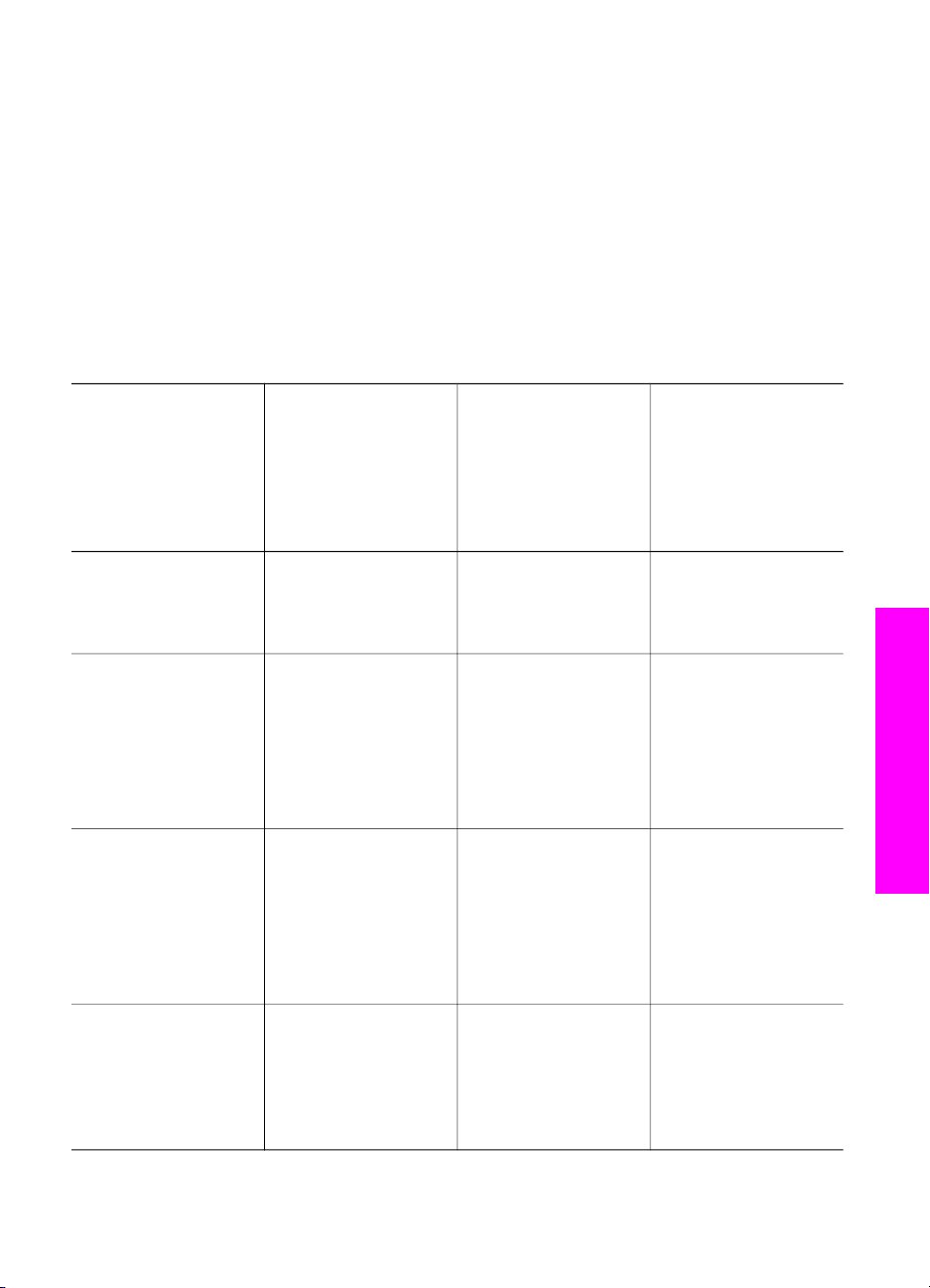
3
Informacje o połączeniu
Urządzenie HP all-in-one jest wyposażone w port USB, dzięki czemu można je
podłączyć bezpośrednio do komputera za pomocą kabla USB. Urządzenie ma też
funkcje sieciowe, do których można uzyskać dostęp przy użyciu zewnętrznego
serwera druku (HP JetDirect 175x). Serwer druku HP JetDirect, który można nabyć
jako wyposażenie opcjonalne urządzenia HP all-in-one, umożliwia łatwe i tanie
udostępnianie posiadanego urządzenia w sieci Ethernet.
Obsługiwane typy połączeń
Opis Zalecana liczba
podłączonych
komputerów
umożliwiająca
osiągniecie
najlepszej
wydajności
Połączenie USB Jeden komputer
podłączony do
urządzenia za
pomocą kabla USB.
Udostępnianie
drukarki w systemie
Windows
Udostępnianie
drukarki (Macintosh)
Pięć.
Aby możliwe było
drukowanie z innych
komputerów,
komputer “host” musi
być cały czas
włączony.
Pięć.
Aby możliwe było
drukowanie z innych
komputerów,
komputer “host” musi
być cały czas
włączony.
Obsługiwane
funkcje
oprogramowania
Wszystkie funkcje są
obsługiwane.
Obsługiwane są
wszystkie funkcje
dostępne na
komputerze hosta. Z
innych komputerów
obsługiwane jest
tylko drukowanie.
Obsługiwane są
wszystkie funkcje
dostępne na
komputerze hosta. Z
innych komputerów
obsługiwane jest
tylko drukowanie.
Instrukcje instalacji
Szczegółowe
instrukcje znajdują
się w Podręczniku
instalacji.
Informacje o połączeniu
Przejrzyj poniższe
instrukcje konfiguracji
udostępniania
drukarki w systemie
Windows.
Przejrzyj poniższe
instrukcje konfiguracji
udostępniania
drukarki.
Urządzenie
podłączone do sieci
za pomocą serwera
druku HP JetDirect
175x (J6035C)
Podręcznik użytkownika 21
Pięć komputerów
podłączonych do
sieci.
Obsługiwane jest
tylko drukowanie i
program Webscan.
Instrukcje instalacji
można znaleźć w
części
Konfigurowanie
serwera druku
HP JetDirect 175x.
Page 25
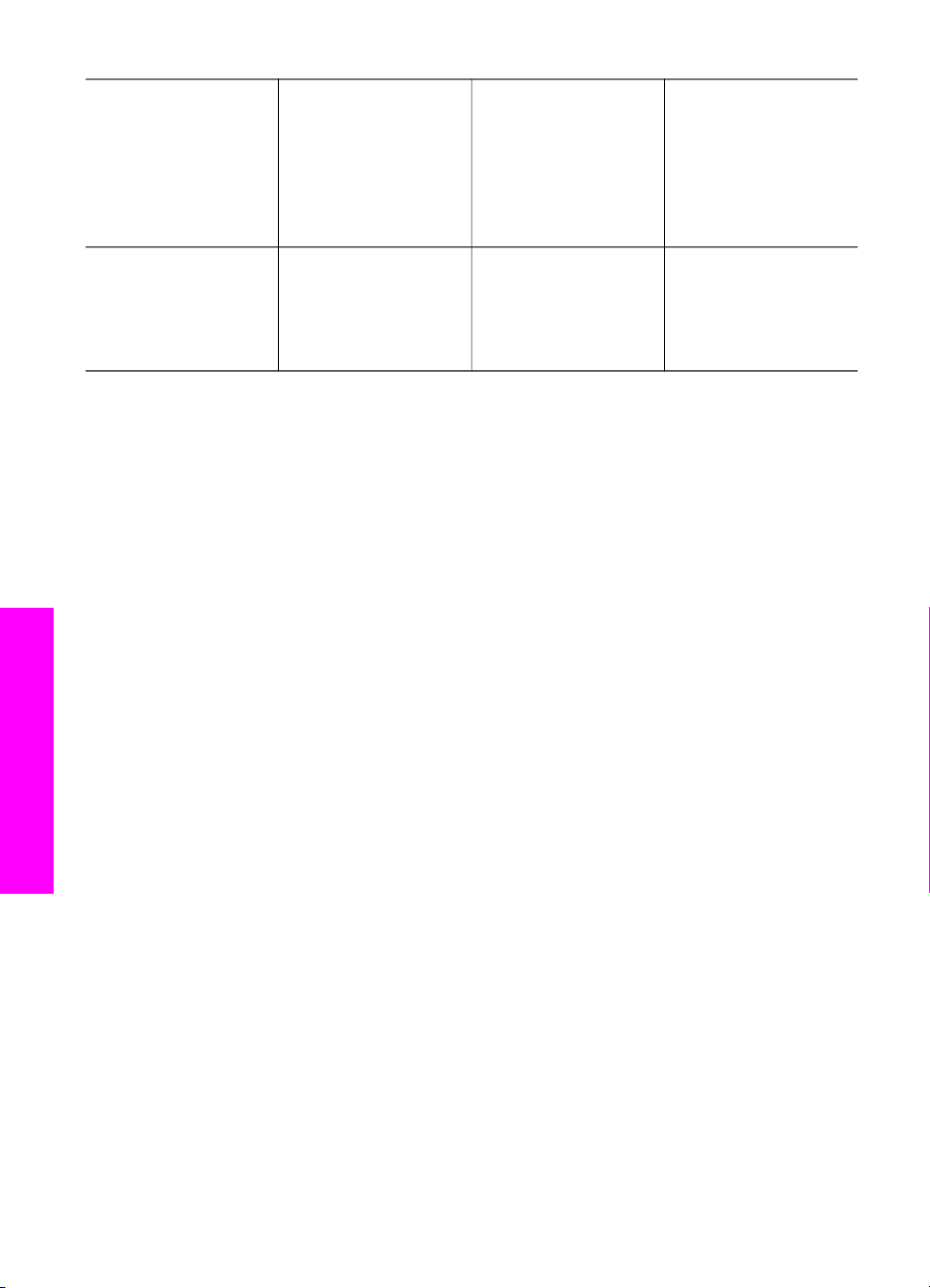
Rozdział 3
(ciąg dalszy)
Opis Zalecana liczba
podłączonych
komputerów
umożliwiająca
osiągniecie
najlepszej
wydajności
Dostępność produktu
HP JetDirect może
być różna w
zależności od kraju/
regionu.
Obsługiwane
funkcje
oprogramowania
Instrukcje instalacji
Łączenie za pomocą kabla USB.
Szczegółowe instrukcje podłączania komputera do urządzenia HP all-in-one za
pomocą kabla USB znajdują się w Podręczniku instalacji dostarczonym wraz z
urządzeniem.
Korzystanie z udostępniania drukarki w systemie Windows
Jeśli komputer jest podłączony do sieci, a do innego komputera w sieci podłączono
urządzenie HP all-in-one za pomocą kabla USB, dzięki funkcji udostępniania drukarki
w systemie Windows tego urządzenia można używać jako drukarki. Komputer
podłączony bezpośrednio do urządzenia HP all-in-one działa jako host drukarki i
oferuje pełną funkcjonalność urządzenia. Drugi komputer, nazywany komputerem
klienckim, ma dostęp tylko do funkcji drukowania. Wszystkie inne funkcje są dostępne
tylko na komputerze hosta.
Aby włączyć funkcję udostępniania drukarki w systemie Windows
➔
Zapoznaj się z podręcznikiem użytkownika dostarczonym wraz z komputerem.
Informacje o połączeniu
Używanie funkcji udostępniania drukarki (Macintosh OS X)
Jeśli komputer jest podłączony do sieci, a do innego komputera w sieci za pomocą
kabla USB podłączono urządzenie HP all-in-one, dzięki funkcji udostępniania drukarki
można używać tego urządzenia jako drukarki. Komputer podłączony bezpośrednio do
urządzenia HP all-in-one działa jako host drukarki i oferuje pełną funkcjonalność
urządzenia. Drugi komputer, nazywany komputerem klienckim, ma dostęp tylko do
funkcji drukowania. Wszystkie inne funkcje są dostępne tylko na komputerze hosta.
Włączanie funkcji udostępniania drukarki
1 W obszarze dokowania na komputerze hosta zaznacz opcję System
Preferences (Preferencje systemowe).
22 HP PSC 2350 series all-in-one
Page 26
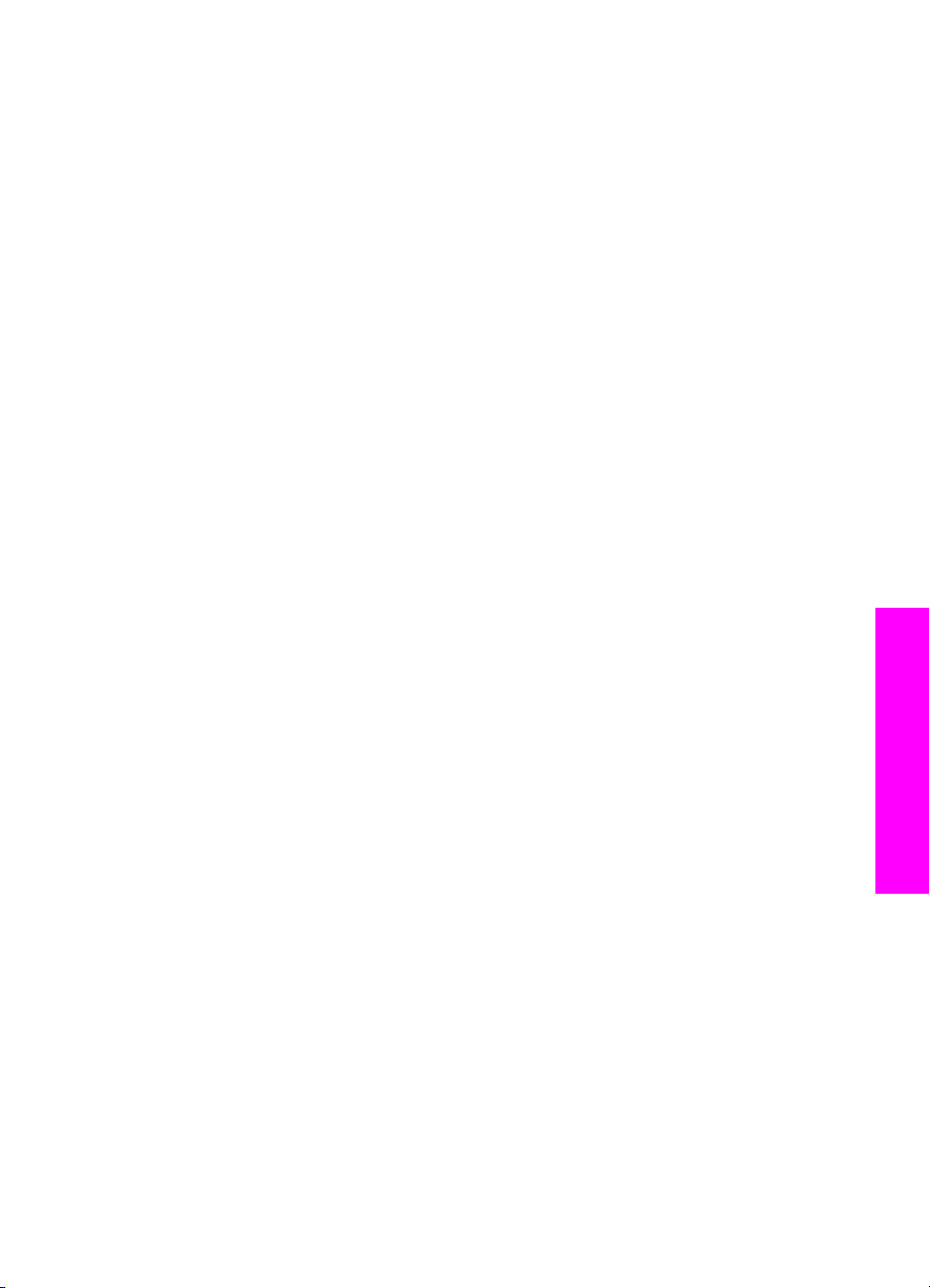
Zostanie wyświetlone okno System Preferences (Preferencje systemowe).
2 Wybierz opcję Sharing (Udostępnianie).
3 Na karcie Services (Usługi) kliknij opcję Printer Sharing (Udostępnianie drukarki).
Konfigurowanie serwera druku HP JetDirect 175x
Urządzenie HP all-in-one może być współużytkowane przez maksymalnie pięć
komputerów w sieci lokalnej (LAN), jeśli urządzenie HP JetDirect 175x zostanie użyte
jako serwer druku dla wszystkich komputerów w sieci. Wystarczy podłączyć
urządzenie HP JetDirect do urządzenia HP all-in-one i routera lub koncentratora, a
następnie uruchomić instalacyjny dysk CD HP JetDirect. Wymagane sterowniki
drukarki (plik INF) znajdują się na instalacyjnym dysku CD urządzenia HP all-in-one.
Uwaga Jeśli urządzenie HP all-in-one zostało podłączone do komputera za pomocą
kabla USB, a użytkownik chce podłączyć je do sieci przy użyciu urządzenia
HP JetDirect, to z poziomu komputera użytkownik będzie mógł tylko
drukować lub skanować (przy użyciu programu Webscan). Próba użycia
funkcji skanowania obrazów, skanowania dokumentów, wysyłania faksów i
wykonywania kopii za pomocą oprogramowania HP Image Zone spowoduje
wyświetlenie komunikatów o błędach informujących, że urządzenie
HP all-in-one jest odłączone.
Wskazówka Jeśli wykonywana jest pierwsza instalacja urządzenia HP all-in-one i
urządzenia HP JetDirect 175x, należy skorzystać z Podręcznika
instalacji urządzenia HP all-in-one i postępować zgodnie z instrukcjami
instalowania sprzętu. Następnie należy postępować zgodnie z
poniższymi instrukcjami.
Informacje o połączeniu
Podłączanie urządzenia HP all-in-one do sieci za pomocą serwera druku
HP JetDirect 175x (system Windows)
1 Postępuj zgodnie z instrukcjami instalacji serwera druku HP JetDirect 175x, aby
podłączyć serwer druku do sieci LAN.
2 Podłącz serwer druku HP JetDirect do portu USB z tyłu urządzenia HP all-in-one.
3Włóż do napędu CD-ROM komputera instalacyjny dysk CD, który został
dostarczony z urządzeniem HP JetDirect.
Ten dysk CD będzie używany w celu zlokalizowania serwera druku HP JetDirect
w sieci.
4 Wybierz opcję Zainstaluj, aby uruchomić instalatora serwera druku HP JetDirect.
5Po wyświetleniu monitu włóż instalacyjny dysk CD urządzenia HP all-in-one.
Uwaga Jeśli przeprowadzana jest pierwsza instalacja urządzenia HP all-in-one i
serwera druku HP JetDirect 175x, nie należy uruchamiać kreatora
instalacji urządzenia HP all-in-one. Należy tylko zainstalować sterowniki,
postępując zgodnie z poniższymi instrukcjami.
Jeśli w późniejszym czasie użytkownik podejmie decyzję o podłączeniu
urządzenia HP all-in-one za pomocą kabla USB, konieczne będzie
użycie instalacyjnego dysku CD urządzenia HP all-in-one i uruchomienie
kreatora instalacji.
6 Wykonaj czynności odpowiednie dla systemu operacyjnego:
Podręcznik użytkownika 23
Page 27
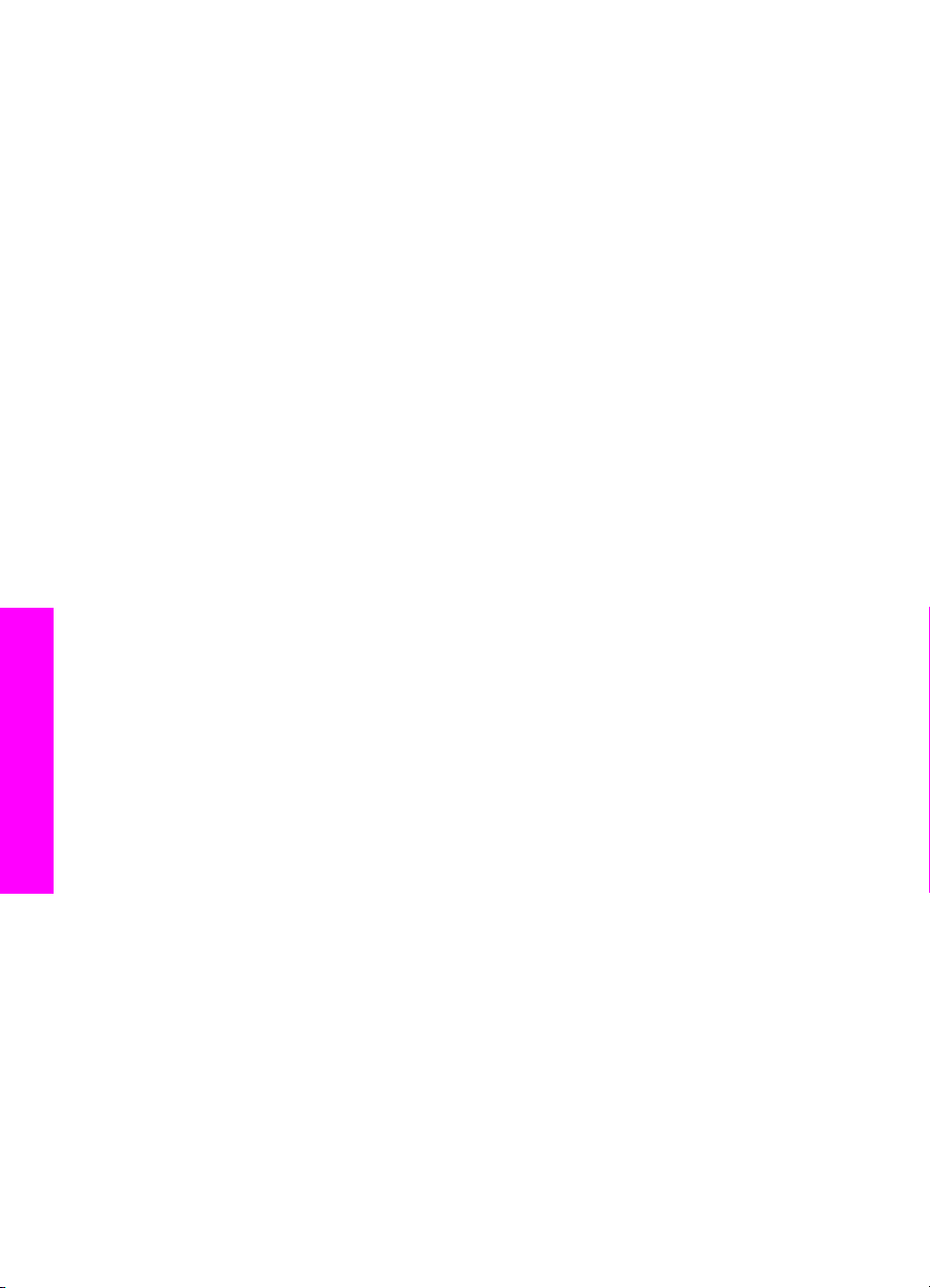
Informacje o połączeniu
Rozdział 3
Jeśli używany jest system Windows XP lub 2000:
a Przejdź do katalogu głównego dysku CD i wybierz sterownik .inf odpowiedni
dla urządzenia HP all-in-one.
Plik sterownika drukarki, który znajduje się w katalogu głównym, ma nazwę
hpoprn08.inf.
Jeśli używany jest system Windows 98 lub ME:
a Przejdź do folderu “Drivers” na dysku CD i znajdź podfolder właściwy dla
używanego języka.
Na przykład użytkownicy używający języka angielskiego powinni przejść do
katalogu \enu\drivers\win9x_me, gdzie enu oznacza język angielski, a
win9x_me oznacza, że sterownik jest przeznaczony dla systemu Windows
ME. Plik sterownika drukarki to hpoupdrx.inf.
b Powtórz tę czynność dla każdego z wymaganych sterowników.
7 Zakończ instalację.
Aby podłączyć urządzenie HP all-in-one do sieci za pomocą serwera druku
HP JetDirect 175x (komputer Macintosh)
1 Postępuj zgodnie z instrukcjami instalacji serwera druku HP JetDirect 175x, aby
podłączyć serwer druku do sieci LAN.
2 Podłącz serwer druku HP JetDirect do portu USB z tyłu urządzenia HP all-in-one.
3 Wykonaj jedną z następujących czynności:
–Jeśli przeprowadzana jest pierwsza instalacja urządzenia HP all-in-one, do
napędu CD-ROM komputera należy włożyć instalacyjny dysk CD i uruchomić
kreatora instalacji urządzenia HP all-in-one.
Teraz na komputerze zostanie zainstalowane oprogramowanie do obsługi
sieci.
Po zakończeniu instalacji na monitorze zostanie wyświetlony HP all-in-one
Setup Assistant (Asystent konfiguracji urządzenia HP all-in-one).
– Z dysku twardego okno HP all-in-one Setup Assistant (Asystenta
konfiguracji urządzenia HP all-in-one) można otworzyć w następującej
lokalizacji: Programy:Hewlett-Packard:HP Photo & Imaging Software:HP AiO
Software
Na ekranie komputera zostanie wyświetlone okno HP all-in-one Setup
Assistant (Asystent konfiguracji urządzenia HP all-in-one).
4 Postępuj zgodnie z monitami wyświetlanymi na ekranie i podaj wymagane
informacje.
Uwaga Należy pamiętać, aby na ekranie połączenia kliknąć opcję TCP/IP
Network (sieć TCP/IP).
Używanie programu Webscan
Program Webscan umożliwia przeprowadzenie prostego skanowania za
pośrednictwem serwera druku HP JetDirect 175x przy użyciu przeglądarki sieci Web.
Umożliwia on również skanowanie za pomocą urządzenia HP all-in-one bez
konieczności instalacji na komputerze oprogramowania urządzenia. Wystarczy w
przeglądarce sieci Web wprowadzić adres IP serwera druku HP JetDirect, aby
24 HP PSC 2350 series all-in-one
Page 28
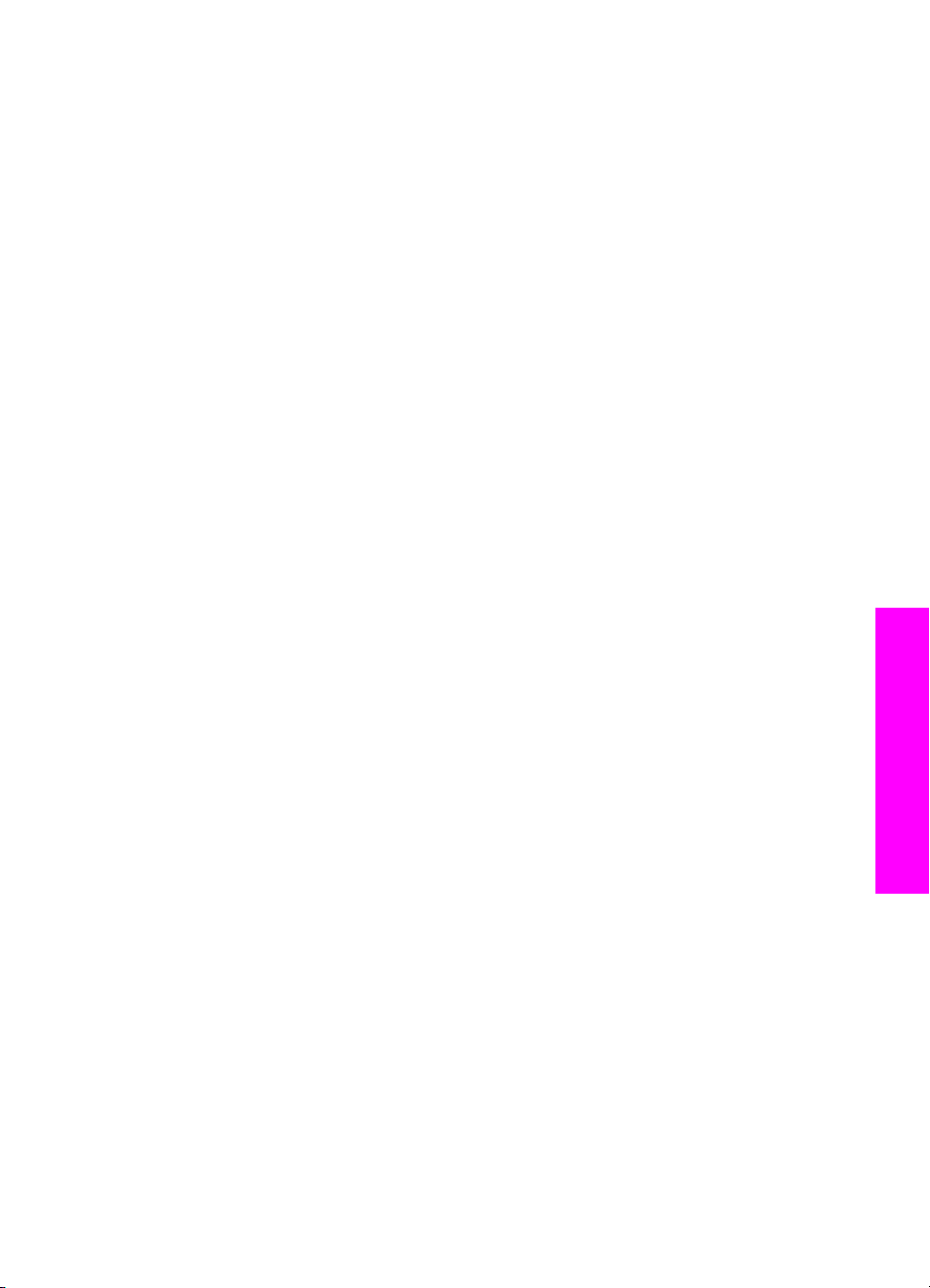
uzyskać dostęp do wbudowanego serwera internetowego urządzenia HP JetDirect i
programu Webscan. Więcej informacji na temat drukowania strony konfiguracji sieci w
celu uzyskania adresu IP serwera druku HP JetDirect znajduje się w Podręczniku
użytkownika dostarczonym z serwerem druku HP JetDirect 175x.
Interfejs użytkownika programu Webscan umożliwia tylko używanie serwera druku
HP JetDirect i nie obsługuje miejsc docelowych skanowania, takich jak
oprogramowanie do skanowania HP Image Zone. Funkcje obsługi poczty e-mail
programu Webscan są ograniczone, dlatego aby z nich korzystać, zaleca się
stosowanie oprogramowania do skanowania HP Image Zone.
Informacje o połączeniu
Podręcznik użytkownika 25
Page 29
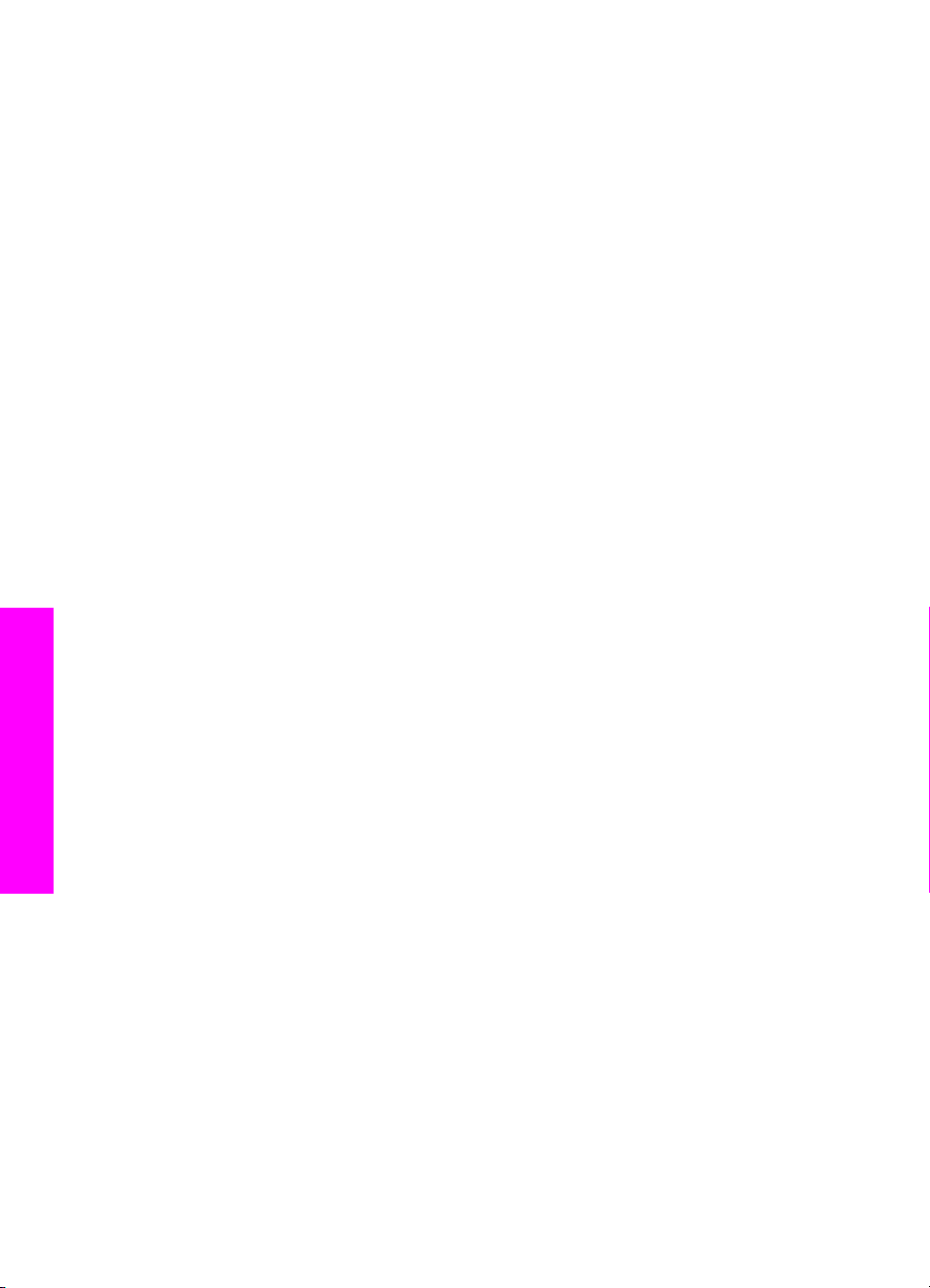
Rozdział 3
Informacje o połączeniu
26 HP PSC 2350 series all-in-one
Page 30
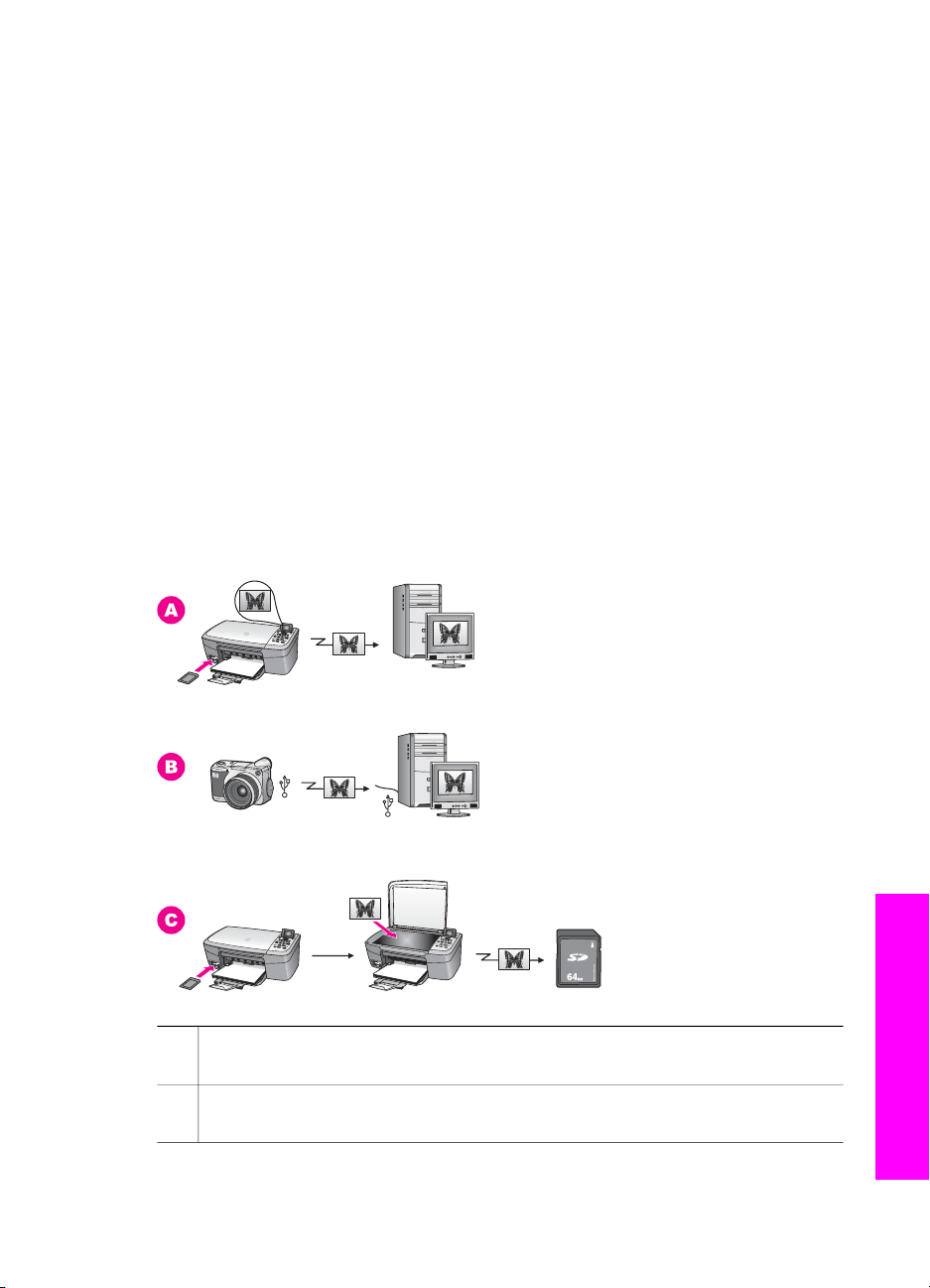
4
Praca ze zdjęciami
Urządzenie HP all-in-one umożliwia przegrywanie, edycję, udostępnianie i drukowanie
zdjęć na wiele różnych sposobów. Ten rozdział zawiera krótki opis szeregu opcji
wykonywania każdego z tych zadań, w zależności od preferencji i konfiguracji
komputera. Bardziej szczegółowe informacje dla każdego zadania są dostępne w
innych rozdziałach w tym podręczniku lub w ekranowej pomocy dla programu
HP Image Zone dostarczanej z oprogramowaniem.
Przegrywanie zdjęć
Dostępnych jest kilka różnych opcji przegrywania zdjęć. Zdjęcia można przegrywać
do urządzenia HP all-in-one, komputera lub karty pamięci. Aby uzyskać więcej
informacji, zobacz sekcję poniżej odpowiednią dla danego systemu operacyjnego.
Przegrywanie zdjęć przy użyciu komputera z systemem Windows
Poniższy rysunek przedstawia kilka metod przegrywania zdjęć do komputera z
systemem Windows, urządzenia HP all-in-one lub karty pamięci. Aby uzyskać więcej
informacji, zobacz listę poniżej rysunku.
A Przegrywanie zdjęć z karty pamięci włożonej do urządzenia HP all-in-one do
komputera z systemem Windows.
B Przegrywanie zdjęć z aparatu cyfrowego firmy HP do komputera z systemem
Windows.
Podręcznik użytkownika 27
Praca ze zdjęciami
Page 31

Rozdział 4
(ciąg dalszy)
C Przegrywanie zdjęć poprzez skanowanie zdjęcia bezpośrednio na karcie
pamięci włożonej do urządzenia HP all-in-one.
Przegrywanie zdjęć przy użyciu komputera Macintosh
Poniższy rysunek przedstawia kilka metod przegrywania zdjęć do komputera
Macintosh, urządzenia HP all-in-one lub karty pamięci. Aby uzyskać więcej informacji,
zobacz listę poniżej rysunku.
A Przegrywanie zdjęć z karty pamięci włożonej do urządzenia HP all-in-one do
komputera Macintosh.
B Przegrywanie zdjęć z aparatu cyfrowego firmy HP do komputera Macintosh.
C Przegrywanie zdjęć poprzez skanowanie zdjęcia bezpośrednio na karcie
pamięci włożonej do urządzenia HP all-in-one.
Edytowanie zdjęć
Dostępnych jest wiele różnych opcji edycji zdjęć. Więcej informacji zawiera poniższa
sekcja dla danego systemu operacyjnego.
Edytowanie zdjęć przy użyciu komputera z systemem Windows
Poniższy rysunek przedstawia dwie metody edytowania zdjęć przy użyciu komputera
Praca ze zdjęciami
28 HP PSC 2350 series all-in-one
z systemem Windows. Aby uzyskać więcej informacji, zobacz listę poniżej rysunku.
Page 32

A Edytowanie zdjęć na komputerze z systemem Windows przy użyciu
oprogramowania HP Image Zone.
B Edytowanie zdjęć przy użyciu panelu sterowania urządzenia HP all-in-one.
Edytowanie zdjęć przy użyciu komputera Macintosh
Poniższy rysunek przedstawia trzy metody edytowania zdjęć przy użyciu komputera
Macintosh. Aby uzyskać więcej informacji, zobacz listę poniżej rysunku.
Praca ze zdjęciami
A Edytowanie zdjęć na komputerze Macintosh przy użyciu oprogramowania
HP Image Zone.
B Edytowanie zdjęć na komputerze Macintosh przy użyciu oprogramowania
iPhoto.
C Edytowanie zdjęć przy użyciu panelu sterowania urządzenia HP all-in-one.
Podręcznik użytkownika 29
Page 33

Rozdział 4
Udostępnianie zdjęć
Dostępnych jest kilka różnych opcji udostępniania zdjęć przyjaciołom i rodzinie.
Więcej informacji zawiera poniższa sekcja dla danego systemu operacyjnego.
Udostępnianie zdjęć przy użyciu komputera z systemem Windows
Poniższy rysunek przedstawia kilka metod udostępniania zdjęć przy użyciu komputera
z systemem Windows. Aby uzyskać więcej informacji, zobacz listę poniżej rysunku.
A Udostępnianie zdjęć z podłączonego poprzez USB urządzenia HP all-in-one
za pomocą serwera HP Instant Share. Przegrywanie zdjęć z podłączonego
poprzez USB urządzenia HP all-in-one do komputera, na którym używane jest
oprogramowanie HP Instant Share do wysyłania zdjęć poprzez serwer
HP Instant Share jako wiadomość e-mail do przyjaciół lub rodziny.
Udostępnianie zdjęć przy użyciu komputera Macintosh
Poniższy rysunek przedstawia wiele metod udostępniania zdjęć przy użyciu
komputera Macintosh. Aby uzyskać więcej informacji, zobacz listę poniżej rysunku.
A Udostępnianie zdjęć z podłączonego poprzez USB urządzenia HP all-in-one
za pomocą serwera HP Instant Share. Przegrywanie zdjęć z podłączonego
poprzez USB urządzenia HP all-in-one do komputera, na którym używane jest
oprogramowanie HP Instant Share do wysyłania zdjęć poprzez serwer
HP Instant Share jako wiadomość e-mail do przyjaciół lub rodziny.
Drukowanie zdjęć
Dostępnych jest kilka różnych opcji drukowania zdjęć. Więcej informacji znajduje się
w sekcjach poniżej, właściwych dla danego systemu operacyjnego.
Praca ze zdjęciami
Drukowanie zdjęć przy użyciu komputera z systemem Windows
Poniższy rysunek przedstawia kilka metod drukowania zdjęć przy użyciu komputera z
systemem Windows. Aby uzyskać więcej informacji, zobacz listę poniżej rysunku.
30 HP PSC 2350 series all-in-one
Page 34

A Drukowanie zdjęć z aparatu cyfrowego firmy HP za pomocą funkcji PictBridge.
B Drukowanie zdjęć z aparatu fotograficznego za pomocą aplikacji na
komputerze.
C Drukowanie zdjęć z karty pamięci za pomocą panelu sterowania urządzenia
HP all-in-one.
D Drukowanie zdjęć z karty pamięci poprzez przegrywanie zdjęć na komputer z
systemem Windows i drukowanie ich za pomocą oprogramowania HP Image
Zone.
Drukowanie zdjęć przy użyciu komputera Macintosh
Poniższy rysunek przedstawia wiele metod drukowania zdjęć przy użyciu komputera
Macintosh. Aby uzyskać więcej informacji, zobacz listę poniżej rysunku.
Praca ze zdjęciami
Podręcznik użytkownika 31
Page 35

Rozdział 4
A Drukowanie zdjęć z aparatu cyfrowego firmy HP za pomocą funkcji PictBridge.
B Drukowanie zdjęć z aparatu fotograficznego za pomocą aplikacji na
komputerze.
Praca ze zdjęciami
C Drukowanie zdjęć z karty pamięci za pomocą panelu sterowania urządzenia
HP all-in-one.
D Drukowanie zdjęć z karty pamięci poprzez przegrywanie zdjęć na komputer
Macintosh i drukowanie ich za pomocą oprogramowania Galeria HP lub
oprogramowania Nawigator HP.
32 HP PSC 2350 series all-in-one
Page 36

Ładowanie oryginałów i papieru
5
Ładowanie oryginałów i papieru
W tym rozdziale znajdują się instrukcje umieszczania oryginałów na szybie w celu
kopiowania lub skanowania, wskazówki dotyczące wybierania najlepszego typu
papieru dla tego zadania, instrukcje dotyczące ładowania papieru do podajnika
papieru oraz wskazówki jak unikać zacięć papieru.
Ładowanie oryginału
Oryginały w formacie nie większym niż Letter lub A4 można kopiować, skanować lub
faksować po umieszczeniu ich na szybie skanera zgodnie z podanym opisem. Należy
postępować zgodnie z niniejszymi instrukcjami również podczas umieszczania na
szybie arkusza próbnego w celu drukowania fotografii.
Uwaga Wiele specjalnych funkcji nie będzie działało poprawnie, jeśli szyba i
wewnętrzna część pokrywy będą zabrudzone. Więcej informacji na ten temat
można znaleźć w części Czyszczenie urządzenia HP all-in-one.
Umieszczanie oryginału na szybie
1 Podnieś pokrywę i umieść oryginał w prawym przednim rogu szklanej płyty,
stroną do zeskanowania odwróconą do dołu.
W przypadku umieszczania arkusza próbnego upewnij się, że górna jego
krawędź jest przysunięta równolegle do prawej krawędzi szyby.
Wskazówka Ułożenie oryginału mogą ułatwić prowadnice znajdujące się wzdłuż
przedniej i prawej krawędzi szyby.
2 Zamknij pokrywę.
Wskazówka Oryginały o dużych formatach można kopiować lub skanować po
całkowitym zdjęciu pokrywy urządzenia HP all-in-one. Aby zdjąć
pokrywę, należy ją podnieść, chwycić za boczne krawędzie i
pociągnąć do góry. Urządzenie HP all-in-one działa normalnie przy
Podręcznik użytkownika 33
Page 37

Rozdział 5
zdjętej pokrywie. Aby z powrotem umocować pokrywę, należy
wsunąć zawiasy w odpowiednie szczeliny.
Ładowanie oryginałów i papieru
Wybór rodzaju papieru do drukowania i kopiowania
W urządzeniu HP all-in-one można używać różnych rodzajów papieru o różnych
formatach. Aby uzyskać najwyższa jakość drukowania i kopiowania, należy zapoznać
się z poniższymi zaleceniami. Po każdej zmianie rodzaju lub formatu papieru należy
pamiętać o dostosowaniu tych ustawień.
Zalecane rodzaje papieru
Aby uzyskać najlepszą jakość wydruku, firma HP zaleca używanie papierów firmy HP,
które są przeznaczone do danych zastosowań. Jeśli na przykład drukowane są
zdjęcia, do podajnika papieru należy włożyć błyszczący lub matowy papier
fotograficzny. Jeśli drukowana jest broszura lub prezentacja, należy użyć typu papieru
przeznaczonego specjalnie do tego celu.
Więcej informacji na temat papierów firmy HP znajduje się w ekranowej pomocy
programu HP Image Zone i w witrynie pod adresem www.hp.com/support.
Rodzaje papieru, których należy unikać
Korzystanie z papieru zbyt cienkiego, rozciągliwego albo papieru o gładkiej fakturze
może powodować zakleszczenia. Korzystanie z papieru, który ma chropowatą fakturę
lub nie wchłania atramentu, może spowodować rozmazywanie wydruku, zacieki albo
niecałkowite wypełnienia.
Nie zaleca się drukowania na następujących rodzajach papieru:
● Papier z wycięciami lub perforacją (z wyjątkiem specjalnie przygotowanych do
użycia w urządzeniach atramentowych firmy HP).
● Materiał o wyraźnej fakturze, np. papier o fakturze płótna. Materiał może zostać
nierówno zadrukowany, a atrament rozmaże się po papierze.
● Bardzo gładkie, błyszczące lub powlekane papiery, które nie zostały specjalnie
zaprojektowane do używania w urządzeniu HP all-in-one. Mogą zaciąć się w
urządzeniu HP all-in-one lub nie wchłaniać atramentu.
● Wielowarstwowe formularze (np. dwu- i trzywarstwowe). Mogą się pomarszczyć
albo utknąć w urządzeniu. Ponadto atrament łatwiej się na nich rozmazuje.
34 HP PSC 2350 series all-in-one
Page 38

● Koperty z okienkami lub metalowymi zamknięciami.
● Papier ciągły.
Nie zaleca się kopiowania na następujących rodzajach papieru:
● Format papieru inny niż Letter, A4, 10 x 15 cm , 12 x 17 cm, Hagaki lub L (tylko
Japonia).
● Papier z wycięciami lub perforacją (z wyjątkiem specjalnie przygotowanych do
użycia w urządzeniach atramentowych firmy HP).
● Papier fotograficzny inny niż Papier fotograficzny HP Premium lub
Papier fotograficzny HP Premium Plus.
● Koperty.
● Papier ciągły.
● Folia inna niż Folia HP Premium do drukarek atramentowych lub
Folia HP Premium Plus do drukarek atramentowych.
● Wielowarstwowe formularze lub naklejki.
Ładowanie papieru
W tej części opisano procedurę wkładania różnych rodzajów papieru o różnych
formatach do urządzenia HP all-in-one w celu wykonania kopii lub wydruków.
Wskazówka Wszystkie nośniki należy przechowywać płasko, w szczelnie
zamykanym pojemniku, dzięki czemu nie będą podarte, pomarszczone
ani nie będą miały pozaginanych brzegów. Jeśli papier nie jest
odpowiednio przechowywany, duże zmiany temperatury i wilgotności
mogą powodować zwijanie się arkuszy, przez co efekty pracy
urządzenia HP all-in-one mogą być niezadowalające.
Ładowanie oryginałów i papieru
Ładowanie pełnowymiarowych arkuszy papieru
Do podajnika papieru urządzenia HP all-in-one można wkładać wiele rodzajów
papieru Letter, A4 lub Legal.
Wkładanie papieru pełnowymiarowego
1 Otwórz drzwiczki podajnika papieru.
2 Wyciągnij i wysuń do końca przedłużkę podajnika papieru.
Ostrzeżenie Papier formatu legal może zaciąć się na przedłużce
podajnika papieru, jeśli podczas drukowania przedłużka podajnika papieru
jest całkowicie wysunięta. Aby uniknąć zacięcia papieru podczas
używania papieru formatu legal, nie należy odwracać przedłużki podajnika
papieru, jak to pokazano poniżej.
Podręcznik użytkownika 35
Page 39
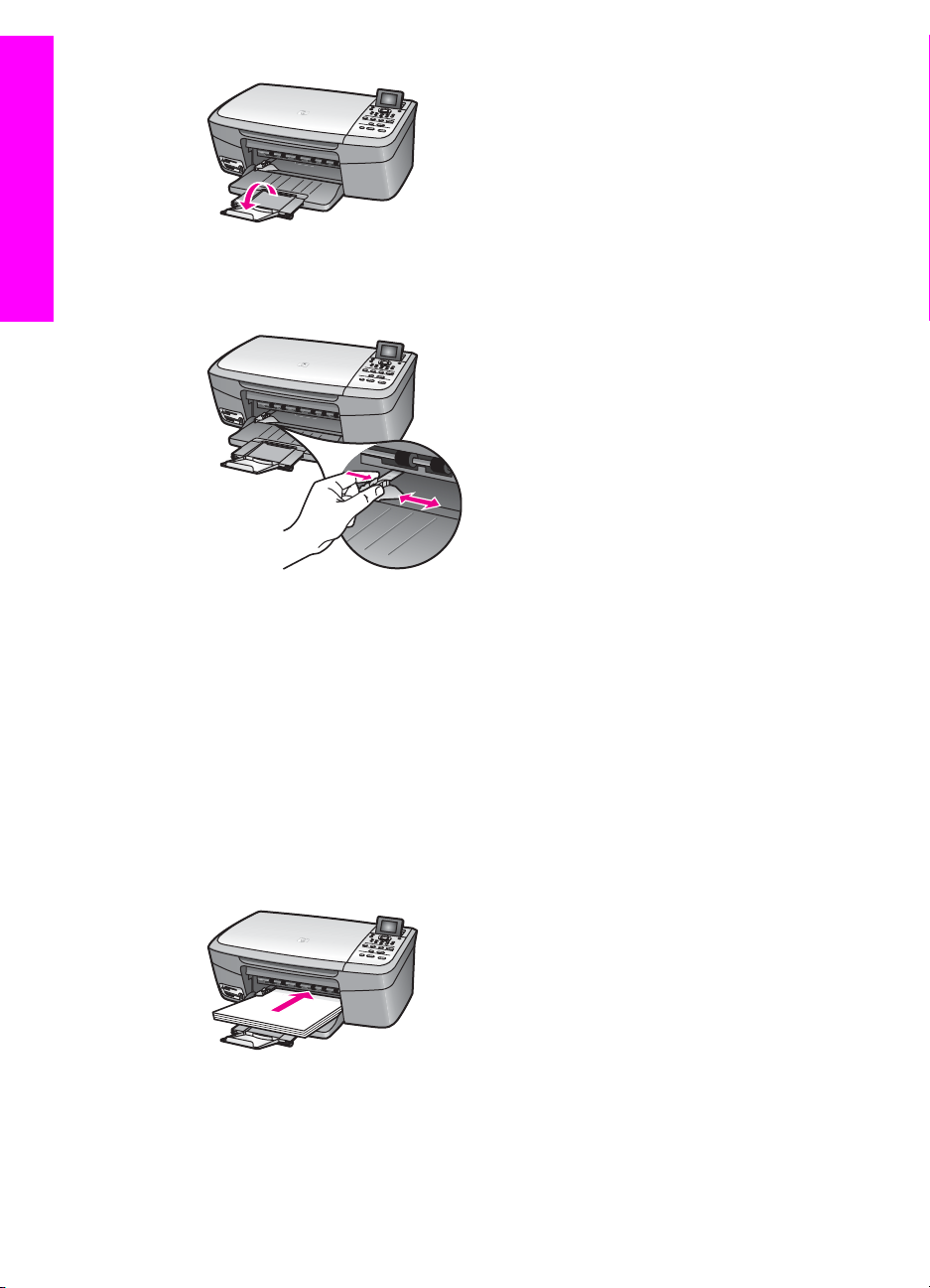
Rozdział 5
Ładowanie oryginałów i papieru
3 Trzymając ściśniętą klapkę u góry prowadnicy szerokości papieru odsuń
prowadnicę do skrajnej pozycji.
4 Stuknij plikiem kartek o płaską powierzchnię, aby wyrównać krawędzie kartek
oraz upewnij się, że:
– Nie są podarte, pomarszczone ani nie mają pozaginanych brzegów.
– Wszystkie strony są tego samego rodzaju i wielkości.
5 Do podajnika papieru wsuń plik kartek krótszą krawędzią do przodu, stroną
przeznaczoną do drukowania w dół. Wsuń plik kartek do urządzenia, aż do oporu.
Wskazówka Papier firmowy należy wkładać nagłówkiem do przodu, stroną do
zadrukowania skierowaną w dół. Więcej informacji na temat
wkładania pełnowymiarowych arkuszy papieru zwykłego oraz
firmowego znajduje się na diagramie na podstawie podajnika
papieru.
6 Trzymając ściśniętą klapkę u góry prowadnicy szerokości papieru, przesuń
prowadnicę do wewnątrz, tak aby dotykała krawędzi papieru.
36 HP PSC 2350 series all-in-one
Page 40

Podajnika papieru nie wolno przepełniać; należy sprawdzić, czy plik kartek mieści
się w podajniku papieru i czy nie wykracza powyżej górnej krawędzi prowadnicy
szerokości papieru.
Ładowanie papieru fotograficznego 10 x 15 cm (4 x 6 cali)
Do podajnika papieru urządzenia HP all-in-one można włożyć papier fotograficzny w
formacie 10 x 15 cm . Aby uzyskać najlepsze wyniki, należy używać zalecanego typu
papieru fotograficznego w formacie 10 x 15 cm . Więcej informacji na ten temat
można znaleźć w części Zalecane rodzaje papieru.
Ponadto w celu uzyskania najlepszych wyników przed rozpoczęciem drukowania lub
kopiowania należy ustawić typ i rozmiar papieru. Informacje dotyczące zmieniania
ustawień papieru znajdują się w ekranowej pomocy programu HP Image Zone.
Wskazówka Wszystkie nośniki należy przechowywać płasko, w szczelnie
zamykanym pojemniku, dzięki czemu nie będą podarte, pomarszczone
ani nie będą miały pozaginanych brzegów. Jeśli papier nie jest
odpowiednio przechowywany, duże zmiany temperatury i wilgotności
mogą powodować zwijanie się arkuszy, przez co efekty pracy
urządzenia HP all-in-one mogą być niezadowalające.
Ładowanie oryginałów i papieru
Wkładanie papieru fotograficznego w formacie 10 x 15 cm
1 Wyjmij cały papier z podajnika papieru.
2 Wsuń plik kartek papieru fotograficznego do prawej strony podajnika papieru
krótszą krawędzią do przodu, stroną do drukowania w dół. Wsuń plik kartek
papieru fotograficznego do urządzenia, aż do oporu.
Jeśli używany papier fotograficzny ma perforowane zakładki, ładuj go zakładkami
skierowanymi do zewnątrz.
3 Trzymając ściśniętą klapkę u góry prowadnicy szerokości papieru, przesuń
prowadnicę w stronę pliku kartek papieru fotograficznego, tak aby dotykała
krawędzi papieru.
Podajnika papieru nie wolno przepełniać; należy sprawdzić, czy plik kartek
papieru fotograficznego mieści się w podajniku papieru i czy nie wykracza
powyżej górnej krawędzi prowadnicy szerokości papieru.
Podręcznik użytkownika 37
Page 41

Rozdział 5
Ładowanie oryginałów i papieru
Ładowanie kartek pocztowych i kart Hagaki
Do podajnika papieru urządzenia HP all-in-one można wkładać karty pocztowe lub
karty Hagaki.
W celu uzyskania najlepszych wyników przed rozpoczęciem drukowania lub
kopiowania należy ustawić typ i rozmiar papieru. Aby uzyskać więcej informacji,
skorzystaj z ekranowej pomocy programu HP Image Zone.
Wkładanie kartek pocztowych i kart Hagaki
1 Wyjmij cały papier z podajnika papieru.
2 Wsuń plik kartek do prawej strony podajnika papieru krótszą krawędzią do
przodu, stroną do drukowania w dół. Wsuń plik kartek do urządzenia, aż do oporu.
3 Trzymając ściśniętą klapkę u góry prowadnicy szerokości papieru, przesuń
prowadnicę w stronę pliku kartek, tak aby dotykała krawędzi kartek.
Podajnika papieru nie wolno przepełniać; należy sprawdzić, czy plik kartek mieści
się w podajniku papieru i czy nie wykracza powyżej górnej krawędzi prowadnicy
szerokości papieru.
Ładowanie kopert
Do podajnika papieru urządzenia HP all-in-one można włożyć jedną lub kilka kopert.
Nie należy używać kopert błyszczących, tłoczonych ani kopert z metalowymi
zamknięciami lub okienkami.
Uwaga Informacje dotyczące formatowania tekstu drukowanego na kopertach
można znaleźć w plikach Pomocy używanego edytora tekstu. W celu
osiągnięcia najlepszych efektów należy rozważyć możliwość nanoszenia
adresu zwrotnego na etykietach.
Aby załadować koperty
1 Wyjmij cały papier z podajnika papieru.
2 Następnie włóż kopertę lub koperty do prawej części podajnika papieru, tak aby
były zwrócone zamknięciami w górę i w lewo. Wsuń plik kopert do urządzenia, aż
do oporu.
38 HP PSC 2350 series all-in-one
Page 42

Wskazówka Więcej informacji na temat wkładania kopert znajduje się na
diagramie na podstawie podajnika papieru.
3 Trzymając ściśniętą klapkę u góry prowadnicy szerokości papieru, przesuń
prowadnicę w stronę pliku kopert, tak aby dotykała krawędzi kopert.
Podajnika papieru nie wolno przepełniać; należy sprawdzić, czy plik kopert mieści
się w podajniku papieru i czy nie wykracza powyżej górnej krawędzi prowadnicy
szerokości papieru.
Ładowanie innych rodzajów papieru
Poniższa tabela zawiera wytyczne dotyczące ładowania określonych rodzajów
papieru. W celu uzyskania najlepszych wyników po każdej zmianie rozmiaru lub
rodzaju papieru należy dopasować ustawienia papieru. Informacje dotyczące
zmieniania ustawień papieru znajdują się w ekranowej pomocy programu HP Image
Zone.
Uwaga Nie wszystkie funkcje urządzenia HP all-in-one umożliwiają stosowanie
papieru dowolnego rodzaju i formatu. Niektóre formaty i typy papieru można
stosować tylko w przypadku rozpoczynania zadania drukowania z poziomu
okna dialogowego Drukuj w aplikacji. Nie są one dostępne w przypadku
kopiowania lub drukowania fotografii z karty pamięci lub aparatu cyfrowego.
Papiery, które mogą być użyte jedynie do drukowania z poziomu aplikacji,
zostały odpowiednio oznaczone poniżej.
Ładowanie oryginałów i papieru
Papier
Wskazówki
Papiery firmy HP ● Papier HP Premium: Odszukaj szarą strzałkę na tylnej stronie
arkusza, a następnie wsuń arkusz do podajnika papieru tą stroną
do góry.
● Folia HP Premium do drukarek atramentowych: Umieść folię w taki
sposób, aby biały pasek (ze strzałkami i logo firmy HP) znajdował
się u góry i jako pierwszy wchodził do podajnika papieru.
Uwaga Urządzenie HP all-in-one nie może automatycznie
wykrywać folii. W celu uzyskania najlepszych wyników
przed rozpoczęciem drukowania lub kopiowania na folii
jako typ rodzaj papieru należy wybrać folię.
● Naprasowanki HP: Przed użyciem rozprostuj dokładnie arkusz; nie
ładuj zwiniętych arkuszy. (Aby zapobiec zwijaniu się arkuszy,
papier do naprasowanek przechowuj zamknięty w oryginalnym
opakowaniu, aż do chwili jego użycia). Odszukaj niebieski pasek
na tylnej stronie arkusza naprasowanki i ręcznie wsuwaj
Podręcznik użytkownika 39
Page 43

Rozdział 5
(ciąg dalszy)
Papier Wskazówki
● Karty okolicznościowe HP, matowe, Karty okolicznościowe HP,
Ładowanie oryginałów i papieru
Etykiety
(przeznaczone tylko
do drukowania z
poziomu aplikacji)
Zawsze należy używać arkuszy etykiet w formacie Letter lub A4
przeznaczonych dla urządzeń atramentowych firmy HP (np. etykiet
Avery Inkjet Labels) i sprawdzać, czy etykiety nie są starsze niż dwa
lata.
1 Przekartkuj stos etykiet, aby arkusze nie były ze sobą sklejone.
2 Umieść plik arkuszy etykiet w podajniku papieru na górze pliku
Unikanie zacięć papieru
W celu uniknięcia zacięć papieru należy stosować się do następujących wskazówek:
● Przechowuj wszystkie nieużywane arkusze papieru płasko, w szczelnie
zamykanym pojemniku, aby zapobiec ich zwijaniu się i marszczeniu.
● Regularnie wyjmuj wydrukowane strony z podajnika papieru.
● Sprawdzaj, czy papier włożony do podajnika papieru leży płasko oraz czy jego
krawędzie nie są zagięte lub podarte.
● Nie umieszczaj w podajniku papieru arkuszy papieru różniących się od siebie
rodzajem lub formatem — zawsze wkładaj papier tego samego rodzaju i o tym
samym formacie.
● Dokładnie dostosuj prowadnicę szerokości papieru w podajniku papieru, tak aby
ściśle przylegała do papieru. Upewnij się, że prowadnica nie spowodowała
zagięcia papieru w podajniku papieru.
● Nie wsuwaj na siłę zbyt głęboko papieru do podajnika papieru.
● Używaj rodzajów papieru zalecanych dla urządzenia HP all-in-one. Więcej
informacji na ten temat można znaleźć w części Wybór rodzaju papieru do
drukowania i kopiowania.
Więcej informacji na temat usuwania zacięć papieru można znaleźć w części
Rozwiązywanie problemów z papierem
pojedyncze arkusze do podajnika papieru niebieskim paskiem do
góry.
fotograficzne lub Karty okolicznościowe HP, z fakturą: Włóż
niewielki plik kart okolicznościowych HP do podajnika papieru
stroną do drukowania w dół; wsuwaj plik kart do przodu, aż się
zatrzyma.
zwykłego, pełnowymiarowego papieru, z etykietami skierowanymi
w dół. Nie wkładaj arkuszy pojedynczo.
40 HP PSC 2350 series all-in-one
Page 44

6
Korzystanie z karty pamięci lub aparatu zgodnego ze standardem PictBridge
Urządzenie HP all-in-one może uzyskać dostęp do kart pamięci stosowanych w
większości aparatów cyfrowych, dzięki czemu wykonane zdjęcia można drukować,
zapisywać, udostępniać oraz zarządzać nimi. Kartę pamięci można włożyć do
urządzenia HP all-in-one lub można do niego podłączyć aparat, aby umożliwić
odczytanie zawartość karty pamięci znajdującej się w aparacie przez urządzenie
HP all-in-one.
W tym rozdziale znajdują się informacje na temat używania kart pamięci lub aparatu
PictBridge z urządzeniem HP all-in-one. Ten rozdział należy przeczytać, aby uzyskać
informacje na temat przegrywania zdjęć na komputer, ustawiania opcji drukowania
zdjęć, drukowania zdjęć, edytowania zdjęć, wyświetlania pokazu slajdów oraz
udostępniania zdjęć rodzinie i przyjaciołom.
Gniazda kart pamięci i port aparatu fotograficznego
Jeśli na karcie pamięci aparatu cyfrowego przechowywane są zdjęcia, można ją
włożyć do urządzenia HP all-in-one w celu wydrukowania lub zapisania zdjęć.
Nawet jeśli urządzenie HP all-in-one nie jest podłączone do komputera, z karty
pamięci można wydrukować arkusz próbny (może mieć kilka stron), który zawiera
miniatury zdjęć przechowywanych na karcie pamięci oraz same zdjęcia. Aparat
cyfrowy obsługujący standard PictBridge można także podłączyć do urządzenia
HP all-in-one za pomocą portu aparatu, co umożliwia drukowanie bezpośrednio z
aparatu.
Urządzenia HP all-in-one może odczytywać następujące karty pamięci: CompactFlash
(I, II), Memory Stick, MultiMediaCard (MMC), Secure Digital, SmartMedia oraz
xD-Picture Card.
Karta pamięci i aparat PictBridge
Uwaga Użytkownik może zeskanować dokument i wysłać zeskanowany obraz do
włożonej karty pamięci. Więcej informacji na ten temat można znaleźć w
części Wysyłanie zeskanowanego obrazu do karty pamięci.
Urządzenie HP all-in-one ma cztery gniazda kart pamięci przedstawione na
poniższym rysunku razem z kartami pamięci odpowiadającymi poszczególnym
gniazdom.
Podręcznik użytkownika 41
Page 45

Rozdział 6
Karta pamięci i aparat PictBridge
Gniazda są skonfigurowane tak, jak pokazano poniżej (od góry do dołu):
● SmartMedia, xD-Picture Card (pasuje do prawej górnej części gniazda)
● Memory Stick, Magic Gate Memory Stick, Memory Stick Duo (z dodatkowym
adapterem), Memory Stick Pro
● CompactFlash (I, II)
● Secure Digital, MultiMediaCard (MMC)
● Port aparatu fotograficznego (pod gniazdami kart pamięci): zgodny z każdym
typem aparatu cyfrowego obsługującym standard PictBridge i wyposażonym w
złącze USB.
Uwaga Port aparatu fotograficznego umożliwia podłączenie aparatów cyfrowych
wyposażonych w złącze USB i obsługujących standard PictBridge. Nie
umożliwia on podłączenia innych urządzeń USB. Jeśli do portu aparatu
fotograficznego zostanie podłączony aparat cyfrowy lub inne urządzenie
USB niezgodne ze standardem PictBridge, na kolorowym wyświetlaczu
graficznym zostanie wyświetlony komunikat o błędzie. Jeśli użytkownik
posiada aparat HP starszego typu, należy spróbować nawiązać połączenie
za pomocą kabla USB dostarczonego wraz z aparatem. Należy podłączyć
kabel do portu USB w tylnej części urządzenia HP all-in-one, a nie do portu
aparatu znajdującego się w obok gniazd kart pamięci.
Wskazówka System Windows XP domyślnie formatuje karty pamięci o pojemności
do 8 MB lub mniej oraz 64 MB lub więcej w formacie FAT32. W
aparatach cyfrowych i innych urządzeniach stosowany jest format FAT
(FAT16 lub FAT12) i w urządzeniach tych nie można stosować kart
sformatowanych przy użyciu systemu FAT32. Kartę pamięci należy
sformatować w aparacie lub podczas formatowania z poziomu
komputera z systemem Windows XP wybrać opcję formatowania FAT.
Przegrywanie zdjęć do komputera
Po wykonaniu zdjęć aparatem cyfrowym można je od razu wydrukować lub zapisać
bezpośrednio na komputerze. Aby zapisać zdjęcia na komputerze, należy wyjąć kartę
42 HP PSC 2350 series all-in-one
Page 46

pamięci z aparatu i umieścić ją w odpowiednim gnieździe karty pamięci w urządzeniu
HP all-in-one.
Uwaga Urządzenie HP all-in-one umożliwia równoczesne używanie tylko jednej karty
pamięci.
Korzystanie z karty pamięci
1Włóż kartę pamięci do odpowiedniego gniazda urządzenia HP all-in-one.
Po prawidłowym włożeniu karty pamięci zacznie migać lampka stanu, która
znajduje się obok gniazd kart pamięci. Na wyświetlaczu pojawi się komunikat
Odczytywanie karty.... Podczas odczytu karty dioda umieszczona obok gniazda
miga na zielono.
Jeśli karta pamięci zostanie włożona nieprawidłowo, dioda umieszczona obok
gniazda zacznie migać na pomarańczowo, a na wyświetlaczu może pojawić się
komunikat o błędzie, np. Karta jest założona odwrotnie lub Karta nie jest
włożona do końca.
Ostrzeżenie Karty nie wolno wyjmować podczas odczytu. Wykonanie tej
czynności może spowodować uszkodzenie karty. Kartę można
bezpiecznie wyjąć z gniazda tylko wtedy, gdy znajdująca się obok gniazd
lampka stanu nie miga.
2Jeśli karta zawiera zdjęcia, które nie zostały jeszcze przesłane do komputera,
wyświetlone zostanie okno z pytaniem, czy użytkownik chce zapisać pliki zdjęć
na dysku.
3 Kliknij opcję zapisu zdjęć.
Spowoduje to zapisanie na komputerze wszystkich nowych zdjęć z karty pamięci.
System Windows: pliki są domyślnie zapisywane w folderach oznaczonych
rokiem i miesiącem, zależnie od daty wykonania zdjęć. W systemach Windows
XP oraz Windows 2000 ścieżka dostępu do tworzonych katalogów to C:
\Documents and Settings\nazwa_użytkownika\Moje dokumenty\Moje obrazy
Komputery Macintosh: pliki są domyślnie zapisywane na komputerze w folderze
o następującej ścieżce dostępu: Dysk twardy:Dokumenty:HP all-in-one
Data:Photos (wersja OS 9) lub Dysk
twardy:Użytkownicy:Nazwa_użytkownika:Pictures:HP Photos (wersja OS X).
Karta pamięci i aparat PictBridge
Wskazówka Pliki z karty pamięci do komputera można przesyłać również za
pomocą przycisków na panelu sterowania. W obszarze Zdjęcie
naciśnij przycisk Menu Zdjęcie, a następnie przycisk 3 w celu
wybrania opcji Przegraj na komputer. Postępuj zgodnie z
poleceniami wyświetlanymi na ekranie. Karta pamięci będzie
widoczna w systemie jako dodatkowy napęd. Pliki ze zdjęciami
można przenieść z karty pamięci do komputera.
Gdy urządzenie HP all-in-one zakończy odczyt z karty pamięci, lampka stanu,
która znajduje się obok gniazd kart pamięci, przestanie migać i będzie świecić
światłem ciągłym. Na kolorowym wyświetlaczu pojawia się pierwsze zdjęcie z
karty.
Aby przejść do kolejnego lub poprzedniego zdjęcia na karcie pamięci, należy
nacisnąć przycisk
należy nacisnąć i przytrzymać przycisk
Podręcznik użytkownika 43
. Aby przewinąć kilka zdjęć wstecz lub do przodu,
lub
lub .
Page 47

Rozdział 6
Drukowanie zdjęć z arkusza próbnego
Arkusz próbny to prosty i wygodny sposób na wybranie zdjęć i wykonanie wydruków
bezpośrednio z karty pamięci, bez potrzeby korzystania z komputera. Arkusz próbny,
który może składać się z kilku stron, zawiera miniatury zdjęć zapisane na karcie
pamięci. Poniżej każdej miniatury znajduje się nazwa pliku, numer zdjęcia oraz data.
Korzystając z arkusza próbnego, można także szybko utworzyć drukowany katalog
zdjęć. Aby wydrukować fotografie z użyciem arkusza próbnego, należy go
wydrukować, wypełnić, a następnie zeskanować.
Drukowanie zdjęć z arkusza próbnego można przeprowadzić w trzech krokach:
wydruk arkusza próbnego, wypełnienie arkusza próbnego i skanowanie arkusza
próbnego. W tej części znajdują się szczegółowe informacje na temat wszystkich
trzech kroków.
Wskazówka Jakość zdjęć drukowanych przez urządzenie HP all-in-one można
poprawić, kupując pojemnik do druku zdjęć. Po zainstalowaniu
pojemnika z atramentem trójkolorowym oraz pojemnika do druku zdjęć
urządzenie drukuje przy użyciu sześciu rodzajów atramentu, co
zapewnia wyższą jakość zdjęć kolorowych. Więcej informacji na temat
pojemników do druku zdjęć można znaleźć w części Korzystanie z
pojemnika do druku zdjęć.
Karta pamięci i aparat PictBridge
Wydruk arkusza próbnego
Pierwszym etapem pracy z arkuszem próbnym jest wydrukowanie go za pomocą
urządzenia HP all-in-one.
1Włóż kartę pamięci do odpowiedniego gniazda urządzenia HP all-in-one.
2 W obszarze Zdjęcie naciśnij przycisk Arkusz próbny, a następnie przycisk 1.
Spowoduje to wyświetlenie Menu Ark. próbny i wybranie opcji Drukuj arkusz
próbny.
Uwaga Czas wydruku zależy od ilości zdjęć zapisanych na karcie pamięci.
3Jeśli na karcie jest ponad 20 zdjęć, pojawi się menu Wybierz zdjęcia. Naciśnij
przycisk z liczbą odpowiadającą żądanemu poleceniu:
– 1. Wszystkie
– 2. Ostatnie 20
– 3. Zakres niestandardowy
Uwaga Wybierz zdjęcia do drukowania w zakresie niestandardowym podając
numery zdjęć z arkusza próbnego. Numer ten może się różnić od
numeru skojarzonego z danym zdjęciem w aparacie cyfrowym. Po
usunięciu lub zapisaniu zdjęcia na karcie pamięci arkusz próbny należy
wydrukować ponownie i sprawdzić nowe numery zdjęć.
4Jeśli korzystasz z opcji Zakres niestandardowy, podaj numer pierwszego oraz
ostatniego zdjęcia, które chcesz wydrukować.
Uwaga
Numery zdjęć można usuwać, naciskając przycisk
.
44 HP PSC 2350 series all-in-one
Page 48

Wypełnianie arkusza próbnego
Po wydrukowaniu arkusza próbnego można wybrać zdjęcia do wydrukowania.
Uwaga Aby osiągnąć najlepszą jakość wydruku, można zastosować pojemnik do
druku zdjęć. Po zainstalowaniu pojemnika z tuszem trójkolorowym i
pojemnika do druku zdjęć urządzenie drukuje przy użyciu sześciu rodzajów
tuszu. Więcej informacji na ten temat można znaleźć w części Korzystanie z
pojemnika do druku zdjęć.
Karta pamięci i aparat PictBridge
Aby wypełnić arkusz próbny
1 Zaznacz zdjęcia do wydrukowania, zamalowując ciemnym pisakiem lub ołówkiem
kółka pod miniaturami na arkuszu próbnym.
2 Wybierz styl, układu zamalowując odpowiednie kółko w drugim punkcie arkusza
próbnego.
Uwaga Jeśli ustawienia drukowania dostępne na arkuszu próbnym są
niewystarczające, zdjęcia możesz wydrukować bezpośrednio z panelu
sterowania. Więcej informacji na ten temat można znaleźć w części
Drukowanie zdjęć bezpośrednio z karty pamięci.
Skanowanie arkusza próbnego
Ostatnim krokiem jest zeskanowanie wypełnionego arkusza próbnego po
umieszczeniu go na szybie skanera.
Wskazówka Sprawdź, czy szyba urządzenia HP all-in-one jest zupełnie czysta —
inaczej arkusz próbny może nie zostać prawidłowo zeskanowany.
Podręcznik użytkownika 45
Page 49

Rozdział 6
Więcej informacji na ten temat można znaleźć w części Czyszczenie
szyby.
1 Umieść arkusz próbny w prawym dolnym rogu szyby, stroną do zeskanowania
skierowaną w dół. Upewnij się, że krawędzie arkusza próbnego dotykają prawej i
przedniej krawędzi szyby. Zamknij pokrywę.
Karta pamięci i aparat PictBridge
2 Do podajnika wejściowego włóż papier fotograficzny 10 na 15 cm . Przed
zeskanowaniem arkusza próbnego sprawdź, czy w gnieździe włożona jest ta
sama karta pamięci, dla której wydrukowano arkusz próbny.
3 W obszarze Zdjęcie naciśnij przycisk Arkusz próbny, a następnie przycisk 2.
Spowoduje to wyświetlenie Menu Ark. próbny i wybranie opcji Skanuj arkusz
próbny.
Urządzenie HP all-in-one zeskanuje arkusz próbny i wydrukuje wybrane zdjęcia.
Ustawianie opcji wydruku zdjęć
Na panelu sterowania można określić wiele ustawień urządzenia HP all-in-one
dotyczących wydruku zdjęć, np. rodzaj i format papieru, układ oraz inne opcje.
W tej części znajdują się informacje na następujące tematy: ustawianie opcji
drukowania zdjęć, zmienianie opcji drukowania i ustawianie nowych wartości
domyślnych opcji drukowania zdjęć.
Dostęp do opcji drukowania zdjęć można uzyskać za pośrednictwem Menu Zdjęcie
dostępnego z panelu sterowania.
Wskazówka Aby ustawić opcje drukowania zdjęć, można użyć również
oprogramowania HP Image Zone. Aby uzyskać więcej informacji,
skorzystaj z pomocy programu HP Image Zone.
46 HP PSC 2350 series all-in-one
Page 50

Konfigurowanie opcji wydruku zdjęć za pomocą menu opcji wydruku
Menu Opcje drukowania umożliwia dostęp do różnych ustawień związanych z
drukowaniem zdjęć, np. liczby kopii, typu papieru, itd. Domyślne rozmiary i jednostki
różnią się w zależności od kraju/regionu.
1Włóż kartę pamięci do odpowiedniego gniazda urządzenia HP all-in-one.
2 W obszarze Zdjęcie naciśnij przycisk Menu Zdjęcie.
Pojawi się Menu Zdjęcie.
3 Naciśnij przycisk 1, aby uzyskać dostęp do menu Opcje drukowania, a
następnie wybierz liczbę odpowiadającą ustawieniu, które chcesz zmienić.
Ustawienie
Opis
1. Liczba kopii Pozwala na wybór liczby drukowanych kopii.
2. Rozmiar obrazu Pozwala na określenie rozmiaru, jaki ma mieć
wydrukowany obraz. Działanie większości opcji jest
oczywiste, ale dwie z nich wymagają pewnego
wyjaśnienia: Wypełnij całą stronę oraz Dopasuj do
strony.
Ustawienie Wypełnij całą stronę powoduje taką
zmianę wielkości obrazu, by wypełnił on całą
powierzchnię drukowanego arkusza, nie
pozostawiając żadnego marginesu. Zdjęcia mogą
zostać nieznacznie przycięte. Opcja Dopasuj do
strony powoduje taką zmianę wielkości obrazu, by
wypełnił on możliwie największą część strony przy
zachowaniu jego pierwotnych proporcji i bez
przycinania. Obraz zostanie wydrukowany na środku
strony i będzie otoczony białym marginesem.
3. Rozmiar papieru Pozwala wybrać rozmiar papieru dla bieżącego
zadania drukowania. Ustawienia Automatycznie
domyślnie powoduje ustawienie dużego (Letter lub A4)
i małego 10 x 15 cm formatu papieru, które różnią się
w zależności od kraju/regionu. Gdy ustawienia
Rozmiar papieru i Rodzaj papieru mają wartość
Automatycznie, urządzenie HP all-in-one wybiera
najlepsze opcje wydruku dla bieżącego zadania
drukowania. Inne ustawienia opcji Rozmiar papieru
pozwalają na zastąpienie ustawień automatycznych.
Karta pamięci i aparat PictBridge
4. Rodzaj papieru Pozwala wybrać rodzaj papieru dla bieżącego zadania
drukowania. Ustawienie opcji Automatycznie
powoduje, że urządzenie HP all-in-one automatycznie
wykrywa i ustawia rodzaj papieru. Gdy ustawienia
Rozmiar papieru i Rodzaj papieru mają wartość
Automatycznie, urządzenie HP all-in-one wybiera
najlepsze opcje wydruku dla bieżącego zadania
drukowania. Inne ustawienia opcji Rodzaj papieru
pozwalają na zastąpienie ustawień automatycznych.
Podręcznik użytkownika 47
Page 51

Rozdział 6
Ustawienie Opis
5. Styl układu Pozwala na wybór jednego z trzech stylów układu dla
bieżącego zadania drukowania.
Układ Oszczędność papieru powoduje umieszczenie
na kartce maksymalnej liczby zdjęć, z zastosowaniem
obracania i przycinania w razie potrzeby.
Układy Album zachowują oryginalną orientację zdjęć.
Album (Pionowo) i Album (Poziomo) dotyczą
orientacji strony, a nie zdjęć. Zdjęcia mogą zostać
częściowo przycięte.
6. Smart Focus Pozwala na włączenie lub wyłączenie funkcji
automatycznego cyfrowego wyostrzania zdjęć.
Funkcja Smart Focus wpływa jedynie na wydruk
zdjęć. Nie powoduje ona zmiany wyglądu zdjęć na
kolorowym wyświetlaczu graficznym ani w pliku obrazu
na karcie pamięci. Funkcja Smart Focus jest
domyślnie włączona.
Karta pamięci i aparat PictBridge
7. Cyfrowa lampa
błyskowa
Umożliwia rozjaśnianie ciemnych zdjęć. Funkcja
Cyfrowa lampa błyskowa wpływa jedynie na wydruk
zdjęć. Nie powoduje ona zmiany wyglądu zdjęć na
kolorowym wyświetlaczu graficznym ani w pliku obrazu
na karcie pamięci. Funkcja Cyfrowa lampa błyskowa
jest domyślnie włączona.
8. Nowe ustaw.
domyślne
Pozwala na zapis bieżących ustawień Opcji
drukowania jako nowych wartości domyślnych.
Zmiana opcji drukowania
Ustawienia każdej z Opcji drukowania można zmienić w ten sam sposób.
1 W obszarze Zdjęcie naciśnij kolejno przyciski Menu Zdjęcie, 1, a następnie
przycisk z numerem obok ustawienia, które chcesz zmienić. Aby wyświetlić
wszystkie pozycje menu Opcje drukowania, można przewijać to menu,
naciskając przycisk
Aktualnie wybrane polecenie jest wyróżnione i pod menu u dołu kolorowego
wyświetlacza graficznego prezentowane jest jego domyślne ustawienie (jeśli je
określono).
2 Zmień ustawienie i naciśnij przycisk OK.
Uwaga W obszarze Zdjęcie ponownie naciśnij przycisk Menu Zdjęcie, aby
zamknąć menu Opcje drukowania i wrócić do wyświetlania zdjęcia.
Informacje na temat ustawiania domyślnych opcji drukowania zdjęć można znaleźć w
części Ustawianie nowych domyślnych opcji drukowania zdjęć.
na panelu sterowania.
48 HP PSC 2350 series all-in-one
Page 52

Ustawianie nowych domyślnych opcji drukowania zdjęć
Ustawienia domyślne opcji drukowania zdjęć można zmienić z panelu sterowania.
1 W obszarze Zdjęcie naciśnij przycisk Menu Zdjęcie, a następnie przycisk 1.
Zostanie wyświetlone menu Opcje wydruku.
2 Wprowadź odpowiednie zmiany w dowolnych ustawieniach.
Menu Opcje drukowania pojawi się ponownie po potwierdzeniu nowego
ustawienia opcji.
3 Naciśnij przycisk 8, gdy na wyświetlaczu widoczne jest menu Opcje drukowania,
a następnie po wyświetleniu komunikatu naciśnij przycisk OK w celu ustawienia
nowych wartości domyślnych.
Wszystkie bieżące ustawienia zostaną zapisane jako nowe ustawienia domyślne.
Korzystanie z funkcji edycji
Urządzenie HP all-in-one oferuje kilka podstawowych edycyjnych elementów
sterujących, które można zastosować do obrazu aktualnie wyświetlanego na
kolorowym wyświetlaczu graficznym. Te elementy sterujące pozwalają m. in. na
zmianę jasności i zastosowanie specjalnych efektów kolorystycznych.
Edycyjne elementy sterujące można zastosować w odniesieniu do aktualnie
prezentowanego zdjęcia. Dokonane zmiany odnoszą się jedynie do wyświetlania i
wydruku zdjęć; nie są one zapisywane wraz z obrazem.
1 W obszarze Zdjęcie naciśnij przycisk Edycja Zdjęcia.
Zostanie wyświetlone menu Edycja zdjęcia.
2 Za pomocą przycisków numerycznych wybierz żądaną opcję menu Edycja.
Karta pamięci i aparat PictBridge
Opcja menu Edycja
1. Powiększenie Aby wyświetlić zdjęcie w innym rozmiarze, naciśnij
2. Obróć Naciśnij przycisk 0, aby obrócić obraz o 90 stopni w
3. Jasność zdjęcia Pozwala na przyciemnienie lub rozjaśnienie
4. Efekt
kolorystyczny
Podręcznik użytkownika 49
Zastosowanie
przycisk 1, aby pomniejszyć zdjęcie lub przycisk 5, aby
je powiększyć.
kierunku zgodnym z kierunkiem ruchu wskazówek
zegara.
wyświetlanego obrazu. Naciśnij przycisk
przyciemnić obraz. Naciśnij przycisk
obraz.
Powoduje wyświetlenie menu specjalnych efektów
kolorystycznych możliwych do zastosowania w
odniesieniu do obrazu. Opcja Brak efektu pozostawia
obraz bez zmian. Opcja Sepia zmienia tonację barwną
obrazu na brązową — charakterystyczną dla zdjęć z
początku dwudziestego wieku. Opcja Postarzenie jest
zbliżona do opcji Sepia, lecz intensywność kolorów
obrazu zostanie zmniejszona, tak by zdjęcie wyglądało
, aby
, aby rozjaśnić
Page 53

Rozdział 6
Opcja menu Edycja Zastosowanie
na ręcznie barwione. Opcja W czerni i bieli powoduje
powstanie takiego samego efektu jak naciśnięcie
przycisku Start, Mono.
5. Ramka Pozwala na dodanie do bieżącego obrazu ramki o
określonym kolorze.
6. Efekt czerwonych
oczu
Pozwala na usunięcie ze zdjęć efektu czerwonych
oczu. Opcja Wł włącza funkcję usuwania efektu
czerwonych oczu. Opcja Wył wyłącza funkcję
usuwania efektu czerwonych oczu. Domyślnym
ustawieniem jest Wył.
Drukowanie zdjęć bezpośrednio z karty pamięci
Do urządzenia HP all-in-one można włożyć kartę pamięci, a następnie drukować
zdjęcia za pomocą panelu sterowania. Informacje na temat drukowania na urządzeniu
HP all-in-one zdjęć z aparatu zgodnego ze standardem PictBridge można znaleźć w
części Wydruk zdjęć z aparatu cyfrowego zgodnego ze standardem PictBridge.
W tej części znajdują się informacje na następujące tematy: drukowanie pojedynczych
Karta pamięci i aparat PictBridge
zdjęć, tworzenie zdjęć bez obramowań i anulowanie wyboru zdjęć.
Uwaga Podczas drukowania zdjęć należy wybrać odpowiednie opcje rodzaju
papieru i poprawy jakości zdjęcia. Więcej informacji na ten temat można
znaleźć w części Ustawianie opcji wydruku zdjęć. Aby osiągnąć najlepszą
jakość wydruku można zastosować pojemnik do drukowania zdjęć. Więcej
informacji na ten temat można znaleźć w części Korzystanie z pojemnika do
druku zdjęć.
Program HP Image Zone oferuje możliwości wykraczające poza drukowanie zdjęć.
To oprogramowanie umożliwia wykorzystanie zdjęć do tworzenia naprasowanek,
plakatów, transparentów, nalepek oraz innych twórczych projektów. Więcej informacji
można znaleźć w pliku ekranowej pomocy programu HP Image Zone dołączonym
do oprogramowania.
Drukowanie poszczególnych zdjęć
Zdjęcia można drukować bezpośrednio z panelu sterowania bez korzystania z
arkusza próbnego.
1Włóż kartę pamięci do odpowiedniego gniazda urządzenia HP all-in-one.
Zaświeci się lampka stanu, która znajduje się obok gniazd kart pamięci.
2 Do podajnika wejściowego włóż papier fotograficzny 10 na 15 cm .
3Wyświetl zdjęcie na kolorowym wyświetlaczu graficznym i naciśnij przycisk OK,
aby je wydrukować. Wybrane zdjęcie zostanie zaznaczone. Naciskając przycisk
lub , przejdź do kolejnego lub poprzedniego zdjęcia. Aby przewinąć kilka
zdjęć wstecz lub do przodu, należy nacisnąć i przytrzymać przycisk
4 W obszarze Zdjęcie naciśnij przycisk Drukuj zdjęcia, aby wydrukować wybrane
zdjęcia.
50 HP PSC 2350 series all-in-one
lub .
Page 54

Tworzenie wydruków bez obramowania
Wyjątkową cechą urządzenia HP all-in-one jest możliwość przekształcania zdjęć
zapisanych na karcie pamięci w profesjonalne odbitki bez obramowania.
1Włóż kartę pamięci do odpowiedniego gniazda urządzenia HP all-in-one.
Zaświeci się lampka stanu, która znajduje się obok gniazd kart pamięci.
2Wyświetl zdjęcie na kolorowym wyświetlaczu graficznym i naciśnij przycisk OK,
aby je wydrukować. Wybrane zdjęcie zostanie zaznaczone. Naciskając przycisk
lub , przejdź do kolejnego lub poprzedniego zdjęcia. Aby przewinąć kilka
zdjęć wstecz lub do przodu, należy nacisnąć i przytrzymać przycisk
3 Do podajnika papieru urządzenia włóż papier fotograficzny o formacie 10 x 15 cm
stroną do drukowania tak, aby był dosunięty prawego tylnego rogu podajnika i
dosuń prowadnicę papieru.
Wskazówka Jeśli używany papier fotograficzny ma perforowane zakładki, ładuj
go zakładkami skierowanymi do zewnątrz.
4 W obszarze Zdjęcie naciśnij przycisk Drukuj zdjęcia, aby wydrukować wybrane
zdjęcia w postaci odbitek bez obramowania.
lub
Usuwanie zaznaczenia wybranych zdjęć
Za pomocą panelu sterowania można usunąć zaznaczenie wybranych zdjęć.
➔
Wykonaj jedną z następujących czynności:
– Naciśnij przycisk OK, aby usunąć zaznaczenie zdjęcia przedstawionego na
wyświetlaczu.
– Naciśnij przycisk Anuluj, aby usunąć zaznaczenie wszystkich zdjęć i
powrócić do ekranu początkowego.
.
Karta pamięci i aparat PictBridge
Wydruk zdjęć z aparatu cyfrowego zgodnego ze standardem PictBridge
Urządzenie HP all-in-one obsługuje standard PictBridge, dzięki czemu można do jego
portu aparatu podłączyć dowolny aparat cyfrowy zgodny ze standardem PictBridge i
drukować zdjęcia w formacie JPEG zapisane na karcie pamięci umieszczonej w
aparacie.
1 Sprawdź, czy urządzenie HP all-in-one jest włączone i czy proces inicjowania
został zakończony.
2 Podłącz aparat cyfrowy zgodny ze standardem PictBridge do portu aparatu na
panelu przednim urządzenia HP all-in-one, korzystając z kabla USB
dostarczonego razem z aparatem.
3Włącz aparat i upewnij się, że pracuje w trybie PictBridge.
Uwaga Jeśli aparat jest prawidłowo podłączony, lampka stanu obok gniazd kart
pamięci zaświeci się. Lampka stanu miga na zielono podczas drukowania z
aparatu.
Jeśli aparat nie jest zgodny ze standardem PictBridge lub nie działa w trybie
PictBridge, lampka stanu miga na bursztynowo i na ekranie komputera
zostanie wyświetlony komunikat o błędzie (jeśli zainstalowano
Podręcznik użytkownika 51
Page 55

Rozdział 6
oprogramowanie urządzenia HP all-in-one). Odłącz aparat, usuń przyczynę
błędu i podłącz go ponownie. Więcej informacji na temat rozwiązywania
problemów z portem aparatu PictBridge zawiera Pomoc w rozwiązywaniu
problemów dostarczana z oprogramowaniem HP Image Zone.
Po poprawnym podłączeniu aparatu zgodnego ze standardem PictBridge do
urządzenia HP all-in-one można przystąpić do drukowania zdjęć. Należy sprawdzić,
czy format papieru włożonego do urządzenia HP all-in-one odpowiada ustawieniu w
aparacie. Jeśli w aparacie ustawiono domyślny rozmiar papieru, urządzenie
HP all-in-one używa papieru aktualnie umieszczonego w podajniku wejściowym.
Szczegółowe informacje na temat drukowania z aparatu znajdują się w jego
podręczniku użytkownika.
Wskazówka Jeśli aparat fotograficzny jest modelem firmy HP, który nie obsługuje
standardu PictBridge, nadal można drukować bezpośrednio na
urządzeniu HP all-in-one. Aparat należy podłączyć do portu USB z tyłu
urządzenia HP all-in-one, zamiast do portu aparatu. Ten tryb pracy jest
przeznaczony wyłącznie dla aparatów firmy HP.
Drukowanie bieżącego zdjęcia
Za pomocą przycisku Drukuj zdjęcia można wydrukować zdjęcie aktualnie
prezentowane na kolorowym wyświetlaczu graficznym.
Karta pamięci i aparat PictBridge
1Włóż kartę pamięci do odpowiedniego gniazda urządzenia HP all-in-one.
2 Przejdź do zdjęcia, które chcesz wydrukować.
3 W obszarze Zdjęcie naciśnij przycisk Drukuj zdjęcia, aby wydrukować zdjęcia
przy użyciu bieżących ustawień.
Drukowanie pliku DPOF
Format DPOF (Digital Print Order Format) to standardowy format pliku, który potrafią
utworzyć niektóre aparaty cyfrowe. Zdjęcia wybrane w aparacie to zdjęcia wybrane do
drukowania za pomocą aparatu cyfrowego. Kiedy użytkownik wybierze zdjęcia w
aparacie, tworzony jest plik DPOF z danymi zdjęć zaznaczonych do wydrukowania.
Urządzenie HP all-in-one może odczytać plik DPOF z karty pamięci, więc nie trzeba
ponownie zaznaczać zdjęć do wydrukowania.
Uwaga Funkcja zaznaczania zdjęć do wydrukowania nie jest dostępna we
wszystkich aparatach cyfrowych. Informacje o tym, czy dany aparat cyfrowy
obsługuje format DPOF, można znaleźć w jego dokumentacji. Urządzenie
HP all-in-one obsługuje format plików DPOF w wersji 1.1.
Podczas drukowania zdjęć zaznaczonych w aparacie ustawienia drukowania
urządzenia HP all-in-one nie są stosowane; ustawienia układu zdjęć i liczby kopii w
urządzeniu HP all-in-one są zastępowane przez ustawienia z pliku DPOF.
Plik DPOF jest zapisywany przez aparat cyfrowy na karcie pamięci i zawiera
następujące dane:
● Które zdjęcia należy drukować
● Liczba kopii każdego zdjęcia do wydrukowania
● Obrót zastosowany w odniesieniu do zdjęcia
52 HP PSC 2350 series all-in-one
Page 56

● Przycinanie zastosowane w odniesieniu do zdjęcia
● Drukowanie indeksu (miniatury wybranych zdjęć)
Aby wydrukować zdjęcia zaznaczone w aparacie cyfrowym
1Włóż kartę pamięci do odpowiedniego gniazda urządzenia HP all-in-one. Jeśli na
karcie znajdują się zdjęcia z oznaczeniami DPOF, na kolorowym wyświetlaczu
graficznym zostanie wyświetlony komunikat Print DPOF Photos (Drukuj zdjęcia
z oznaczeniami DPOF).
2 Wykonaj jedną z następujących czynności:
– Naciśnij przycisk 1, aby wydrukować wszystkie zdjęcia DPOF z karty pamięci.
– Naciśnij przycisk 2, aby pominąć drukowanie zdjęć DPOF.
Korzystanie z funkcji pokazu slajdów
Opcja Pokaz slajdów w Menu Zdjęcie umożliwia wyświetlanie wszystkich zdjęć z
karty pamięci jako pokazu slajdów.
Wyświetlanie lub drukowanie zdjęć jako pokazu slajdów
Zdjęcia wyświetlone w pokazie slajdów można oglądać lub drukować za pomocą
funkcji Pokaz slajdów urządzenia HP all-in-one.
Aby wyświetlić pokaz slajdów
1Włóż kartę pamięci do odpowiedniego gniazda urządzenia HP all-in-one.
Zaświeci się lampka stanu, która znajduje się obok gniazd kart pamięci.
2 W obszarze Zdjęcie naciśnij przycisk Menu Zdjęcie, aby wyświetlić Menu Zdjęcie.
3 Naciśnij przycisk 3, aby rozpocząć pokaz slajdów.
4 Aby zakończyć pokaz slajdów, naciśnij przycisk Anuluj.
Karta pamięci i aparat PictBridge
Drukowanie zdjęcia aktualnie wyświetlanego w trakcie pokazu slajdów
1 Gdy zdjęcie, które ma być wydrukowane, jest wyświetlane na kolorowym
wyświetlaczu graficznym, naciśnij przycisk Anuluj, aby anulować pokaz slajdów.
2 W obszarze Zdjęcie naciśnij przycisk Drukuj zdjęcia, aby wydrukować zdjęcia
przy użyciu bieżących ustawień.
Udostępnianie zdjęć za pomocą usługi HP Instant Share
Urządzenie HP all-in-one wraz z oprogramowaniem pomoże udostępnić zdjęcia
przyjaciołom i rodzinie przy użyciu technologii o nazwie HP Instant Share: Technologii
HP Instant Share można używać do:
● Udostępniania zdjęć przyjaciołom i bliskim za pośrednictwem poczty e-mail.
● Tworzenia albumów elektronicznych.
● Zamawiania wydruków zdjęć w Internecie.
Aby w pełni wykorzystać funkcje technologii HP Instant Share dostępne za
pośrednictwem panelu sterowania urządzenia HP all-in-one, należy skonfigurować
oprogramowanie HP Instant Share na urządzeniu HP all-in-one. Informacje na temat
Podręcznik użytkownika 53
Page 57

Rozdział 6
konfigurowania usługi HP Instant Share w urządzeniu HP all-in-one znajduje się w
części Używanie usługi HP Instant Share.
Więcej informacji na temat używania usługi HP Instant Share znajduje się w pomocy
programu HP Image Zone dołączonej do oprogramowania.
Korzystanie z programu HP Image Zone
Do wyświetlania i edytowania plików obrazów można używać programu HP Image
Zone. Pozwala on także drukować obrazy, wysyłać je rodzinie i znajomym pocztą
elektroniczną lub faksem, publikować w witrynach WWW lub wykorzystywać do
tworzenia artystycznych projektów. Oprogramowanie firmy HP oferuje wszystkie te
możliwości i nie tylko. Zapoznaj się z oprogramowaniem, aby w pełni wykorzystać
możliwości urządzenia HP all-in-one.
Więcej informacji na temat używania oprogramowania HP Image Zone znajduje się w
pomocy programu HP Image Zone dołączonej do oprogramowania.
System Windows:Jeśli użytkownik chce uruchomić program HP Image Zone
później, należy otworzyć okno programu Nawigator HP i kliknąć ikonę HP Image Zone.
Komputery Macintosh z systemem operacyjnym wcześniejszym niż OS X wersja
10.1.5, włącznie z OS 9: Aby otworzyć składnik Galeria HP oprogramowania
HP Image Zone w późniejszym czasie, należy wybrać ikonę Nawigator HP na
pulpicie.
Karta pamięci i aparat PictBridge
Komputery Macintosh z systemem operacyjnym OS X w wersji 10.1.5 lub
nowszej: Aby otworzyć składnik Galeria HP oprogramowania HP Image Zone w
późniejszym czasie, należy wybrać ikonę Nawigator HP w obszarze dokowania.
Zostanie otwarte okno programu HP Image Zone. Należy wybrać kartę Services
(Usługi), a następnie wybrać opcję Galeria HP.
54 HP PSC 2350 series all-in-one
Page 58

7
Korzystanie z funkcji kopiowania
Urządzenie HP all-in-one umożliwia wykonywanie wysokiej jakości kolorowych oraz
czarno-białych kopii na różnych rodzajach papieru, a także na foliach. Rozmiar
oryginału można zwiększać i zmniejszać, aby dopasować go do określonego formatu
papieru; można również zmieniać jasność i intensywność kolorów kopii oraz korzystać
z funkcji specjalnych umożliwiających tworzenie wysokiej jakości kopii zdjęć, w tym
kopii bez obramowań w formacie 10 x 15 cm.
W tym rozdziale znajdują się instrukcje dotyczące zwiększania szybkości kopiowania,
zwiększania jakości kopii, ustawiania liczby kopii do wydrukowania, wskazówki
dotyczące wybierania najlepszego typu i rozmiaru papieru dla danego zadania,
tworzenia plakatów i nadruków na koszulki.
Wskazówka Aby uzyskać najlepszą wydajność kopiowania w standardowych
projektach kopiowania, rozmiar papieru należy ustawić na Letter lub
A4, rodzaj papieru na Zwykły papier, a jakość kopii Robocza.
Informacje na temat ustawiania rozmiaru papieru znajdują się w części
Ustawianie rozmiaru papieru.
Informacje na temat ustawiania rodzaju papieru znajdują się w części
Ustawianie rodzaju papieru.
Informacje na temat ustawiania jakości kopii znajdują się w części
Poprawa szybkości lub jakości kopiowania.
Można nauczyć się, w jaki sposób realizować projekty kopiowania zdjęć, takie jak
wykonywanie kopii zdjęć bez obramowania, powiększanie i zmniejszania kopii zdjęć
zgodnie ze swoimi preferencjami, umieszczanie wielu kopii zdjęć na stronie i
poprawianie wyrazistości kopii wyblakłych zdjęć.
Korzystanie z funkcji kopiowania
Wykonywanie kopii zdjęcia w rozmiarze 10 x 15 cm (4 x 6 cali) bez
marginesów.
Kopia zdjęcia o rozmiarach 10 x 15 cm (4 x 6 cali) na całej stronie.
Wielokrotne kopie zdjęcia na stronie.
Zwiększanie wyrazistości jasnych obszarów kopii.
Ustawianie rozmiaru papieru
Można ustawić format papieru w urządzeniu HP all-in-one. Wybrany format papieru
powinien być zgodny z formatem arkuszy włożonych do podajnika papieru.
Domyślnym ustawieniem formatu papieru do kopiowania jest Automatycznie, które
powoduje, że urządzenie HP all-in-one wykrywa format papieru w podajniku papieru.
Podręcznik użytkownika 55
Page 59

Rozdział 7
Rodzaj papieru Zalecane ustawienia rozmiaru papieru
Papiery do kopiarek, uniwersalne i zwykłe Letter lub A4
Papiery do drukarek atramentowych Letter lub A4
Naprasowanki Letter lub A4
Papier firmowy z nagłówkiem Letter lub A4
Papiery fotograficzne 10 x 15 cm (z zakładkami), 13 x 18 cm,
Letter, A4 lub właściwy format z listy
Fotograficzny bez obramowania (10 x
15 cm, Letter, A4 lub właściwy format z
listy)
Karty Hagaki Karta Hagaki
Karta Hagaki bez obramowania
Folie Letter lub A4
Ustawianie rozmiaru papieru w panelu sterowania
1 Naciśnij przycisk Menu Kopia, a następnie przycisk 3.
Zostanie wyświetlone Menu Kopiuj i wybrana opcja Rozmiar papieru.
2 Naciskaj przycisk
3 Naciśnij przycisk OK w celu wybrania wyświetlanego rozmiaru papieru.
do momentu wyświetlenia odpowiedniego formatu papieru.
Ustawianie rodzaju papieru
Można ustawić rodzaj papieru w urządzeniu HP all-in-one. Domyślnie dla kopiowania
ustawiany jest Automatyczny rodzaj papieru, dzięki czemu urządzenie HP all-in-one
wykrywa rodzaj papieru w podajniku papieru.
Jeśli do kopiowania są wykorzystywane specjalne rodzaje papieru lub wydruki mają
słabą jakość w przypadku ustawienia opcji Automatycznie, można ręcznie ustawić
rodzaj papieru w Menu Kopiuj.
Korzystanie z funkcji kopiowania
56 HP PSC 2350 series all-in-one
Ustawianie rodzaju papieru w panelu sterowania
1 Naciśnij przycisk Menu Kopia, a następnie przycisk 4.
Spowoduje to wyświetlenie Menu Kopiuj i wybranie opcji Rodzaj papieru.
2 Naciśnij przycisk
naciśnij przycisk OK.
Poniższa tabela służy do określenia ustawień rodzaju papieru na podstawie papieru
włożonego do pojemnika papieru.
Rodzaj papieru
Papier do kopiarek albo firmowy Zwykły papier
Papier HP Bright White Zwykły papier
, aby podświetlić ustawienie rodzaju papieru, a następnie
Ustawienie Panelu sterowania
Page 60

(ciąg dalszy)
Rodzaj papieru Ustawienie Panelu sterowania
Papier HP Premium Plus Photo Paper,
błyszczący
Papier HP Premium Plus Photo Paper, matowy Premium Photo
Papier HP Premium Plus Photo 10 x 15 cm Premium Photo
Papier HP Photo Papier fotograficzny
Papier HP photo do użyt. na co dzień Pap. fot. do użyt.codzien.
HP Everyday Photo Paper, Semi Gloss Papier zwykły, mat.
Inne rodzaje papieru fotograficznego Inne zdjęcie
Naprasowanki HP (do tkanin kolorowych) Naprasowanka
Naprasowanki HP (do tkanin lekkich lub białych) Naprasowanka odbita
Papier HP Premium Premium Inkjet
Inne rodzaje papieru do drukarek atramentowych Premium Inkjet
Papier HP Professional Brochure & Flyer
(błyszczący)
Papier HP Professional Brochure & Flyer
(matowy)
Folia HP Premium / Premium do drukarek
atramentowych
Premium Photo
Papier broszur. błyszcz.
Papier broszur. mat.
Folia
Korzystanie z funkcji kopiowania
Inne rodzaje folii Folia
Zwykły papier Hagaki Zwykły papier
Błyszczący papier Hagaki Premium Photo
L (tylko Japonia) Premium Photo
Poprawa szybkości lub jakości kopiowania
Urządzenie HP all-in-one ma trzy opcje wpływające na szybkość i jakość kopiowania.
● Opcja Normalna zapewnia wysoką jakość wydruków i jest zalecana dla
większości zadań kopiowania. Opcja Normalna umożliwia szybsze kopiowanie
niż opcja Najlepsza.
● Opcja Najlepsza zapewnia najwyższą jakość dla wszystkich rodzajów papieru i
eliminuje pasma (paski), które występują czasem na obszarach o jednolitym
wypełnieniu. Kopiowanie przy użyciu opcji Najlepsza trwa dłużej niż w przypadku
pozostałych ustawień jakości.
● Opcja Robocza umożliwia szybsze kopiowanie niż ustawienie Normalna. Jakość
tekstu jest porównywalna z ustawieniem Normalna, natomiast grafika może być
Podręcznik użytkownika 57
Page 61

Rozdział 7
niższej jakości. Ustawienie Robocza powoduje mniejsze zużycie tuszu i
przedłuża okres wykorzystania pojemników z tuszem.
Zmiana ustawień jakości kopiowania z panelu przedniego
1 Upewnij się, że do podajnika papieru włożono papier.
2 Umieść oryginał w prawym przednim rogu szklanej płyty, stroną do zeskanowania
do dołu.
3 Naciśnij przycisk Menu Kopia, a następnie przycisk 5.
Spowoduje to wyświetlenie Menu Kopiuj i wybranie opcji Jakość kopii.
4 Naciśnij przycisk
przycisk OK.
5 Naciśnij przycisk Start, Kopiowanie, Mono lub Start, Kopiowanie, Kolor.
, aby podświetlić ustawienie jakości, a następnie naciśnij
Zmiana domyślnych ustawień kopiowania
Konfigurowanie domyślnych ustawień kopiowania w panelu sterowania
1 Wprowadź konieczne zmiany w ustawieniach Menu Kopiuj.
2 Naciśnij cyfrę 9, aby wybrać opcję Nowe ustawienia domyślne z Menu Kopiuj.
3 Naciśnij OK, aby zaakceptować ustawienia jako nowe ustawienia domyślne.
Określone tutaj ustawienia są zapisywane tylko w urządzeniu HP all-in-one. Nie
powodują zmiany ustawień w oprogramowaniu. Często używane ustawienia można
zapisać za pomocą programu HP Image Zone dostarczonego wraz z urządzeniem
HP all-in-one. Aby uzyskać więcej informacji, skorzystaj z ekranowej pomocy
programu HP Image Zone.
Tworzenie wielu kopii tego samego oryginału
Za pomocą opcji Liczba kopii w Menu Kopiuj można ustawić liczbę kopii do
wydrukowania.
Drukowanie wielu kopii oryginału z poziomu panelu sterowania
1 Upewnij się, że do podajnika papieru włożono papier.
Korzystanie z funkcji kopiowania
58 HP PSC 2350 series all-in-one
2 Umieść oryginał w prawym przednim rogu szklanej płyty, stroną do zeskanowania
do dołu.
3 Naciśnij przycisk Menu Kopia, a następnie przycisk 1.
Spowoduje to wyświetlenie Menu Kopiuj i wybranie opcji Liczba kopii.
4
Naciskaj przycisk
numerycznej, nie przekraczając dopuszczalnego maksimum, a następnie naciśnij
przycisk OK.
(Maksymalna liczba kopii zależy od modelu urządzenia).
Wskazówka Przytrzymanie przycisku strzałki powoduje, że wybrana liczba kopii
5 Naciśnij przycisk Start, Kopiowanie, Mono lub Start, Kopiowanie, Kolor.
lub wprowadź liczbę kopii za pomocą klawiatury
będzie się zmieniała skokowo o 5, co ułatwia ustawienie dużej
liczby kopii.
Page 62

W tym przykładzie urządzenie HP all-in-one utworzy sześć kopii oryginalnego
zdjęcia o formacie 10 x 15 cm.
Kopiowanie dwustronicowego dokumentu czarno-białego
Urządzenia HP all-in-one można użyć w celu skopiowania jedno- lub
wielostronicowego dokumentu w kolorze lub w czerni i bieli. W tym przykładzie
urządzenia HP all-in-one użyto do skopiowania dwustronicowego czarno-białego
oryginału.
Kopiowanie dwustronnego dokumentu czarno-białego w panelu sterowania
1 Upewnij się, że do podajnika papieru włożono papier.
2 Umieść pierwszą stronę oryginału w prawym dolnym rogu szklanej płyty.
3 Naciśnij przycisk Kopiuj, jeśli nie został jeszcze podświetlony.
4 Naciśnij przycisk Start, Kopiowanie, Mono.
5 Zdejmij pierwszą stronę ze szklanej płyty i umieść na niej drugą stronę.
6 Naciśnij przycisk Start, Kopiowanie, Mono.
Wykonywanie kopii zdjęcia w rozmiarze 10 x 15 cm (4 x 6 cali) bez marginesów
Aby zapewnić najlepszą jakość kopiowania zdjęć, włóż papier fotograficzny do
podajnika papieru i zmień ustawienia kopiowania na właściwy rodzaj papieru i funkcję
poprawy jakości zdjęcia. Aby osiągnąć najlepszą jakość wydruku można zastosować
pojemnik do drukowania zdjęć. Po zainstalowaniu pojemnika z tuszem trójkolorowym i
pojemnika do druku zdjęć urządzenie drukuje przy użyciu sześciu rodzajów tuszu.
Więcej informacji na ten temat można znaleźć w części Korzystanie z pojemnika do
druku zdjęć.
Kopiowanie zdjęcia w panelu sterowania
1 Do podajnika papieru włóż papier fotograficzny o formacie 10 x 15 cm .
Ostrzeżenie Aby wykonać kopię bez obramowania, konieczne jest
włożenie papieru fotograficznego lub innego specjalnego papieru. Jeśli
urządzenie HP all-in-one wykryje w podajniku wejściowym zwykły papier,
Korzystanie z funkcji kopiowania
Podręcznik użytkownika 59
Page 63

Rozdział 7
nie wykona kopii bez obramowania. Zamiast tego wykona kopię z
obramowaniami.
2 Umieść zdjęcie w prawym dolnym rogu płyty szklanej, stroną do zeskanowania
do dołu.
Umieść zdjęcie na płycie szklanej tak, aby dłuższa krawędź fotografii leżała
równolegle do dolnej krawędzi szklanej płyty.
3 Naciśnij przycisk Menu Kopia.
Spowoduje to wyświetlenie Menu Kopiuj.
4 Naciśnij przycisk 2, a następnie 3.
Zostanie wyświetlone menu Zmniejszenie/Powiększenie, a następnie wybrana
zostanie opcja Zapełnij całą stronę.
5 Naciśnij przycisk Start, Kopiowanie, Kolor.
Urządzenie HP all-in-one utworzy kopie bez obramowania o formacie 10 x 15 cm
bez obramowania, tak jak pokazano poniżej.
Wskazówka Jeśli na wydruku znajdują się obramowania, ustaw rozmiar papieru
na Bez obram. 13x18 cm lub Bez obram. 10x15 cm, rodzaj
papieru ustaw na Papier fotograficzny, ustaw opcję zwiększania
wyrazistości Zdjęcia i ponów próbę.
Więcej informacji na temat sposobu ustawiania rozmiaru papieru
można znaleźć w części Ustawianie rozmiaru papieru.
Informacje na temat sposobu ustawiania rodzaju papieru można
znaleźć w części Ustawianie rodzaju papieru.
Informacje na temat sposobu ustawiania opcji zwiększania
wyrazistości Zdjęcia można znaleźć w części Zwiększanie
wyrazistości jasnych obszarów kopii.
Kopia zdjęcia o rozmiarach 10 x 15 cm (4 x 6 cali) na całej
Korzystanie z funkcji kopiowania
stronie
Ustawienie Wypełnij całą stronę służy do powiększania i pomniejszania oryginału,
tak by wypełnił możliwy do zadrukowania obszar na arkuszu papieru w podajniku
wejściowym. W tym przykładzie ustawienia Wypełnij całą stronę użyto do
powiększenia zdjęcia o formacie 10 x 15 cm w celu utworzenia jego pełnowymiarowej
kopii bez obramowania. Aby osiągnąć najlepszą jakość wydruku przy kopiowaniu
fotografii, można zastosować pojemnik do druku zdjęć. Po zainstalowaniu pojemnika
z tuszem trójkolorowym i pojemnika do druku zdjęć urządzenie drukuje przy użyciu
sześciu rodzajów tuszu. Więcej informacji na ten temat można znaleźć w części
Korzystanie z pojemnika do druku zdjęć.
Uwaga Aby utworzyć kopię zdjęcia bez obramowania i z zachowaniem proporcji
oryginału, urządzenie HP all-in-one może przyciąć fragmenty obrazu przy
marginesach. W większości przypadków nie będzie to zauważalne.
60 HP PSC 2350 series all-in-one
Page 64

Kopiowanie zdjęcia na całej stronie w panelu sterowania
1Włóż papier fotograficzny o rozmiarze Letter lub A4 do podajnika papieru.
Ostrzeżenie Aby wykonać kopię bez obramowania, konieczne jest
włożenie papieru fotograficznego lub innego specjalnego papieru. Jeśli
urządzenie HP all-in-one wykryje w podajniku wejściowym zwykły papier,
nie wykona kopii bez obramowania. Zamiast tego wykona kopię z
obramowaniami.
2 Umieść zdjęcie w prawym dolnym rogu płyty szklanej, stroną do zeskanowania
do dołu.
Umieść zdjęcie na płycie szklanej tak, aby dłuższa krawędź fotografii leżała
równolegle do dolnej krawędzi szklanej płyty.
3 Naciśnij przycisk Menu Kopia, aby wyświetlić Menu Kopiuj.
4 Naciśnij przycisk 2, a następnie 3.
Zostanie wyświetlone menu Zmniejszenie/Powiększenie, a następnie wybrana
zostanie opcja Zapełnij całą stronę.
5 Naciśnij przycisk Start, Kopiowanie, Kolor.
Wskazówka Jeśli na wydruku znajdują się obramowania, ustaw rozmiar papieru
na Letter lub A4, rodzaj papieru ustaw na Papier fotograficzny,
ustaw opcję zwiększania wyrazistości Zdjęcia i ponów próbę.
Więcej informacji na temat sposobu ustawiania rozmiaru papieru
można znaleźć w części Ustawianie rozmiaru papieru.
Informacje na temat sposobu ustawiania rodzaju papieru można
znaleźć w części Ustawianie rodzaju papieru.
Informacje na temat sposobu ustawiania opcji zwiększania
wyrazistości Zdjęcia można znaleźć w części Zwiększanie
wyrazistości jasnych obszarów kopii.
Korzystanie z funkcji kopiowania
Wielokrotne kopie zdjęcia na stronie
Dzięki określeniu odpowiedniego rozmiar obrazu w opcji Zmniejszenie/
Powiększenie w Menu Kopiuj można wydrukować wiele kopii oryginału na jednej
stronie.
Po wybraniu jednego z dostępnych formatów może zostać wyświetlony monit z
pytaniem, czy użytkownik chce wydrukować wiele kopii zdjęcia, tak aby wypełniły one
arkusz papieru włożony do podajnika papieru.
Podręcznik użytkownika 61
Page 65

Rozdział 7
Wykonywanie wielokrotnych kopii zdjęcia na stronie w panelu sterowania
1 Upewnij się, że do podajnika papieru włożono papier.
2 Umieść zdjęcie w prawym dolnym rogu płyty szklanej, stroną do zeskanowania
do dołu.
Umieść zdjęcie na płycie szklanej tak, aby dłuższa krawędź fotografii leżała
równolegle do dolnej krawędzi szklanej płyty.
3 Naciśnij przycisk Menu Kopia, aby wyświetlić Menu Kopiuj.
4 Naciśnij przycisk 2, a następnie 5.
Spowoduje to wyświetlenie menu Pomniejsz/Powiększ i wybranie opcji
Rozmiary obrazu.
5 Naciśnij przycisk
przycisk OK.
W zależności od wybranego rozmiaru obrazu może zostać wyświetlony monit z
pytaniem Wiele na stronie? w celu określenia, czy użytkownik chce wykonać
wydruk wielokrotnej kopii zdjęcia na całej stronie, czy tylko jednej kopii.
W przypadku niektórych większych rozmiarów monit o podanie liczby obrazów
nie jest wyświetlany. Na stronie zostanie wówczas wydrukowany tylko jeden obraz.
6Jeśli pojawi się zapytanie Wiele stron na arkuszu?, wybierz odpowiedź Tak lub
Nie i naciśnij przycisk OK.
7 Naciśnij przycisk Start, Kopiowanie, Mono lub Start, Kopiowanie, Kolor.
, aby podświetlić docelowy format kopii fotografii i naciśnij
Zmiana wielkości oryginału, aby mieścił się na papierze o formacie Letter lub A4
Korzystanie z funkcji kopiowania
62 HP PSC 2350 series all-in-one
Jeżeli obraz lub tekst oryginału wypełnia cały arkusz bez marginesów, skorzystaj z
opcji Dopasuj do strony, unikając dzięki temu niezamierzonego przycięcia tekstu lub
obrazu przy krawędziach arkusza.
Wskazówka Za pomocą opcji Dopasuj do strony można również powiększyć małe
zdjęcie tak, aby wypełniło cały obszar wydruku dużej strony. W celu
zachowania proporcji oryginału i uniknięcia sytuacji, w której zostałyby
Page 66

przycięte krawędzie oryginału, urządzenie HP all-in-one może
pozostawić nierówną ilość pustego miejsca wokół krawędzi arkusza
papieru.
Zmiana rozmiaru dokumentu z poziomu panelu sterowania
1 Upewnij się, że do podajnika papieru włożono papier.
2 Umieść oryginał w prawym przednim rogu szklanej płyty, stroną do zeskanowania
do dołu.
3 Naciśnij przycisk Menu Kopia, a następnie przycisk 3.
Zostanie wyświetlone Menu Kopiuj i wybrana opcja Rozmiar papieru.
4 Naciśnij przycisk
przycisk OK.
5 Naciśnij cyfrę 2, aby wybrać opcję Zmniejszenie/Powiększenie z Menu Kopiuj.
6 Naciśnij przycisk
naciśnij przycisk OK.
7 Naciśnij przycisk Start, Kopiowanie, Mono lub Start, Kopiowanie, Kolor.
, aby podświetlić format Letter lub A4, a następnie naciśnij
, aby podświetlić opcję Dopasuj do strony, a następnie
Kopiowanie wyblakłych oryginałów
Do ustawienia jasności wykonywanych kopii służy opcja Jaśniej/Ciemniej. Można
również zmienić intensywność kolorów, aby uzyskać intensywniejsze lub subtelniejsze
kolory.
Kopiowanie wyblakłego oryginału w panelu sterowania
1 Upewnij się, że do podajnika papieru włożono papier.
2 Umieść oryginał w prawym przednim rogu szklanej płyty, stroną do zeskanowania
do dołu.
3 Naciśnij przycisk Menu Kopia, a następnie przycisk 6.
Spowoduje to wyświetlenie Menu Kopiuj i wybranie opcji Jaśniej/Ciemniej.
Zakres wartości opcji Jaśniej/Ciemniej jest przedstawiony w postaci skali
widocznej na kolorowym wyświetlaczu graficznym.
4
Naciśnij przycisk
Uwaga
5 Naciśnij przycisk 8, aby wybrać opcję Nasycenie koloru z Menu Kopiuj.
Zakres wartości intensywności kolorów jest przedstawiony w postaci skali
widocznej na kolorowym wyświetlaczu graficznym.
6
Naciśnij przycisk
naciśnij przycisk OK.
Uwaga
7 Naciśnij przycisk Start, Kopiowanie, Mono lub Start, Kopiowanie, Kolor.
Można również nacisnąć przycisk
Można również nacisnąć przycisk
kolorów obrazu.
, aby przyciemnić kopię, a następnie naciśnij przycisk OK.
, aby rozjaśnić kopię.
, aby zwiększyć intensywność kolorów obrazu, a następnie
, aby zmniejszyć intensywność
Korzystanie z funkcji kopiowania
Podręcznik użytkownika 63
Page 67

Rozdział 7
Kopiowanie wielokrotnie faksowanego dokumentu
Funkcja Zwiększanie wyrazistości służy do polepszania jakości dokumentów
tekstowych dzięki wyostrzeniu krawędzi czarnego tekstu i jakości zdjęć poprzez
modyfikacje jasnych kolorów, które w przeciwnym razie mogłyby zostać skopiowane
jako białe.
Domyślna opcja funkcji zwiększania wyrazistości to Mieszane. Opcja Mieszane
funkcji zwiększania wyrazistości umożliwia wyostrzanie krawędzi większości
oryginałów.
Kopiowanie rozmazanego dokumentu w panelu sterowania
1 Upewnij się, że do podajnika papieru włożono papier.
2 Umieść oryginał w prawym przednim rogu szklanej płyty, stroną do zeskanowania
do dołu.
3 Naciśnij przycisk Kopiuj, a następnie 7.
Spowoduje to wyświetlenie Menu Kopiuj i wybranie opcji Zwiększanie
wyrazistości.
4 Naciśnij przycisk
Tekst i naciśnij przycisk OK.
5 Naciśnij przycisk Start, Kopiowanie, Mono lub Start, Kopiowanie, Kolor.
Wskazówka Jeżeli wystąpi jeden z opisanych niżej problemów, wyłącz opcję Tekst
funkcji zwiększania wyrazistości, wybierając opcję Zdjęcie lub Brak:
, aby podświetlić ustawienie funkcji zwiększania wyrazistości
● Rozproszone kolorowe kropki wokół fragmentów tekstu na kopiach.
● Duże, czarne litery wyglądają jak poplamione (nie są jednolite).
● Cienkie kolorowe figury lub linie są częściowo zaczernione.
● Na obszarach jasnych lub średnioszarych widoczne są poziome ziarniste lub
białe pasma.
Zwiększanie wyrazistości jasnych obszarów kopii
Za pomocą opcji Zdjęcie funkcji zwiększania wyrazistości można uwydatnić jasne
kolory, które inaczej mogłyby zostać skopiowane jako białe. Opcja Zdjęcie funkcji
zwiększania wyrazistości umożliwia wyeliminowanie lub zredukowanie opisanych
Korzystanie z funkcji kopiowania
niżej problemów, które mogą wystąpić podczas korzystania z opcji Tekst:
● Rozproszone kolorowe kropki wokół fragmentów tekstu na kopiach.
● Duże, czarne litery wyglądają jak poplamione (nie są jednolite).
● Cienkie kolorowe figury lub linie są częściowo zaczernione.
● Na obszarach jasnych lub średnioszarych widoczne są poziome ziarniste lub
białe pasma.
Kopiowanie prześwietlonych zdjęć w panelu sterowania
1 Upewnij się, że do podajnika papieru włożono papier.
2 Umieść zdjęcie w prawym dolnym rogu płyty szklanej, stroną do zeskanowania
do dołu.
Umieść zdjęcie na płycie szklanej tak, aby dłuższa krawędź fotografii leżała
równolegle do dolnej krawędzi szklanej płyty.
3 Naciśnij przycisk Menu Kopia, a następnie przycisk 7.
64 HP PSC 2350 series all-in-one
Page 68

Spowoduje to wyświetlenie Menu Kopiuj i wybranie opcji Zwiększanie
wyrazistości.
4 Naciśnij przycisk
Zdjęcie i naciśnij przycisk OK.
5 Naciśnij przycisk Start, Kopiowanie, Kolor.
Za pomocą programu HP Image Zone dostarczonego z urządzeniem HP all-in-one
można z łatwością wybierać ustawienia funkcji Zwiększanie wyrazistości dla
kopiowanych zdjęć i innych dokumentów. Za pomocą jednego kliknięcia myszą
można ustawić kopiowanie zdjęcia z włączonym ustawieniem funkcji zwiększania
wyrazistości Zdjęcie, kopiowanie dokumentu tekstowego z włączonym ustawieniem
funkcji zwiększania wyrazistości Tekst lub kopiowanie dokumentu, który zawiera tekst
i obrazy, włączonymi ustawieniami funkcji zwiększania wyrazistości Zdjęcie i Tekst.
Aby uzyskać więcej informacji, skorzystaj z ekranowej pomocy programu HP Image
Zone.
Tworzenie plakatu
Funkcja Plakat służy do tworzenia powiększonej kopii oryginału w częściach i
późniejszego złożenia ich w plakat.
, aby podświetlić ustawienie funkcji zwiększania wyrazistości
Korzystanie z funkcji kopiowania
1 Upewnij się, że do podajnika papieru włożono papier.
2 Umieść oryginał w prawym przednim rogu szklanej płyty, stroną do zeskanowania
do dołu.
Jeżeli tworzysz kopię zdjęcia, umieść je na płycie szklanej tak, aby jego dłuższa
krawędź leżała równolegle do dolnej krawędzi płyty szklanej.
3 Naciśnij przycisk Menu Kopia, aby wyświetlić Menu Kopiuj.
4 Naciśnij przycisk 2, a następnie 6.
Spowoduje to wyświetlenie menu Pomniejsz/Powiększ i wybranie opcji Plakat.
5 Naciśnij przycisk
naciśnij przycisk OK.
Domyślnie plakat ma dwie strony szerokości.
6 Naciśnij przycisk Start, Kopiowanie, Mono lub Start, Kopiowanie, Kolor.
Po wybraniu szerokości strony plakatu, urządzenie HP all-in-one automatycznie
dostosuje jej długość, aby zachować proporcje oryginału.
Wskazówka Jeśli oryginału nie można powiększyć do wybranego formatu plakatu,
ponieważ przekracza on maksymalną wartość procentową
powiększenia, wyświetlany jest komunikat o błędzie, z sugestią
Podręcznik użytkownika 65
, aby podświetlić szerokość strony plakatu, a następnie
Page 69

Rozdział 7
wypróbowania mniejszej szerokości strony. Wybierz mniejszy rozmiar
plakatu i ponów kopiowanie.
Używając oprogramowania HP Image Zone dostarczonego z urządzeniem
HP all-in-one, można kreatywnie ulepszać swoje zdjęcia. Aby uzyskać więcej
informacji, skorzystaj z ekranowej pomocy programu HP Image Zone.
Przygotowywanie kolorowej naprasowanki
Istnieje możliwość skopiowania tekstu lub obrazu na naprasowankę, a następnie
naprasowania ich na koszulkę, poszewkę na poduszkę, matę lub inną tkaninę.
Wskazówka Zalecane jest wcześniejsze wypróbowanie nanoszenia obrazu na starą
odzież.
1Włóż papier do naprasowanek do podajnika papieru.
2 Umieść oryginał w prawym przednim rogu szklanej płyty, stroną do zeskanowania
do dołu.
Jeżeli tworzysz kopię zdjęcia, umieść je na płycie szklanej tak, aby jego dłuższa
krawędź leżała równolegle do dolnej krawędzi płyty szklanej.
3 Naciśnij przycisk Menu Kopia, a następnie przycisk 4.
Spowoduje to wyświetlenie Menu Kopiuj i wybranie opcji Rodzaj papieru.
4 Naciśnij przycisk
odbita, a następnie naciśnij przycisk OK.
, aby podświetlić opcję Naprasowanka lub Naprasowanka
Uwaga Wybierz opcję Naprasowanka jako rodzaj papieru dla ciemnych
materiałów lub Naprasowanka odbita dla białych i jasnych materiałów.
5 Naciśnij przycisk Start, Kopiowanie, Mono lub Start, Kopiowanie, Kolor.
Uwaga Jeśli jako rodzaj papieru wybrano opcję Naprasowanka odbita,
urządzenie HP all-in-one automatycznie utworzy kopię lustrzaną
oryginału, dzięki czemu obraz będzie wyglądał poprawnie po
naprasowaniu na tkaninę.
Zatrzymywanie kopiowania
Korzystanie z funkcji kopiowania
➔
Aby zatrzymać kopiowanie, naciśnij przycisk Anuluj na panelu sterowania.
66 HP PSC 2350 series all-in-one
Page 70

8
Korzystanie z funkcji skanowania
Skanowanie to proces przekształcania tekstu i obrazów do postaci elektronicznej
wykorzystywanej przez komputer. Skanować można niemal dowolne materiały:
zdjęcia, artykuły w czasopismach, dokumenty tekstowe, a nawet przedmioty
trójwymiarowe, o ile nie spowoduje to porysowania szyby urządzenia HP all-in-one.
Skanowanie do karty pamięci zapewnia jeszcze większą możliwość przenoszenia
zeskanowanych obrazów.
Oto niektóre zadania, które można zrealizować przy użyciu funkcji skanowania
oferowanych przez urządzenie HP all-in-one:
● Skanowanie tekstu artykułu wprost do edytora tekstów i zacytowanie go w
raporcie.
● Drukowanie wizytówek i broszur dzięki możliwości zeskanowania logo i użycia go
w oprogramowaniu graficznym.
● Wysyłanie zdjęć do przyjaciół i krewnych, dzięki możliwości zeskanowania
ulubionych zdjęć i dołączenia ich do wiadomości e-mail.
● Utworzenie fotograficznego katalogu cennych przedmiotów przechowywanych w
domu lub w biurze lub archiwizowanie cennych zdjęć w elektronicznym albumie.
Uwaga Skanowanie tekstu (nazywane także optycznym rozpoznawaniem znaków —
OCR, ang. optical character recognition) umożliwia przenoszenie treści
artykułów z czasopism, książek i innych druków do dowolnego edytora
tekstów oraz innych programów w postaci tekstu, który można edytować.
Opanowanie prawidłowych zasad skanowania OCR jest warunkiem
uzyskania optymalnych wyników. Nie należy oczekiwać, że już za pierwszym
razem przy użyciu oprogramowania OCR uda się uzyskać tekst co do litery
zgodny z oryginałem. Korzystanie z oprogramowania OCR wymaga pewnej
wprawy i doświadczenia. Więcej informacji na temat skanowania
dokumentów, zwłaszcza zawierających zarówno tekst i grafikę, można
znaleźć w dokumentacji dołączonej do oprogramowania OCR.
Aby można było korzystać z funkcji skanowania, urządzenie HP all-in-one oraz
komputer muszą być ze sobą połączone i włączone. Przed przystąpieniem do
skanowania na komputerze powinno zostać zainstalowane i uruchomione
oprogramowanie dla urządzenia HP all-in-one. Aby w systemie Windows upewnić się,
czy oprogramowanie urządzenia HP all-in-one zostanie uruchomione, należy
sprawdzić, czy w prawym dolnym rogu ekranu, obok zegara na pasku narzędzi
znajduje się ikona urządzenia HP all-in-one. Na komputerach Macintosh
oprogramowanie HP all-in-one jest zawsze uruchomione.
Uwaga Zamknięcie ikony HP na pasku zadań systemu Windows może spowodować
dezaktywację niektórych funkcji skanowania w urządzeniu HP all-in-one i
wyświetlenie komunikatu o błędzie Brak połączenia. W takim przypadku
można przywrócić pełną funkcjonalność, ponownie uruchamiając komputer
lub uruchamiając oprogramowanie HP Image Zone.
Aby uzyskać informacje na temat skanowania z komputera, dostosowywania,
zmieniania ich rozmiaru, obracania, przycinania oraz poprawy ostrości
Podręcznik użytkownika 67
Skanowanie
Page 71

Rozdział 8
zeskanowanych materiałów, należy skorzystać z ekranowej pomocy programu
HP Image Zone dołączonej do oprogramowania.
W tym temacie znajdują się informacje dotyczące: wysyłania zeskanowanego obrazu
do i z różnych miejsc docelowych oraz dostosowywania podglądanego obrazu.
Skanowanie do aplikacji
Oryginały umieszczone na płycie szklanej można skanować bezpośrednio z panelu
sterowania.
Uwaga Menu opisane w tej części mogą mieć różną zawartość, w zależności od
systemu operacyjnego komputera oraz od tego, jakie aplikacje zostały
skonfigurowane jako miejsca docelowe skanowania w programie HP Image
Zone.
1 Umieść oryginał w prawym przednim rogu szyby, stroną do skanowania w dół.
2 W obszarze Skanuj naciśnij przycisk Skanuj do.
Zostanie wyświetlone menu Skanuj do zawierające listę miejsc docelowych, w
tym aplikacji, do których można skanować. Domyślnym miejscem docelowym jest
to, które wybrano podczas ostatniego korzystania z urządzenia. Listę aplikacji i
innych miejsc docelowych, która będzie wyświetlana w menu Skanuj do,
definiuje się za pomocą programu HP Image Zone na komputerze.
3 Aby wybrać aplikację, do której zostanie przesłany wynik skanowania, na panelu
sterowania naciśnij przycisk z numerem aplikacji lub podświetl nazwę aplikacji za
pomocą przycisków ze strzałkami, a następnie naciśnij przycisk OK lub Skanuj.
Podgląd skanowanego obrazu zostanie wyświetlony w oknie programu HP Scan
na komputerze, gdzie można edytować obraz.
Aby uzyskać więcej informacji na temat edytowania podglądanego obrazu,
skorzystaj z ekranowej pomocy programu HP Image Zone dołączonej do
oprogramowania.
4 Dowolnie zmodyfikuj obraz podglądu w oknie programu HP Scan. Po
zakończeniu pracy kliknij przycisk Akceptuj.
Urządzenie HP all-in-one wyśle zeskanowany obraz do wybranej aplikacji. Na
przykład jeśli wybrano program HP Image Zone, program ten zostanie
automatycznie otwarty i zostanie w nim wyświetlony obraz.
Program HP Image Zone oferuje wiele narzędzi do edycji zeskanowanego obrazu.
Ogólną jakość obrazu można poprawić przez dostosowanie jasności, ostrości, tonu
koloru lub nasycenia. Można też przyciąć, wyrównać, obrócić obraz lub zmienić jego
wymiary. Gdy zeskanowany obraz odpowiada oczekiwaniom, można go otworzyć w
innej aplikacji, wysłać pocztą elektroniczną, zapisać w pliku lub wydrukować. Więcej
informacji na temat korzystania z programu HP Image Zone można znaleźć w części
Galeria HP ekranowej pomocy programu HP Image Zone.
Skanowanie
68 HP PSC 2350 series all-in-one
Page 72

Wysyłanie zeskanowanego obrazu do miejsca docelowego HP Instant Share
Usługa HP Instant Share umożliwia udostępnianie zdjęć rodzinie i przyjaciołom za
pośrednictwem wiadomości e-mail, albumów fotograficznych online oraz wysokiej
jakości odbitek.
Aby uzyskać informacje dotyczące używania usługi HP Instant Share, skorzystaj z
ekranowej pomocy programu HP Image Zone.
Wysyłanie zeskanowanego obrazu do karty pamięci
Zeskanowany obraz można wysłać w postaci pliku JPEG do karty pamięci, która
znajduje się w gnieździe kart pamięci urządzenia HP all-in-one. Umożliwi to użycie
funkcji karty pamięci w celu utworzenia z zeskanowanych obrazów wydruków bez
obramowania i stron albumu. Dzięki temu możliwy będzie też dostęp do
zeskanowanego obrazu z innych urządzeń obsługiwanych przez kartę pamięci.
1 Umieść oryginał w prawym przednim rogu szyby, stroną do skanowania w dół.
2 W obszarze Skanuj naciśnij przycisk Skanuj do.
Zostanie wyświetlone menu Skanuj do zawierające listę różnych opcji lub miejsc
docelowych. Domyślnym miejscem docelowym jest to, które wybrano podczas
ostatniego korzystania z urządzenia.
3 Naciśnij przycisk z numerem obok opcji Karta pamięci.
Urządzenie HP all-in-one zeskanuje obraz i zapisze plik na karcie pamięci w
formacie JPEG.
Zatrzymywanie skanowania
➔
Aby zatrzymać skanowanie, naciśnij przycisk Anuluj na panelu przednim lub w
programie HP Image Zone kliknij przycisk Anuluj.
Podręcznik użytkownika 69
Skanowanie
Page 73

Rozdział 8
Skanowanie
70 HP PSC 2350 series all-in-one
Page 74

9
Drukowanie z komputera
Urządzenia HP all-in-one można używać z dowolną aplikacją umożliwiającą
drukowanie. Instrukcje dotyczące drukowania z komputera z systemem Windows i
komputera Macintosh mogą się nieco różnić. Należy pamiętać, aby korzystać z
instrukcji dla używanego systemu operacyjnego.
Poza możliwościami drukowania opisanymi w tym rozdziale, można także drukować
specjalne zadania drukowania, takie jak zdjęcia bez obramowania i biuletyny,
drukować obrazy bezpośrednio z karty pamięci lub aparatu cyfrowego obsługującego
standard PictBridge i używać zeskanowanych obrazów w projektach drukowania
realizowanych w programie HP Image Zone.
● Więcej informacji na temat drukowania z karty pamięci lub aparatu cyfrowego
można znaleźć w części Korzystanie z karty pamięci lub aparatu zgodnego ze
standardem PictBridge.
● Aby uzyskać więcej informacji na temat wykonywania specjalnych zadań
drukowania lub drukowania obrazów w programie HP Image Zone, skorzystaj z
ekranowej pomocy programu HP Image Zone.
Drukowanie z aplikacji
Większość ustawień drukowania jest automatycznie obsługiwana przez program
wykorzystywany do drukowania lub technologię HP ColorSmart. Ustawienia
drukowania trzeba zmienić ręcznie, aby wybrać jakość druku, drukować na
określonych rodzajach papieru lub folii, albo używać funkcji specjalnych.
Drukowanie z komputera
Drukowanie dokumentu z aplikacji, w której dokument został utworzony (w
systemie Windows):
1 Upewnij się, że do podajnika papieru włożono papier.
2 W menu Plik w używanej aplikacji kliknij opcję Drukuj.
3 Wybierz urządzenie HP all-in-one jako drukarkę.
4 Aby zmienić ustawienia, kliknij przycisk służący do otwierania okna dialogowego
Właściwości.
W zależności od programu przycisk ten może nazywać się Właściwości, Opcje,
Ustawienia drukarki lub Drukarka.
5 Korzystając z opcji dostępnych w zakładkach Papier/Jakość, Wykończenie,
Efekty, Podstawy i Kolor zaznacz opcje dla zadania drukowania.
Wskazówka Można łatwo drukować zadanie przy użyciu zestawu ustawień
domyślnych zależnych od rodzaju zadania, jakie ma zostać
wydrukowane. W zakładce Skróty drukowania kliknij rodzaj
zadania drukowania na liście Co chcesz zrobić?. Ustawienia
domyślne dla tego rodzaju zadań drukowania są ustawione i
zebrane w zakładce Skróty drukowania. Jeśli to konieczne,
można dostosować ustawienia tutaj lub na innych zakładkach w
oknie dialogowym Właściwości.
6 Kliknij przycisk OK, aby zamknąć okno dialogowe Właściwości.
7 Kliknij przycisk Drukuj lub OK, aby rozpocząć drukowanie.
Podręcznik użytkownika 71
Page 75

Rozdział 9
Drukowanie z komputera
Drukowanie dokumentu z aplikacji, w której dokument został utworzony (na
komputerach Macintosh):
1 Upewnij się, że do podajnika papieru włożono papier.
2 Przed rozpoczęciem drukowania wybierz urządzenie HP all-in-one w programie
Chooser (Wybieracz) w systemie OS 9, Print Center (Centrum drukowania) w
systemie OS 10.2 lub wcześniejszy lub Printer Setup Utility (Program
narzędziowy konfiguracji drukarki) w systemie OS 10.3 lub nowszym.
3 W menu File (Plik) w używanej aplikacji kliknij opcję Page Setup (Ustawienia
strony).
Zostanie otwarte okno dialogowe Page Setup (Ustawienia strony), w którym
można wybrać rozmiar papieru, orientację i skalowanie.
4 Wybierz ustawienia strony:
– Wybierz rozmiar papieru.
– Wybierz orientację.
– Podaj procent powiększenia.
Uwaga W systemie OS 9 okno dialogowe Page Setup (Ustawienia strony)
zawiera także opcje umożliwiające wydrukowanie obrazu lustrzanego
(odwróconego) oraz dostosowanie marginesów strony do druku
dwustronnego.
5 Kliknij OK.
6 W menu File (Plik) w używanej aplikacji kliknij opcję Print (Drukuj).
Pojawi się okno dialogowe Print (Drukuj). Jeśli używany jest system OS 9,
zostanie otwarty panel General (Ogólne). Jeśli używany jest system OS X,
zostanie otwarty panel Copies & Pages (Kopie i strony).
7 W menu rozwijanym zmień ustawienia drukowania dla każdej opcji na
odpowiednie dla bieżącego projektu.
8 Kliknij opcję Print (Drukuj), aby rozpocząć drukowanie.
Zmienianie ustawień drukowania
Można dostosować ustawienia drukowania urządzenia HP all-in-one do prawie
dowolnego zadania drukowania.
W systemie Windows
Przed zmianą ustawień drukowania należy zdecydować, czy mają one zostać
zmienione tylko dla bieżącego zadania drukowania lub czy nowe ustawienia mają stać
się ustawieniami domyślnymi dla wszystkich następnych zadań drukowania. Sposób
wyświetlania ustawień drukowania zależy od tego, czy mają one być zastosowane do
wszystkich kolejnych zadań drukowania, czy tylko do bieżącego zadania drukowania.
Zmienianie ustawień drukowania dla wszystkich kolejnych zadań
1 W programie Nawigator HP kliknij menu Ustawienia, wskaż polecenie
Ustawienia drukowania i kliknij polecenie Ustawienia drukarki.
2 Wprowadź zmiany w ustawieniach drukowania i kliknij przycisk OK.
72 HP PSC 2350 series all-in-one
Page 76

Zmienianie ustawień drukowania dla bieżącego zadania
1 W menu Plik w używanej aplikacji kliknij opcję Drukuj.
2 Upewnij się, że jako drukarkę wybrano urządzenie HP all-in-one.
3 Kliknij przycisk służący do otwierania okna dialogowego Właściwości.
W zależności od programu przycisk ten może nazywać się Właściwości, Opcje,
Ustawienia drukarki lub Drukarka.
4 Wprowadź zmiany w ustawieniach drukowania i kliknij przycisk OK.
5 Aby wydrukować zadanie, kliknij przycisk Drukuj lub OK w oknie dialogowym
Drukuj.
Na komputerach Macintosh
Ustawienia zadania drukowania można zmienić w oknach dialogowych Page Setup
(Ustawienia strony) i Print (Drukuj). Wybór okna dialogowego zależy od ustawienia,
które ma być zmienione.
Zmienianie rozmiaru papieru, orientacji lub skalowanie
1 Przed rozpoczęciem drukowania wybierz urządzenie HP all-in-one w programie
Chooser (Wybieracz) w systemie OS 9, Print Center (Centrum drukowania) w
systemie OS 10.2 lub wcześniejszym lub Printer Setup Utility (Program
narzędziowy konfiguracji drukarki) w systemie OS 10.3 lub nowszym.
2 W menu File (Plik) w używanej aplikacji kliknij opcję Page Setup (Ustawienia
strony).
3 Zmień ustawienia rozmiaru, orientacji i skalowania papieru, a następnie kliknij
przycisk OK.
Drukowanie z komputera
Zmienianie wszystkich pozostałych ustawień drukowania
1 Przed rozpoczęciem drukowania wybierz urządzenie HP all-in-one w programie
Chooser (Wybieracz) w systemie OS 9, Print Center (Centrum drukowania) w
systemie OS 10.2 lub wcześniejszym lub Printer Setup Utility (Program
narzędziowy konfiguracji drukarki) w systemie OS 10.3 lub nowszym.
2 W menu File (Plik) w używanej aplikacji kliknij opcję Print (Drukuj).
3 Wprowadź zmiany w ustawieniach drukowania, a następnie kliknij przycisk Print
(Drukuj), aby wydrukować zadanie.
Zatrzymywanie zadania drukowania
Chociaż zadanie drukowania można zatrzymać z urządzenia HP all-in-one lub z
komputera, zalecane jest zatrzymywanie zadań z urządzenia HP all-in-one.
Zatrzymywanie zadania drukowania z urządzenia HP all-in-one
➔
Naciśnij przycisk Anuluj na panelu sterowania. Na wyświetlaczu na panelu
przednim pojawi się komunikat Anulowano drukowanie. Jeśli nie zostaną
wyświetlone komunikaty, naciśnij przycisk Anuluj ponownie.
Podręcznik użytkownika 73
Page 77

Rozdział 9
Drukowanie z komputera
74 HP PSC 2350 series all-in-one
Page 78

10
Opis
Używanie usługi HP Instant Share
Usługa HP Instant Share ułatwia udostępnianie zdjęć rodzinie i znajomym. Wystarczy
zeskanować zdjęcie lub włożyć kartę pamięci do odpowiedniego gniazda kart w
urządzeniu HP all-in-one, wybrać jedno lub więcej zdjęć, które mają zostać
udostępnione, określić dla nich miejsce docelowe, a następnie wysłać zdjęcia. Można
nawet umieszczać własne zdjęcia w sieciowym albumie fotograficznym lub wysyłać je
do punktu wywoływania zdjęć. Dostępność takich usług jest zależna od kraju/regionu.
Dzięki funkcji HP Instant Share E-mail członkowie rodziny i przyjaciele zawsze
dostają zdjęcia, które mogą wyświetlić — nie trzeba już martwić się długim
pobieraniem i wielkimi plikami, których nie sposób otworzyć. Do odbiorcy wysyłana
jest wiadomość e-mail z miniaturami zdjęć i łączem do bezpiecznej strony sieci Web,
na której rodzina i przyjaciele mogą w prosty sposób przeglądać, udostępniać,
drukować i zapisywać zdjęcia.
Jeśli urządzenie HP all-in-one jest podłączone przez port USB, można udostępniać
zdjęcia przyjaciołom i krewnym za pomocą samego urządzenia i oprogramowania
firmy HP zainstalowanego na komputerze. Jeśli komputer działa pod kontrolą systemu
Windows, należy użyć oprogramowania HP Image Zone; jeśli używany jest komputer
Macintosh, należy użyć aplikacji klienckiej HP Instant Share.
Uwaga Urządzenie podłączone przez port USB to urządzenie HP all-in-one
przyłączone do komputera kablem USB i uzyskujące dostęp do Internetu za
pośrednictwem komputera.
Używanie usługi HP Instant Share
Oprogramowanie HP Instant Share umożliwia wysłanie obrazów z urządzenia
HP all-in-one do wybranego miejsca docelowego. Miejscem docelowym może być na
przykład adres e-mail, album fotograficzny online lub punkt wywoływania zdjęć online.
Dostępność takich usług jest zależna od kraju/regionu.
Uwaga Można także wysyłać obrazy do osoby mającej podłączone do sieci
urządzenie HP all-in-one lub drukarkę fotograficzną. Aby wysyłać zdjęcia do
urządzenia, trzeba mieć identyfikator użytkownika i hasło HP Passport.
Urządzenie odbierające musi być skonfigurowane i zarejestrowane w
usłudze HP Instant Share. Należy również znać nazwę odbiorcy
przypisanego do urządzenia odbierającego. Dalsze instrukcje znajdują się w
kroku 6 w części Wysyłanie obrazów za pomocą urządzenia HP all-in-one.
Podręcznik użytkownika 75
Page 79

Rozdział 10
Pierwsze kroki
Poniżej przedstawiono warunki konieczne do korzystania z usługi HP Instant Share za
pomocą urządzenia HP all-in-one:
● Urządzenie HP all-in-one podłączone do komputera za pomocą kabla USB
● Dostęp do Internetu za pośrednictwem komputera, do którego podłączone jest
urządzenie HP all-in-one
● Oprogramowanie HP Image Zone zainstalowane na komputerze. Użytkownicy
komputerów Macintosh będą również potrzebować zainstalowanej aplikacji
klienckiej HP Instant Share.
Po skonfigurowaniu urządzenia HP all-in-one i zainstalowaniu oprogramowania
HP Image Zone można rozpocząć udostępnianie zdjęć przy użyciu usługi HP Instant
Share. Więcej informacji dotyczących konfigurowania urządzenia HP all-in-one można
znaleźć w Podręczniku instalacji dostarczonym wraz z urządzeniem.
Wysyłanie obrazów za pomocą urządzenia HP all-in-one
Obrazem może być zdjęcie lub zeskanowany dokument. Oba typy obrazów można
udostępnić przyjaciołom i bliskim osobom za pomocą urządzenia HP all-in-one i usługi
HP Instant Share. Należy wybrać zdjęcia z karty pamięci lub zeskanować obraz,
nacisnąć przycisk HP Instant Share na panelu sterowania urządzenia HP all-in-one i
wysłać obrazy do wybranego miejsca docelowego. Szczegółowe instrukcje znajdują
Używanie usługi HP Instant Share
się w poniższych tematach.
Wysyłanie zdjęć z karty pamięci
Urządzenie HP all-in-one umożliwia udostępnianie zdjęć natychmiast po włożeniu
karty pamięci. Wystarczy włożyć kartę pamięci do odpowiedniego gniazda kart,
wybrać jedno lub kilka zdjęć, a następnie na panelu sterowania nacisnąć przycisk
Menu Zdjęcie.
Uwaga Więcej informacji na temat korzystania z kart pamięci, można znaleźć w
części Korzystanie z karty pamięci lub aparatu zgodnego ze standardem
PictBridge.
Wysyłanie zdjęć przy użyciu przycisku Menu Zdjęcie
1 Sprawdź, czy karta pamięci znajduje się w odpowiednim gnieździe kart
urządzenia HP all-in-one.
2 Zaznacz jedno lub kilka zdjęć.
Uwaga Więcej informacji dotyczących wybierania zdjęć znajduje się w sekcji
Korzystanie z karty pamięci lub aparatu zgodnego ze standardem
PictBridge.
3 Naciśnij przycisk Menu Zdjęcie na panelu sterowania urządzenia HP all-in-one.
Na kolorowym wyświetlaczu graficznym zostanie wyświetlone Menu Zdjęcie.
4 Naciśnij klawisz 4, aby wybrać opcję HP Instant Share.
Na komputerze z systemem Windows zostanie uruchomione oprogramowanie
HP Image Zone. Zostanie wyświetlona karta HP Instant Share. W zasobniku
wybranych obrazów widoczne będą miniatury zdjęć. Aby uzyskać więcej
76 HP PSC 2350 series all-in-one
Page 80

informacji na temat programu HP Image Zone, zobacz temat Używanie
programu HP Image Zone w pomocy ekranowej.
Na komputerze Macintosh zostanie uruchomiona aplikacja kliencka usługi
HP Instant Share. W oknie programu HP Instant Share będą widoczne
miniatury zdjęć.
Uwaga Jeśli używany jest komputer Macintosh z systemem OS X w wersji
wcześniejszej niż 10.1.5 (w tym OS 9 w wersji 9.1.5), zdjęcia zostaną
przegrane do programu Galeria HP na komputerze Macintosh. Kliknij
opcję E-mail. Wyślij zdjęcia jako załącznik wiadomości, postępując
zgodnie z monitami na ekranie komputera.
5 Wykonaj czynności odpowiednie dla używanego systemu operacyjnego:
Jeśli używany jest komputer z systemem Windows:
a W obszarze sterowania lub roboczym karty HP Instant Share kliknij łącze
lub ikonę usługi, której chcesz użyć w celu wysłania zdjęć.
Uwaga Po wybraniu opcji Wyświetl wszystkie usługi można będzie
wybrać usługi dostępne w danym kraju/regionie, na przykład:
HP Instant Share E-mail i Create Online Albums (Tworzenie
albumów internetowych). Postępuj zgodnie z instrukcjami
wyświetlanymi na ekranie.
W obszarze roboczym zostanie wyświetlony ekran Przechodzenie do trybu
online.
b Kliknij przycisk Dalej i postępuj zgodnie z instrukcjami wyświetlanymi na
ekranie.
Jeśli używany jest komputer Macintosh:
a Upewnij się, że zdjęcia, które chcesz udostępnić, wyświetlane są w oknie
programu HP Instant Share.
Użyj przycisku -, aby usunąć zdjęcia, lub przycisku +, aby je dodać do okna.
b Kliknij przycisk Kontynuuj i postępuj zgodnie z instrukcjami wyświetlanymi
na ekranie.
c Z listy usług HP Instant Share wybierz usługę, której chcesz użyć w celu
wysłania zdjęć.
d Postępuj zgodnie z instrukcjami wyświetlanymi na ekranie.
6W usłudze HP Instant Share E-mail można:
– Wysłać wiadomość e-mail z miniaturami zdjęć, które można przeglądać,
drukować i zapisywać za pośrednictwem sieci Web.
– Otworzyć książkę adresową i zachować w niej adres e-mail. Kliknij przycisk
Address Book (Książka adresowa), zarejestruj się w usłudze HP Instant
Share i utwórz konto HP Passport.
– Wysłać wiadomość e-mail na wiele adresów. Należy kliknąć odpowiednie
łącze.
– Wysłać kolekcję obrazów do podłączonego do sieci urządzenia przyjaciela
lub bliskiej osoby. W polu E-mail address (Adres e-mail) należy wprowadzić
nazwę przypisaną urządzeniu przez odbiorcę i dodać do niej ciąg
“@send.hp.com”. Zostanie wyświetlony monit o zalogowanie się w usłudze
Używanie usługi HP Instant Share
Podręcznik użytkownika 77
Page 81

Używanie usługi HP Instant Share
Rozdział 10
HP Instant Share za pomocą swojego identyfikatora użytkownika i hasła
HP Passport.
Uwaga Jeśli usługa HP Instant Share nie jest jeszcze skonfigurowana,
należy kliknąć opcję I need an HP Passport account (Potrzebuję
konta HP Passport) na ekranie Logowanie za pomocą usługi
HP Passport. Umożliwi to uzyskanie identyfikatora użytkownika i
hasła HP Passport.
Wysyłanie zeskanowanego obrazu
Zeskanowany obraz można udostępnić, naciskając przycisk Skanuj do na panelu
sterowania. Aby użyć przycisku Skanuj do, umieść na szybie obraz zwrócony stroną
do skanowania w dół, wybierz miejsce docelowe, do którego chcesz wysłać obraz, i
rozpocznij skanowanie.
Uwaga Więcej informacji na temat skanowania obrazu można znaleźć w części
Korzystanie z funkcji skanowania.
Wysyłanie zeskanowanego obrazu z urządzenia HP all-in-one
1 Umieść oryginał w prawym przednim rogu szklanej płyty, stroną do zeskanowania
do dołu.
2 Naciśnij przycisk Skanuj do na panelu sterowania urządzenia HP all-in-one.
Na kolorowym wyświetlaczu graficznym zostanie wyświetlone menu Skanuj do.
3 Za pomocą strzałek
4 Naciśnij przycisk OK lub Skanuj, aby wybrać miejsce docelowe.
Obraz zostanie zeskanowany i przegrany do komputera.
Na komputerze z systemem Windows zostanie uruchomione oprogramowanie
HP Image Zone. Zostanie wyświetlona karta HP Instant Share. W zasobniku
wybranych obrazów zostanie wyświetlona miniatura zeskanowanego obrazu. Aby
uzyskać więcej informacji na temat programu HP Image Zone, zobacz temat
Używanie programu HP Image Zone w pomocy ekranowej.
Na komputerze Macintosh zostanie uruchomiona aplikacja kliencka usługi
HP Instant Share. W oknie programu HP Instant Share zostanie wyświetlona
miniatura zeskanowanego obrazu.
podświetl opcję HP Instant Share.
i
Uwaga Jeśli używany jest komputer Macintosh z systemem OS X w wersji
wcześniejszej niż 10.1.5 (w tym OS 9 w wersji 9.1.5), zdjęcia zostaną
przegrane do programu Galeria HP na komputerze Macintosh. Kliknij
opcję E-mail. Wyślij zeskanowany obraz jako załącznik wiadomości email, postępując zgodnie z instrukcjami wyświetlanymi na ekranie
komputera.
5 Wykonaj czynności odpowiednie dla używanego systemu operacyjnego:
Jeśli używany jest komputer z systemem Windows:
a W obszarze sterowania lub roboczym karty HP Instant Share kliknij łącze
lub ikonę usługi, której chcesz użyć w celu wysłania zeskanowanego obrazu.
Uwaga Po wybraniu opcji Wyświetl wszystkie usługi można będzie
wybrać usługi dostępne w danym kraju/regionie, na przykład:
HP Instant Share E-mail i Create Online Albums (Tworzenie
78 HP PSC 2350 series all-in-one
Page 82

albumów internetowych). Postępuj zgodnie z instrukcjami
wyświetlanymi na ekranie.
W obszarze roboczym zostanie wyświetlony ekran Przechodzenie do trybu
online.
b Kliknij przycisk Dalej i postępuj zgodnie z instrukcjami wyświetlanymi na
ekranie.
Jeśli używany jest komputer Macintosh:
a Upewnij się, że zeskanowany obraz, który chcesz udostępnić, jest
wyświetlany w oknie programu HP Instant Share.
Użyj przycisku -, aby usunąć zdjęcia, lub przycisku +, aby je dodać do okna.
b Kliknij przycisk Kontynuuj i postępuj zgodnie z instrukcjami wyświetlanymi
na ekranie.
c Z listy usług HP Instant Share wybierz usługę, której chcesz użyć w celu
wysłania zeskanowanego obrazu.
d Postępuj zgodnie z instrukcjami wyświetlanymi na ekranie.
6W usłudze HP Instant Share E-mail można:
– Wysłać wiadomość e-mail z miniaturami zdjęć, które można przeglądać,
drukować i zapisywać za pośrednictwem sieci Web.
– Otworzyć książkę adresową i zachować w niej adres e-mail. HP Instant
ShareKliknij przycisk Address Book (Książka adresowa), zarejestruj się w
usłudze HP Instant Share i utwórz konto HP Passport.
– Wysłać wiadomość e-mail na wiele adresów. Należy kliknąć odpowiednie
łącze.
– Wysyłać kolekcję obrazów do podłączonego do sieci urządzenia przyjaciela
lub osoby bliskiej. W polu E-mail address (Adres e-mail)należy wprowadzić
nazwę przypisaną urządzeniu przez odbiorcę i dodać do niej ciąg
“@send.hp.com”. Zostanie wyświetlony monit o zalogowanie się w usłudze
HP Instant Share za pomocą swojego identyfikatora użytkownika i hasła
HP Passport.
Używanie usługi HP Instant Share
Uwaga Jeśli usługa HP Instant Share nie jest jeszcze skonfigurowana,
należy kliknąć opcję I need an HP Passport account (Potrzebuję
konta HP Passport) na ekranie Logowanie za pomocą usługi
HP Passport. Umożliwi to uzyskanie identyfikatora użytkownika i
hasła HP Passport.
Wysyłanie obrazów za pomocą komputera
Do wysyłania obrazów za pośrednictwem usługi HP Instant Share oprócz urządzenia
HP all-in-one można również użyć oprogramowania HP Image Zone zainstalowanego
na komputerze. Oprogramowanie HP Image Zone umożliwia wybranie i edycję
jednego lub kilku obrazów, a następnie dostęp do usługi HP Instant Share w celu
wybrania usługi (np. HP Instant Share E-mail) i wysłania obrazów. Obrazy można
udostępniać za pośrednictwem następujących rodzajów usług:
● HP Instant Share E-mail (wysyłanie na adres e-mail)
● HP Instant Share E-mail (wysyłanie do urządzenia)
● Albumy online
● Wywoływanie zdjęć online (dostępność usługi zależy od kraju/regionu)
Podręcznik użytkownika 79
Page 83

Używanie usługi HP Instant Share
Rozdział 10
Wysyłanie obrazów przy użyciu oprogramowania HP Image Zone (system Windows)
Oprogramowanie HP Image Zone umożliwia udostępnianie obrazów przyjaciołom i
rodzinie. Wystarczy otworzyć program HP Image Zone, wybrać obrazy do
udostępnienia i przesłać je dalej za pomocą usługi HP Instant Share E-mail.
Uwaga Aby uzyskać więcej informacji na temat korzystania z oprogramowania
HP Image Zone, skorzystaj z ekranowej pomocy programu HP Image Zone.
Używanie oprogramowania HP Image Zone
1 Kliknij dwukrotnie ikonę HP Image Zone na pulpicie.
Na komputerze otwarte zostanie okno programu HP Image Zone. W oknie
zostanie wyświetlona karta Moje obrazy.
2 Wybierz co najmniej jeden obraz z folderów, w których są przechowywane.
Aby uzyskać więcej informacji, skorzystaj z ekranowej pomocy programu
HP Image Zone.
Uwaga Za pomocą narzędzi edycyjnych programu HP Image Zone zmodyfikuj
obrazy, aby uzyskać optymalne efekty. Aby uzyskać więcej informacji,
skorzystaj z ekranowej pomocy programu HP Image Zone.
3 Kliknij kartę HP Instant Share.
Karta HP Instant Share zostanie wyświetlona w oknie programu HP Image Zone.
4 W obszarze sterowania lub roboczym karty HP Instant Share kliknij łącze lub
ikonę usługi, której chcesz użyć w celu wysłania zeskanowanego obrazu.
Uwaga Po wybraniu opcji Wyświetl wszystkie usługi można będzie wybrać
usługi dostępne w danym kraju/regionie, na przykład: HP Instant Share
E-mail i Create Online Albums (Tworzenie albumów internetowych).
Postępuj zgodnie z instrukcjami wyświetlanymi na ekranie.
W obszarze roboczym karty HP Instant Share zostanie wyświetlony ekran
Przechodzenie do trybu online.
5 Kliknij przycisk Dalej i postępuj zgodnie z instrukcjami wyświetlanymi na ekranie.
6W usłudze HP Instant Share E-mail można:
– Wysłać wiadomość e-mail z miniaturami zdjęć, które można przeglądać,
drukować i zapisywać za pośrednictwem sieci Web.
– Otworzyć książkę adresową i zachować w niej adres e-mail. Kliknij przycisk
Address Book (Książka adresowa), zarejestruj się w usłudze HP Instant
Share i utwórz konto HP Passport.
– Wysłać wiadomość e-mail na wiele adresów. Należy kliknąć odpowiednie
łącze.
– Wysyłać kolekcję obrazów do podłączonego do sieci urządzenia przyjaciela
lub osoby bliskiej. W polu E-mail address (Adres e-mail)należy wprowadzić
nazwę przypisaną urządzeniu przez odbiorcę i dodać do niej ciąg
“@send.hp.com”. Zostanie wyświetlony monit o zalogowanie się w usłudze
HP Instant Share za pomocą swojego identyfikatora użytkownika i hasła
HP Passport.
80 HP PSC 2350 series all-in-one
Page 84

Uwaga Jeśli usługa HP Instant Share nie jest jeszcze skonfigurowana,
należy kliknąć opcję I need an HP Passport account (Potrzebuję
konta HP Passport) na ekranie Logowanie za pomocą usługi
HP Passport. Umożliwi to uzyskanie identyfikatora użytkownika i
hasła HP Passport.
Wysyłanie obrazów za pomocą aplikacji klienckiej usługi HP Instant Share
(komputer Macintosh z systemem OS X w wersji 10.1.5 i nowszej)
Uwaga W przypadku komputerów Macintosh systemy OS X 10.2.1 i 10.2.2 nie są
obsługiwane.
Aplikacja kliencka usługi HP Instant Share umożliwia udostępnianie obrazów
przyjaciołom i rodzinie. Wystarczy otworzyć okno HP Instant Share, wybrać obrazy do
udostępnienia i przesłać je dalej za pomocą usługi HP Instant Share E-mail.
Uwaga Aby uzyskać więcej informacji na temat korzystania z aplikacji klienckiej
usługi HP Instant Share, skorzystaj z ekranowej pomocy programu
HP Image Zone.
Używanie aplikacji klienckiej usługi HP Instant Share
1 Wybierz ikonę HP Image Zone w obszarze dokowania.
Na pulpicie zostanie otwarte okno programu HP Image Zone.
2 Kliknij przycisk Services (Usługi) w górnej części okna programu HP Image Zone.
W dolnej części okna programu HP Image Zone zostanie wyświetlona lista
aplikacji.
3 Z listy aplikacji wybierz pozycję HP Instant Share.
Na komputerze zostanie otwarta aplikacja kliencka usługi HP Instant Share.
4Użyj przycisku +, aby dodać obraz w oknie lub przycisku -, aby go usunąć.
Używanie usługi HP Instant Share
Uwaga Aby uzyskać więcej informacji na temat korzystania z aplikacji klienckiej
usługi HP Instant Share, skorzystaj z ekranowej pomocy programu
HP Image Zone.
5 Upewnij się, że obrazy, które chcesz udostępnić, są wyświetlane w oknie
programu HP Instant Share.
6 Kliknij przycisk Continue (Kontynuuj) i postępuj zgodnie z instrukcjami
wyświetlanymi na ekranie.
7 Z listy usług HP Instant Share wybierz usługę, której chcesz użyć w celu wysłania
zeskanowanego obrazu.
8 Postępuj zgodnie z instrukcjami wyświetlanymi na ekranie.
9W usłudze HP Instant Share E-mail można:
– Wysłać wiadomość e-mail z miniaturami zdjęć, które można przeglądać,
drukować i zapisywać za pośrednictwem sieci Web.
– Otworzyć książkę adresową i zachować w niej adres e-mail. Kliknij przycisk
Address Book (Książka adresowa), zarejestruj się w usłudze HP Instant
Share i utwórz konto HP Passport.
Podręcznik użytkownika 81
Page 85

Używanie usługi HP Instant Share
Rozdział 10
– Wysłać wiadomość e-mail na wiele adresów. Należy kliknąć odpowiednie
łącze.
– Wysyłać kolekcję obrazów do podłączonego do sieci urządzenia przyjaciela
lub osoby bliskiej. W polu E-mail address (Adres e-mail)należy wprowadzić
nazwę przypisaną urządzeniu przez odbiorcę i dodać do niej ciąg
“@send.hp.com”. Zostanie wyświetlony monit o zalogowanie się w usłudze
HP Instant Share za pomocą swojego identyfikatora użytkownika i hasła
HP Passport.
Uwaga Jeśli usługa HP Instant Share nie jest jeszcze skonfigurowana,
należy kliknąć opcję I need an HP Passport account (Potrzebuję
konta HP Passport) na ekranie Logowanie za pomocą usługi
HP Passport. Umożliwi to uzyskanie identyfikatora użytkownika i
hasła HP Passport.
Udostępnianie obrazów za pomocą programu Nawigator HP (Macintosh OS X wersje wcześniejsze niż 10.1.5)
Uwaga Komputery Macintosh z systemem OS 9 w wersji 9.1.5 i nowsze oraz w
wersji 9.2.6 i nowsze są obsługiwane. Komputery Macintosh z systemami
OS X w wersji 10.0 i 10.0.4 nie są obsługiwane.
Program umożliwia udostępnianie obrazów każdemu, kto posiada konto poczty email. Wystarczy uruchomić program Nawigator HP i otworzyć opcję Galeria HP.
Następnie należy utworzyć nową wiadomość e-mail za pomocą aplikacji do obsługi
poczty e-mail zainstalowanej na komputerze.
Uwaga Więcej informacji na ten temat można znaleźć w temacie HP Imaging Gallery
w ekranowej pomocy programu Obrazy i fotografie HP.
Korzystanie z opcji e-mail w programie Nawigator HP
1Wyświetl menu programu Nawigator HP:
– W systemie OS X wybierz ikonę Nawigator HP w obszarze dokowania.
– W systemie OS 9 kliknij dwukrotnie skrót do programu Nawigator HP na
pulpicie.
2 Otwórz program HP Photo and Imaging Gallery:
– W systemie OS X wybierz pozycję Galeria HP w części Manage and Share
(Zarządzanie i udostępnianie) menu programu Nawigator HP.
– W systemie OS 9 kliknij opcję Galeria HP.
3 Wybierz jeden lub więcej obrazów do udostępnienia.
Więcej informacji na ten temat można znaleźć w ekranowej pomocy programu
HP Photo and Imaging.
4 Kliknij opcję E-mail.
Zostanie otwarty program do obsługi poczty e-mail zainstalowany w komputerze
Macintosh.
Wyślij obrazy jako załącznik wiadomości e-mail, postępując zgodnie z
instrukcjami wyświetlanymi na ekranie komputera.
82 HP PSC 2350 series all-in-one
Page 86

11
Zamawianie materiałów eksploatacyjnych
Zalecane rodzaje papieru firmy HP i pojemniki z tuszem można zamawiać w trybie
online w witrynie sieci Web firmy HP.
● Zamawianie papieru, folii lub innych nośników
● Zamawianie pojemników z tuszem
● Zamawianie innych akcesoriów
Zamawianie papieru, folii lub innych nośników
Aby zamówić materiały, takie jak papier HP Premium lub
papier fotograficzny HP Premium Plus, folia do drukarek atramentowych HP Premium
lub Nadruki na koszulki HP, należy przejść do witryny pod adresem www.hp.com. W
przypadku wyświetlenia monitu należy wybrać kraj/region, następnie wybrać
posiadane urządzenie, a następnie kliknąć jedno z łączy sklepowych na stronie.
Zamawianie pojemników z tuszem
Aby zamówić pojemniki z tuszem do urządzenia HP all-in-one, należy odwiedzić
witrynę pod adresem www.hp.com. W przypadku wyświetlenia monitu należy wybrać
kraj/region, następnie wybrać posiadane urządzenie, a następnie kliknąć jedno z
łączy sklepowych na stronie.
Urządzenie HP all-in-one obsługuje następujące rodzaje pojemników z tuszem:
Zamawianie materiałów
eksploatacyjnych
Pojemniki z tuszem
Pojemnik HP z czarnym tuszem #338, pojemnik z czarnym tuszem o
Pojemnik HP z tuszem trójkolorowym #344, Pojemnik z tuszem kolorowym o
Pojemnik HP do druku zdjęć #348, Pojemnik do druku zdjęć w
Uwaga Numery katalogowe pojemników z tuszem mogą różnić się w zależności od
kraju/regionu. Jeśli numery katalogowe przedstawione w tym podręczniku
nie pasują do numerów znajdujących się na pojemnikach z tuszem, które są
aktualnie zainstalowane w urządzeniu HP all-in-one, należy zamówić nowe
pojemniki z tuszem o takich samych numerach, jak numery na aktualnie
zainstalowanych pojemnikach.
Numery katalogowe wszystkich pojemników z tuszem obsługiwanych przez
to urządzenie można wyświetlić korzystając z programu Konserwacja
drukarki. W programie Konserwacji drukarki kliknij kartę Szacunkowe
Podręcznik użytkownika 83
Numer katalogowy firmy HP
pojemności 11 ml
pojemności 14 ml
#343, Pojemnik z tuszem kolorowym o
pojemności 7 ml
kolorze o pojemności 13 ml
Page 87

Rozdział 11
poziomy tuszu, a następnie kliknij opcję Informacje na temat zamawiania
pojemników z tuszem.
Można także skontaktować się ze sprzedawcą produktów firmy HP lub
przejść do witryny www.hp.com/support w celu sprawdzenia prawidłowych
numerów katalogowych pojemników z tuszem, które obowiązują w danym
kraju/regionie.
Zamawianie innych akcesoriów
Aby zamówić inne materiały eksploatacyjne, takie jak oprogramowanie urządzenia
HP all-in-one, drukowany egzemplarz podręcznika użytkownika, plakat instalacyjny
lub inne części do samodzielnej wymiany, należy zadzwonić pod właściwy numer.
● W USA lub Kanadzie należy zadzwonić pod numer 1-800-HP-INVENT
(1-800-474-6836).
● W Europie należy zadzwonić pod numer +49 180 5 290220 (Niemcy) lub +44 870
606 9081 (Wielka Brytania).
Aby zamówić oprogramowanie urządzenia HP all-in-one w innych krajach/regionach,
należy zadzwonić pod numer w danym kraju/regionie. Wymienione poniżej numery
telefoniczne były aktualne w momencie publikacji niniejszej instrukcji. Lista numerów,
pod którymi można składać zamówienia, jest dostępna w witrynie www.hp.com/
support. Gdy zostanie wyświetlony monit, wybierz swój kraj/region, a następnie kliknij
łącze Contact HP (Kontakt z firmą HP), aby uzyskać informacje na temat dzwonienia
w celu uzyskania pomocy technicznej.
eksploatacyjnych
Zamawianie materiałów
Kraj/region
Kraje/regiony Azji-Pacyfiku
(oprócz Japonii)
Australia 131047
Europa +49 180 5 290220 (Niemcy)
Nowa Zelandia 0800 441 147
Afryka Południowa +27 (0)11 8061030
USA i Kanada 1-800-HP-INVENT (1-800-474-6836)
Numer telefoniczny, pod którym można
złożyć zamówienie
65 272 5300
+44 870 606 9081 (Wielka Brytania)
84 HP PSC 2350 series all-in-one
Page 88

12
Konserwacja urządzenia
HP all-in-one
Urządzenie HP all-in-one wymaga niewielu zabiegów konserwacyjnych. Co pewien
czas należy wyczyścić płytę szklaną i wewnętrzną część pokrywy, aby usunąć osiadły
kurz i zapewnić wysoką jakość kopii i zeskanowanych dokumentów. Czasem trzeba
będzie też wymienić, wyrównać lub oczyścić pojemniki z tuszem. W tym rozdziale
zostały przedstawione instrukcje dotyczące utrzymywania urządzenia HP all-in-one w
najlepszym stanie technicznym. Opisane proste procedury konserwacyjne należy
wykonywać, gdy zajdzie taka potrzeba.
Czyszczenie urządzenia HP all-in-one
Ślady palców, smugi, włosy i inne zabrudzenia na szybie lub pokrywie obniżają
sprawność i ujemnie wpływają na precyzję działania funkcji, np. Dopasuj do strony.
Co pewien czas należy wyczyścić płytę szklaną i wewnętrzną część pokrywy, aby
zapewnić wysoką jakość kopii i zeskanowanych dokumentów. Dobrze jest również
odkurzyć zewnętrzną obudowę urządzenia HP all-in-one.
Czyszczenie szyby
Zabrudzenia na szybie, np. ślady palców, smugi, włosy i kurz, obniżają sprawność i
ujemnie wpływają na precyzję działania funkcji, np. Dopasuj do strony.
1Wyłącz urządzenie HP all-in-one, wyjmij wtyczkę przewodu zasilającego z
gniazdka i podnieś pokrywę.
2 Oczyść szybę przy użyciu miękkiej szmatki lub gąbki lekko zwilżonej środkiem do
czyszczenia szkła nie zawierającym składników ściernych.
Ostrzeżenie Nie należy używać środków ściernych, acetonu, benzenu
ani czterochlorku węgla, gdyż związki te mogą uszkodzić szybę. Cieczy
nie należy wylewać ani rozpylać bezpośrednio na szybę; ciecz może
wpłynąć pod szybę i spowodować uszkodzenie urządzenia.
3 Osusz szybę irchą lub gąbką celulozową, aby zapobiec pojawieniu się plam.
Czyszczenie wewnętrznej części pokrywy
Na białej wewnętrznej stronie pokrywy urządzenia HP all-in-one mogą zbierać się
drobne zabrudzenia.
1Wyłącz urządzenie HP all-in-one, wyjmij wtyczkę przewodu zasilającego z
gniazdka i podnieś pokrywę.
2 Oczyść białą wewnętrzną stronę pokrywy miękką szmatką lub gąbką zwilżoną
łagodnym roztworem mydła i ciepłej wody.
3 Przemyj delikatnie wewnętrzną stronę pokrywy, aby zmiękczyć osad. Nie szoruj.
4 Osusz wewnętrzną stronę pokrywy irchą lub miękką szmatką.
Podręcznik użytkownika 85
Konserwacja urządzenia HP all-in-one
Page 89

Rozdział 12
Ostrzeżenie Nie używaj ściereczek papierowych, ponieważ mogą one
porysować wewnętrzną część pokrywy.
5Jeśli wewnętrzna część pokrywy nadal jest zabrudzona, ponownie wykonaj
powyższe czynności, używając alkoholu izopropylowego i dokładnie wytrzyj
pokrywę wilgotną szmatką, aby usunąć pozostały alkohol.
Ostrzeżenie Należy uważać, aby nie rozlać alkoholu na szybę lub
malowane części urządzenia HP all-in-one, ponieważ może to
spowodować uszkodzenie urządzenia.
Czyszczenie obudowy
Do wycierania kurzu, smug i plam z obudowy należy używać miękkiej szmatki lub
lekko wilgotnej gąbki. Wnętrze urządzenia HP all-in-one nie wymaga czyszczenia.
Wszelkie płyny należy przechowywać z dala od wewnętrznej części i panelu
sterowania urządzenia HP all-in-one.
Ostrzeżenie Aby zapobiec uszkodzeniu malowanych części urządzenia
HP all-in-one, do czyszczenia panelu przedniego, pokrywy lub innych
malowanych części urządzenia nie należy używać alkoholu ani zawierających
go środków czyszczących.
Sprawdzanie przybliżonego poziomu tuszu w pojemnikach
Poziom tuszu w pojemniku można łatwo sprawdzić, aby określić, kiedy trzeba będzie
wymienić pojemnik. Poziom tuszu wskazuje w przybliżeniu ilość tuszu pozostałą w
pojemnikach.
Sprawdzanie poziomu tuszu z panelu sterowania
➔
W dolnej części kolorowego wyświetlacza graficznego wyszukaj dwie ikony
symbolizujące poziom tuszu pozostałego w dwóch zainstalowanych pojemnikach.
– Zielona ikona symbolizuje przybliżoną ilość tuszu pozostałego w pojemniku z
tuszem trójkolorowym.
– Czarna ikona symbolizuje przybliżoną ilość tuszu pozostałego w pojemniku z
tuszem czarnym.
– Pomarańczowa ikona symbolizuje przybliżoną ilość tuszu pozostałego w
pojemniku z tuszem do druku zdjęć.
W przypadku korzystania z pojemników wyprodukowanych przez firmy inne
niż HP, ponownego napełniania pojemników bądź braku pojemnika w dowolnej z
komór jedna lub obie ikony mogą nie być wyświetlane na pasku ikon. Urządzenie
HP all-in-one nie może wykrywać ilości pozostałego tuszu w pojemnikach
producentów innych niż firma HP lub w pojemnikach ponownie napełnionych.
Jeśli ikona symbolizuje pustą kroplę tuszu, pojemnik z tuszem odpowiadającym
kolorowi ikony jest prawie pusty i będzie niedługo wymagał wymiany. Pojemniki z
tuszem należy wymieniać, gdy jakość druku zaczyna się pogarszać.
Więcej informacji na temat ikon symbolizujących poziom tuszu wyświetlanych na
kolorowym wyświetlaczu graficznym można znaleźć w części Ikony na kolorowym
Konserwacja urządzenia HP all-in-one
86 HP PSC 2350 series all-in-one
wyświetlaczu graficznym.
Page 90

Przybliżoną ilość tuszu pozostałego w pojemnikach można również sprawdzić za
pomocą oprogramowania HP Image Zone dostarczonego wraz z drukarką
HP all-in-one. Informacje dotyczące sprawdzania poziomów tuszu za pomocą
programu Nawigator HP znajdują się w ekranowej pomocy programu HP Image
Zone dostarczonej z oprogramowaniem.
Drukowanie raportu z autotestu
Jeżeli występują problemy z drukowaniem, wydrukuj Raport na stronie testowej przed
wymianą pojemników z tuszem. Zawiera on przydatne informacje związane z
niektórymi aspektami funkcjonowania urządzenia, w tym o pojemnikach z tuszem.
1 Do podajnika papieru włóż kartkę czystego, białego papieru o formacie Letter, A4
lub Legal.
2 Naciśnij przycisk Ustawienia.
3 Naciśnij przycisk 2, a następnie 1.
Spowoduje to wyświetlenie menu Drukuj raport i wybranie pozycji Raport na
stronie testowej.
Urządzenie HP all-in-one wydrukuje sprawozdanie z autotestu, który może
wskazywać źródło problemu drukowania. Przykład obszaru testu tuszu w
sprawozdaniu pokazano poniżej.
4 Wzory testowe powinny być równe i tworzyć pełną siatkę.
Jeśli jedna lub kilka linii we wzorze jest uszkodzonych, może to wskazywać na
problem z dyszami. Konieczne może być oczyszczenie pojemników z tuszem.
Więcej informacji na ten temat można znaleźć w części Czyszczenie pojemników
z tuszem.
5Na całej szerokości strony powinny być widoczne kolorowe linie.
Jeśli brakuje czarnych linii, są one wyblakłe, rozmazane lub rozdzielają się, może
to wskazywać problem z pojemnikiem z tuszem czarnym lub pojemnikiem do
druku zdjęć umieszczonym w prawym gnieździe.
Podręcznik użytkownika 87
Konserwacja urządzenia HP all-in-one
Page 91

Rozdział 12
Jeśli brakuje dowolnej z trzech linii, są one wyblakłe, rozmazane lub rozdzielają
się, może to wskazywać problem z pojemnikiem z tuszem trójkolorowym
umieszczonym w lewym gnieździe.
6 Jednokolorowe pola powinny być jednolite.
Powinny być widoczne pola z kolorem turkusowym, karmazynowym, żółtym,
fioletowym, zielonym i czerwonym.
Jeśli brakuje bloków kolorów lub jeśli kolor danego bloku jest niewyraźny albo nie
pasuje do etykiety znajdującej się poniżej bloku, może oznaczać to, że w
pojemniku z tuszem trójkolorowym nie ma tuszu. Konieczna może być wymiana
pojemnika. Więcej informacji na temat wymieniania pojemników z tuszem można
znaleźć w części Wymiana pojemników z tuszem.
7 Należy również sprawdzić, czy na kolorowych polach lub liniach nie występują
smugi i białe linie.
Smugi mogą oznaczać zapchane dysze lub zabrudzenie styków. Konieczne
może być oczyszczenie pojemników z tuszem. Więcej informacji na temat
czyszczenia pojemników z tuszem można znaleźć w części Czyszczenie
pojemników z tuszem. Do czyszczenia nie wolno używać alkoholu.
Uwaga Przykłady wzorów testowych, linii kolorów i bloków kolorów dla sprawnych i
uszkodzonych pojemników z tuszem można znaleźć w ekranowej pomocy
programu HP Image Zone dostarczonej wraz z oprogramowaniem.
Korzystanie z pojemników z tuszem
Aby zapewnić najlepszą jakość wydruku z urządzenia HP all-in-one, należy wykonać
kilka prostych procedur konserwacji. W tej części znajdują się wskazówki dotyczące
obsługi pojemników z tuszem oraz instrukcje wymieniania, wyrównywania i
czyszczenia pojemników z tuszem.
Obsługa pojemników z tuszem
Przed wymianą lub rozpoczęciem czyszczenia pojemnika z tuszem należy zapoznać
się z nazwami części oraz sposobem postępowania z pojemnikami.
1 Styki w kolorze miedzi
2 Plastikowa taśma z różową końcówką (musi zostać zerwana przed instalacją pojemnika)
3 Dysze zaklejone taśmą
Konserwacja urządzenia HP all-in-one
88 HP PSC 2350 series all-in-one
Page 92

Przytrzymuj pojemniki za czarne powierzchnie boczne naklejką do góry. Styków
miedzianych ani dysz nie wolno dotykać.
Ostrzeżenie Należy uważać, aby nie upuścić pojemników z tuszem. Mogłyby
w ten sposób zostać zniszczone i nie nadawać się do wykorzystania.
Wymiana pojemników z tuszem
Użytkownik jest informowany o niskim poziomie tuszu w pojemniku za pomocą
komunikatów widocznych na kolorowym wyświetlaczu graficznym.
Uwaga Poziom tuszu można również sprawdzić za pomocą aplikacji Nawigator HP
znajdującej się w oprogramowaniu HP Image Zone zainstalowanym na
komputerze. Więcej informacji na ten temat można znaleźć w części
Sprawdzanie przybliżonego poziomu tuszu w pojemnikach.
Po wyświetleniu na kolorowym wyświetlaczu graficznym komunikatu z ostrzeżeniem o
niskim poziomie tuszu należy zaopatrzyć się w zapasowy pojemnik z tuszem.
Pojemnik należy wymienić również wtedy, gdy wydruk będzie wyblakły lub jego jakość
pogorszy się ze względu na stan pojemnika z tuszem.
Wskazówka Instrukcje przedstawione tutaj mają również zastosowanie w przypadku
wymiany pojemnika z tuszem czarnym lub pojemnika do druku zdjęć
kolorowych o wysokiej jakości.
Numery katalogowe wszystkich pojemników z tuszem obsługiwanych przez to
urządzenie znajdują się w części Zamawianie pojemników z tuszem. Aby zamówić
pojemniki z tuszem do urządzenia HP all-in-one, należy przejść pod adres
www.hp.com. W przypadku wyświetlenia monitu należy wybrać kraj/region, następnie
wybrać posiadane urządzenie, a następnie kliknąć jedno z łączy sklepowych na
stronie.
Wymiana pojemników z tuszem
1 Upewnij się, że urządzenie HP all-in-one jest włączone.
Ostrzeżenie Jeśli podczas podnoszenia drzwiczek dostępu do karetki
urządzenie HP all-in-one będzie wyłączone, nie zwolni ono pojemników,
co uniemożliwi ich wymianę. Jeśli pojemniki z tuszem nie będą
zadokowane z prawej strony, próba ich wyjęcia może spowodować
uszkodzenie urządzenia HP all-in-one.
2 Otwórz drzwiczki dostępu do karetki, unosząc dźwignię aż do zatrzaśnięcia się
drzwiczek w pozycji docelowej.
Karetka przesunie się maksymalnie do prawej strony urządzenia HP all-in-one.
Podręcznik użytkownika 89
Konserwacja urządzenia HP all-in-one
Page 93

Rozdział 12
1 Drzwiczki dostępu do karetki
2 Karetka
3 Poczekaj na zatrzymanie karetki w położeniu spoczynkowym, a następnie
delikatnie naciśnij pojemnik z tuszem w dół, aby go zwolnić.
W przypadku wymiany pojemnika z tuszem trójkolorowym wyjmij pojemnik z
gniazda po lewej.
W przypadku wymiany pojemnika z tuszem czarnym lub pojemnika do druku
zdjęć wyjmij pojemnik z gniazda po prawej.
1 Gniazdo pojemnika z tuszem trójkolorowym
2 Gniazdo pojemnika z tuszem czarnym i pojemnika do druku zdjęć
4 Wyciągnij w swoją stronę pojemnik z tuszem z gniazda.
5Jeśli wyjmujesz pojemnik z tuszem czarnym w celu włożenia pojemnika do druku
zdjęć, umieść czarny pojemnik w kasecie zabezpieczającej. Więcej informacji na
ten temat można znaleźć w części Korzystanie z kasety zabezpieczającej.
Jeśli pojemnik jest wyjmowany z powodu niskiego poziomu lub braku tuszu,
należy go odpowiednio zutylizować. Program odzysku materiałów
eksploatacyjnych HP Inkjet na surowce wtórne jest prowadzony w wielu krajach/
regionach i umożliwia bezpłatny odzysk zużytych pojemników z tuszem. Więcej
informacji można znaleźć w poniższej witrynie sieci Web:
www.hp.com/hpinfo/globalcitizenship/environment/recycle/inkjet.html
6 Wyjmij nowy pojemnik z tuszem z opakowania i delikatnie zerwij plastikową
taśmę, pociągając za różową końcówkę, uważając, aby nie dotknąć żadnych
Konserwacja urządzenia HP all-in-one
90 HP PSC 2350 series all-in-one
elementów poza czarnym plastikiem.
Page 94

1 Styki w kolorze miedzi
2 Plastikowa taśma z różową końcówką (musi zostać zerwana przed instalacją
pojemnika)
3 Dysze zaklejone taśmą
Przestroga Styków miedzianych ani dysz nie wolno dotykać. Dotykanie
ich może spowodować zapchanie głowicy, uszkodzenie przewodów z
tuszem lub zły styk elektryczny.
7 Wsuń nowy pojemnik do pustego gniazda. Wciśnij pojemnik do zatrzaśnięcia.
Jeśli instalowany pojemnik z tuszem ma etykietę z białym trójkątem, włóż
pojemnik z tuszem do gniazda z lewej strony. Etykieta gniazda jest zielona z
białym, wypełnionym trójkątem.
Jeśli instalowany pojemnik z tuszem ma etykietę z białym kwadratem lub
pięciokątem, włóż pojemnik z tuszem do gniazda z prawej strony. Etykieta
gniazda jest czarna z białym, wypełnionym trójkątem lub białym, wypełnionym
pięciokątem.
8 Zamknij drzwiczki dostępu do karetki.
Podręcznik użytkownika 91
Konserwacja urządzenia HP all-in-one
Page 95

Rozdział 12
Korzystanie z pojemnika do druku zdjęć
Jakość kolorowych zdjęć drukowanych i kopiowanych przez urządzenie HP all-in-one
można zoptymalizować, kupując pojemnik do druku zdjęć. Wyjmij pojemnik z czarnym
tuszem i na jego miejsce załóż pojemnik do druku zdjęć. Po zainstalowaniu pojemnika
z atramentem trójkolorowym oraz pojemnika do druku zdjęć urządzenie drukuje przy
użyciu sześciu rodzajów atramentu, co zapewnia wyższą jakość zdjęć kolorowych.
Przed drukowaniem zwykłego tekstu należy ponownie założyć pojemnik z czarnym
tuszem. Kaseta zabezpieczająca ma chronić pojemnik z tuszem, gdy nie jest on
używany.
● Więcej informacji na temat zakupu pojemników z tuszem do druku zdjęć można
znaleźć w części Zamawianie pojemników z tuszem.
● Więcej informacji na temat wymieniania pojemników z tuszem można znaleźć w
części Wymiana pojemników z tuszem.
● Więcej informacji na temat stosowania kasety zabezpieczającej można znaleźć w
części Korzystanie z kasety zabezpieczającej.
Korzystanie z kasety zabezpieczającej
W niektórych krajach/regionach wraz z pojemnikiem do druku zdjęć sprzedawana jest
kaseta zabezpieczająca. W innych krajach/regionach kaseta zabezpieczająca
pojemnik z tuszem jest dostarczana w pudełku z urządzeniem HP all-in-one.
Kaseta zabezpieczająca ma chronić pojemnik z tuszem i zapobiegać jego
wysychaniu, gdy nie jest on używany. Jeśli po wyjęciu pojemnika z urządzenia
HP all-in-one ma on być ponownie używany, należy go zawsze przechowywać w
kasecie zabezpieczającej. Na przykład pojemnik z czarnym tuszem należy
przechowywać w kasecie zabezpieczającej po wyjęciu go w celu drukowania zdjęć o
wysokiej jakości przy użyciu pojemnika do druku zdjęć i pojemnika z tuszem
trójkolorowym.
Wkładanie pojemnika z tuszem do kasety zabezpieczającej
➔
Wsuń pojemnik z tuszem pod małym kątem do kasety zabezpieczającej i
zatrzaśnij go.
Konserwacja urządzenia HP all-in-one
92 HP PSC 2350 series all-in-one
Page 96

Wyjmowanie pojemnika z tuszem z kasety zabezpieczającej
➔
Naciśnij i pociągnij do tyłu wierzch kasety, aby ją otworzyć, a następnie wysunąć
pojemnik.
Wyrównywanie pojemników z tuszem
Urządzenie HP all-in-one każdorazowo przypomina o potrzebie wyrównania
pojemników z tuszem po ich założeniu lub wymianie. Pojemniki z tuszem można
również w dowolnej chwili wyrównać przy użyciu panelu sterowania lub
oprogramowania HP Image Zone zainstalowanego na komputerze. Wyrównanie
pojemników z tuszem pozwala uzyskać wysoką jakość wydruku.
Uwaga Jeśli zostanie zainstalowany pojemnik, który został dopiero wyjęty,
urządzenie HP all-in-one nie zasygnalizuje potrzeby wyrównania pojemników
z tuszem. Urządzenie HP all-in-one zapamiętuje wartości wyrównania dla
takiego pojemnika z tuszem, dzięki czemu nie trzeba ponownie wyrównywać
pojemników z tuszem.
Wyrównywanie pojemników z tuszem za pomocą przycisków na panelu
sterowania po wyświetleniu komunikatu
➔
Upewnij się, że do podajnika papieru włożono czystą, białą kartkę papieru o
formacie Letter lub A4 i naciśnij przycisk OK.
Urządzenie HP all-in-one wydrukuje arkusz wyrównania pojemnika z tuszem i
wyrówna pojemniki z tuszem. Stronę testową można wyrzucić lub zostawić w
celu ponownego zadrukowania.
Konserwacja urządzenia HP all-in-one
Uwaga Jeśli w podajniku papieru podczas operacji wyrównywania będzie
znajdować się papier kolorowy, wyrównywanie nie powiedzie się. Włóż
do podajnika papieru czystą, białą kartkę papieru i ponownie rozpocznij
operację wyrównywania.
Podręcznik użytkownika 93
Page 97

Rozdział 12
Jeśli wyrównywanie znowu nie powiedzie się, możliwe, że uszkodzeniu
uległ czujnik lub kaseta z tuszem. Skontaktuj się z punktem obsługi
klientów HP. Zapraszamy pod adres: www.hp.com/support. Gdy
zostanie wyświetlony monit, wybierz swój kraj/region, a następnie kliknij
łącze Contact HP (Kontakt z firmą HP), aby uzyskać informacje na
temat dzwonienia w celu uzyskania pomocy technicznej.
Wyrównywanie pojemników z tuszem za pomocą przycisków na panelu
sterowania w dowolnym momencie
1 Do podajnika papieru włóż kartkę czystego, białego papieru o formacie Letter lub
A4.
2 Naciśnij przycisk Ustawienia.
3 Naciśnij przycisk 3, a następnie przycisk 2.
Spowoduje to wyświetlenie menu Narzędzia i wybranie pozycji Wyrównaj
pojemnik z tuszem.
Urządzenie HP all-in-one wydrukuje arkusz wyrównania pojemnika z tuszem i
wyrówna pojemniki z tuszem. Stronę testową można wyrzucić lub zostawić w
celu ponownego zadrukowania.
Informacje na temat wyrównywania pojemników z tuszem przy użyciu programu
HP Image Zone dostarczanego wraz z urządzeniem HP all-in-one znajdują się w
ekranowej pomocy programu HP Image Zone dostarczonej wraz z
oprogramowaniem.
Konserwacja urządzenia HP all-in-one
Czyszczenie pojemników z tuszem
Funkcji tej należy używać, gdy w sprawozdaniu z autotestu na dowolnym z pasków
koloru widoczne są smugi lub białe linie. Nie należy czyścić pojemników z tuszem,
gdy nie zachodzi taka potrzeba, ponieważ powoduje to niepotrzebne zużywanie tuszu
i skraca czas eksploatacji pojemników z tuszem.
Czyszczenie pojemników z tuszem za pomocą przycisków na panelu sterowania
1 Do podajnika papieru włóż kartkę czystego, białego papieru o formacie Letter lub
A4.
2 Naciśnij przycisk Ustawienia.
3 Naciśnij przycisk 3, a następnie przycisk 1.
Spowoduje to wyświetlenie menu Narzędzia i wybranie pozycji Oczyść
pojemnik z tuszem.
Urządzenie HP all-in-one wydrukuje stronę, którą można zutylizować lub zostawić
do ponownego zadrukowania.
Jeśli jakość kopii lub wydruku jest słaba nawet po oczyszczeniu pojemników z
tuszem, przed wymianą uszkodzonego pojemnika spróbuj oczyścić jego styki.
Informacje na temat czyszczenia styków pojemników z tuszem można znaleźć w
części Czyszczenie styków pojemnika z tuszem. Informacje na temat
wymieniania pojemników z tuszem można znaleźć w części Wymiana
pojemników z tuszem.
94 HP PSC 2350 series all-in-one
Page 98

Informacje na temat czyszczenia pojemników z tuszem przy użyciu programu
HP Image Zone dostarczanego wraz z urządzeniem HP all-in-one znajdują się w
ekranowej pomocy programu HP Image Zone dostarczonej wraz z
oprogramowaniem.
Czyszczenie styków pojemnika z tuszem
Styki pojemnika z tuszem należy wyczyścić, jeśli na wyświetlaczu stale pojawiają się
monity dotyczące sprawdzenia stanu pojemnika, pomimo jego oczyszczenia lub
wyrównania.
Przed czyszczeniem styków pojemnika wyjmij go i sprawdź, czy nic ich nie zakrywa,
po czym włóż pojemnik ponownie do urządzenia. Jeśli monity dotyczące sprawdzenia
stanu pojemnika będą się dalej pojawiały, wyczyść styki pojemnika z tuszem.
Sprawdź, czy dysponujesz następującymi materiałami:
● Sucha gąbka, niepostrzępiona ściereczka lub inny miękki materiał, który nie
rozpadnie się w rękach i nie zostawi włókien.
● Woda destylowana, filtrowana lub mineralna (woda z kranu może zawierać
zanieczyszczenia, które mogą uszkodzić pojemniki z tuszem).
Ostrzeżenie Do czyszczenia styków nie wolno używać środków
czyszczących ani alkoholu. Mogą one uszkodzić pojemnik z tuszem lub
urządzenie HP all-in-one.
Czyszczenie styków pojemnika z tuszem
1Włącz urządzenie HP all-in-one i otwórz drzwiczki dostępu do karetki.
Karetka przesunie się maksymalnie do prawej strony urządzenia HP all-in-one.
2 Poczekaj na zatrzymanie karetki w położeniu spoczynkowym, a następnie odłącz
przewód zasilający od tylnej części urządzenia HP all-in-one.
3 Delikatnie naciśnij pojemnik z tuszem w dół, aby go zwolnić, a następnie
wyciągnij go z gniazda w kierunku do siebie.
Uwaga Nie należy równocześnie wyjmować obu pojemników z tuszem.
Pojemniki z tuszem należy wyjmować i czyścić osobno. Pojemnika z
tuszem nie wolno zostawiać poza urządzeniem HP all-in-one dłużej niż
przez 30 minut.
4 Sprawdź, czy na stykach pojemnika z tuszem nie osadził się tusz lub brud.
5 Zmocz czystą gąbkę lub ściereczkę w wodzie destylowanej i wyciśnij.
6 Przytrzymaj pojemnik z tuszem za jego boki.
7 Wyczyść tylko styki w kolorze miedzi. Informacje na temat czyszczenia obszaru
dysz tuszu można znaleźć w części Czyszczenie obszaru dookoła dysz tuszu.
Podręcznik użytkownika 95
Konserwacja urządzenia HP all-in-one
Page 99

Rozdział 12
1 Styki w kolorze miedzi
2 Dysze (nie czyścić)
8 Wciśnij pojemnik z tuszem z powrotem do gniazda. Wciśnij pojemnik do
zatrzaśnięcia.
9Jeśli to konieczne, wykonaj powyższe czynności na drugim pojemniku z tuszem.
10 Delikatnie zamknij drzwiczki dostępu do karetki i ponownie podłącz przewód
zasilający z tyłu urządzenia HP all-in-one.
Czyszczenie obszaru dookoła dysz tuszu
Jeśli urządzenie HP all-in-one jest używane w zakurzonym środowisku, wewnątrz
mogą gromadzić się drobne zanieczyszczenia. Te zanieczyszczenia to m.in. kurz,
włosy, włókna z dywanów lub tkanin. Gdy zanieczyszczenia znajdą się na
pojemnikach z tuszem, mogą spowodować rozmazywanie i smużenie tuszu na
wydrukowanych stronach. Smużenie tuszu można zlikwidować, czyszcząc obszar
wokół dysz tuszu tak jak opisano poniżej.
Uwaga Obszar wokół dysz tuszu należy czyścić, tylko jeśli rozmazania i smugi tuszu
występują na wydrukowanych stronach po wyczyszczeniu pojemników z
tuszem za pomocą panelu sterowania lub programu HP Image Zone. Więcej
informacji na ten temat można znaleźć w części Czyszczenie pojemników z
tuszem.
Sprawdź, czy dysponujesz następującymi materiałami:
● Sucha gąbka, niepostrzępiona ściereczka lub inny miękki materiał, który nie
rozpadnie się w rękach i nie zostawi włókien.
● Woda destylowana, filtrowana lub mineralna (woda z kranu może zawierać
zanieczyszczenia, które mogą uszkodzić pojemniki z tuszem).
Ostrzeżenie Styków miedzianych ani dysz tuszu nie wolno dotykać.
Dotykanie ich może spowodować zapchanie głowicy, uszkodzenie przewodów
z tuszem lub zły styk elektryczny.
Czyszczenie obszaru dookoła dysz tuszu
1Włącz urządzenie HP all-in-one i otwórz drzwiczki dostępu do karetki.
Karetka przesunie się maksymalnie do prawej strony urządzenia HP all-in-one.
2 Poczekaj na zatrzymanie karetki w położeniu spoczynkowym, a następnie odłącz
Konserwacja urządzenia HP all-in-one
96 HP PSC 2350 series all-in-one
przewód zasilający od tylnej części urządzenia HP all-in-one.
Page 100
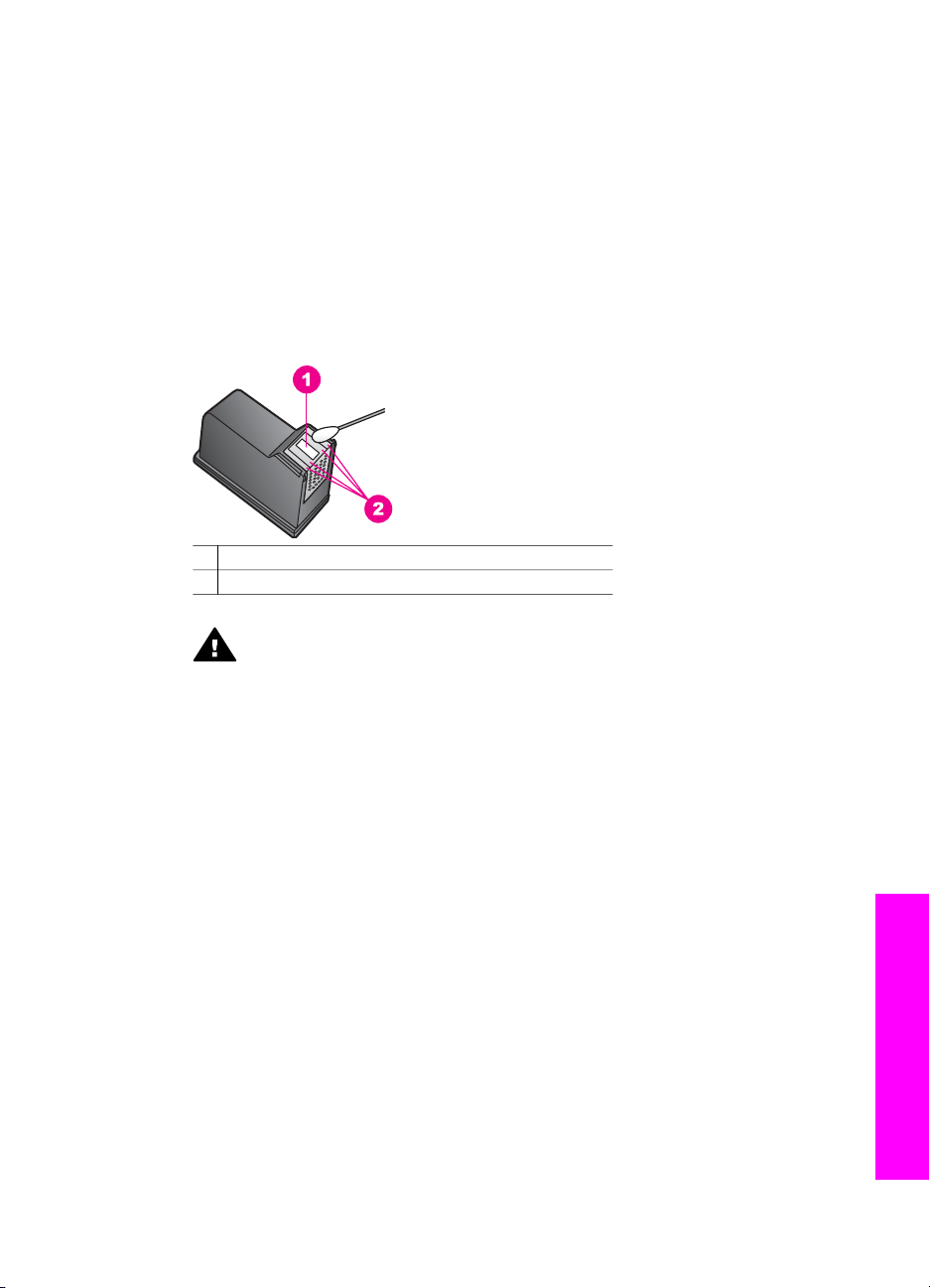
3 Delikatnie naciśnij pojemnik z tuszem w dół, aby go zwolnić, a następnie
wyciągnij go z gniazda w kierunku do siebie.
Uwaga Nie należy równocześnie wyjmować obu pojemników z tuszem.
Pojemniki z tuszem należy wyjmować i czyścić osobno. Pojemnika z
tuszem nie wolno zostawiać poza urządzeniem HP all-in-one dłużej niż
przez 30 minut.
4Połóż pojemnik z tuszem na kawałku papieru dyszami tuszu do góry.
5 Delikatnie zwilż czystą suchą gąbkę wodą destylowaną.
6 Za pomocą szmatki wyczyść powierzchnię i krawędzie obszaru dysz tuszu, tak
jak pokazano poniżej.
1 Płytka dysz (nie czyścić)
2 Powierzchnia i krawędzie obszaru dookoła dysz tuszu
Ostrzeżenie Nie wolno czyścić płytki dysz.
7 Wciśnij pojemnik z tuszem z powrotem do gniazda. Wciśnij pojemnik do
zatrzaśnięcia.
8Jeśli to konieczne, wykonaj powyższe czynności na drugim pojemniku z tuszem.
9 Delikatnie zamknij drzwiczki dostępu do karetki i ponownie podłącz przewód
zasilający z tyłu urządzenia HP all-in-one.
Zmiana ustawień urządzenia
Ustawienia czasu trybu oszczędzania energii i czasu opóźnienia monitu urządzenia
HP all-in-one można zmienić, tak aby urządzenie funkcjonowało zgodnie z
preferencjami użytkownika. Istnieje możliwość przywrócenia oryginalnych ustawień
fabrycznych, według których urządzenie było skonfigurowane w chwili zakupu.
Spowoduje to skasowanie wszystkich nowych ustawień skonfigurowanych przez
użytkownika.
Ustawianie czasu trybu energooszczędnego
Lampa skanera urządzenia HP all-in-one pozostaje przez określony czas włączona,
aby reakcja urządzenia HP all-in-one na polecenie użytkownika była natychmiastowa.
Jeśli urządzenie HP all-in-one nie było używane przez określony czas, lampa zostanie
wyłączona w celu oszczędzania energii. Tryb ten można wyłączyć, naciskając
dowolny przycisk na panelu sterowania.
Podręcznik użytkownika 97
Konserwacja urządzenia HP all-in-one
